
FELHASZNÁLÓI KÉZIKÖNYV
Cinema 3D hangzású
Blu-ray™ házimozi-rendszer
Kérjük, a készülék használatba vétele előtt alaposan olvassa el és a
későbbi használat céljából őrizze meg ezt a kézikönyvet.
BH9230BW (BH9230BW, S93B1-S, S93T1-C/W, T2, W3-4)
BH9430PW (BH9430PW, S93T1-S/C/W, S93B1-S, T2, W3-4)
BH9530TW (BH9530TW, S93T1-S/C/W, T2, W3-4)
P/NO : SAC35713610
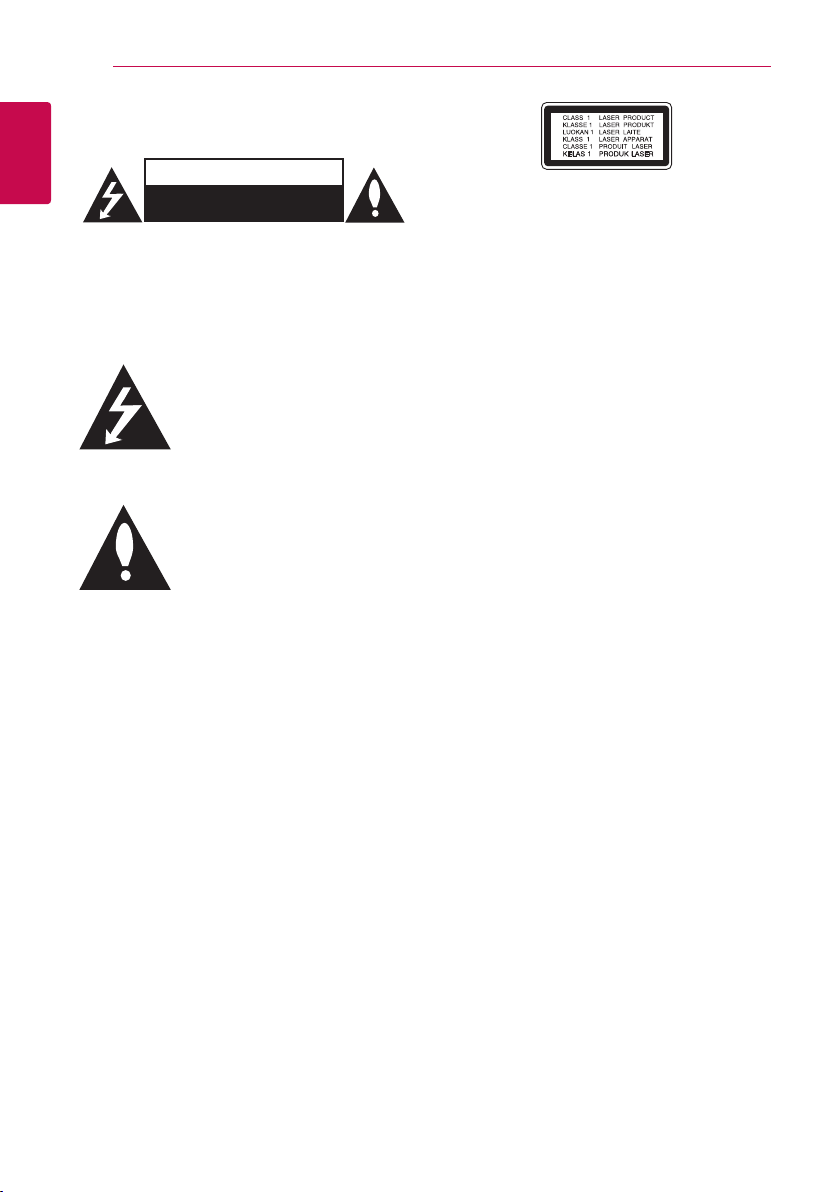
Az első lépések2
Biztonsági előírások
1
Az első lépések
VIGYÁZAT: AZ ÁRAMÜTÉS VESZÉLYÉNEK
MEGELŐZÉSE ÉRDEKÉBEN NE TÁVOLÍTSA EL
A KÉSZÜLÉK FEDELÉT (ÉS HÁTOLDALÁT) A
KÉSZÜLÉKEN BELÜL NINCSENEK A FELHASZNÁLÓ
ÁLTAL JAVÍTHATÓ ALKATRÉSZEK. BÍZZA A JAVÍTÁST
feszültség van jelen, amelynek mértéke emberre
ártalmas lehet, áramütést okozhat.
dokumentációban.
FIGYELEM: A TŰZ ÉS ÁRAMÜTÉS ELKERÜLÉSE
ÉRDEKÉBEN A KÉSZÜLÉKET NE ÉRJE ESŐ ÉS
NEDVESSÉG.
FIGYELEM: Ne tegye a berendezést zárt helyre,
például könyvszekrénybe vagy más hasonló
bútordarabba.
VIGYÁZAT! Ne takarja le a szellőzőnyílásokat!
A telepítést a gyártó előírásainak megfelelően
végezze.
A készülék rései és nyílásai a szellőzést és a készülék
megbízható működését szolgálják, valamint a
túlmelegedés ellen védik a készüléket. A nyílásokat
ne takarja el úgy, hogy a készüléket ágyra,
heverőre, szőnyegre vagy más hasonló felületre
teszi. A készüléket ne helyezze el zárt helyen, pl.
könyvespolcon vagy szekrényben, hacsak a jó
szellőzés nem biztosított, vagy a gyártó elő nem írja.
VIGYÁZAT!
ÁRAMÜTÉS VESZÉLYE NE
NYISSA FEL
KÉPESÍTETT SZERVIZSZAKEMBERRE.
Ez a nyílhegyszimbólummal jelölt,
egyenlő oldalú háromszögben
elhelyezett villám arra gyelmezteti
a felhasználót, hogy a készüléken
belül szigetelés nélküli, veszélyes
Az egyenlő oldalú háromszögben
elhelyezett felkiáltójel fontos
kezelési és karbantartási (javítási)
utasításokra gyelmezteti a
felhasználót a készülékhez tartozó
A kezelőszervek és beállítások itt leírtaktól eltérő
használata, helytelen eljárások alkalmazása
veszélyes sugárzást okozhat.
Figyelmeztetés a hálózati kábellel kapcsolatban
A legtöbb készülék esetében ajánlatos, hogy olyan
áramkörre legyen rákapcsolva, amely az adott
berendezés számára van fenntartva;
Másszóval, egy olyan aljzatba kell csatlakoztatni,
amelynek áramkörén nincsenek további
csatlakozási pontok, illetve mellékáramkörök.
A biztonság kedvéért nézze meg használati
útmutatónk műszaki adatokat tartalmazó lapját.
A fali dugaszolóaljzatokat ne terhelje túl. A fali
aljzat túlterhelése, a meglazult, sérült aljzat vagy
hosszabbító kábel, a sérült vagy törött szigetelés
veszélyt jelent. Az ilyen állapot áramütéshez
vezethet, tüzet okozhat. Rendszeresen vizsgálja
meg készüléke hálózati kábelét, és ha sérülést
vagy elhasználódást tapasztal, húzza ki a kábelt
az aljzatból, a készüléket ne használja tovább,
és hozzáértő szervizszakemberrel végeztesse
el a megfelelő cserealkatrész beépítését. A
hálózati kábelt védeni kell a zikai és mechanikai
sérülésektől: nem szabad megcsavarni,
megcsomózni, összecsípni, ajtórésbe csukni, járni
rajta. Különösen gyelni kell a dugaszra, a fali aljzatra
és arra a pontra, ahol a kábel kilép a készülékből.
A készüléket a hálózati kábel kihúzásával lehet
lecsatlakoztatni a hálózati feszültségről. A készülék
telepítésekor ügyeljen arra, hogy a hálózati
csatlakozó könnyen elérhető legyen.
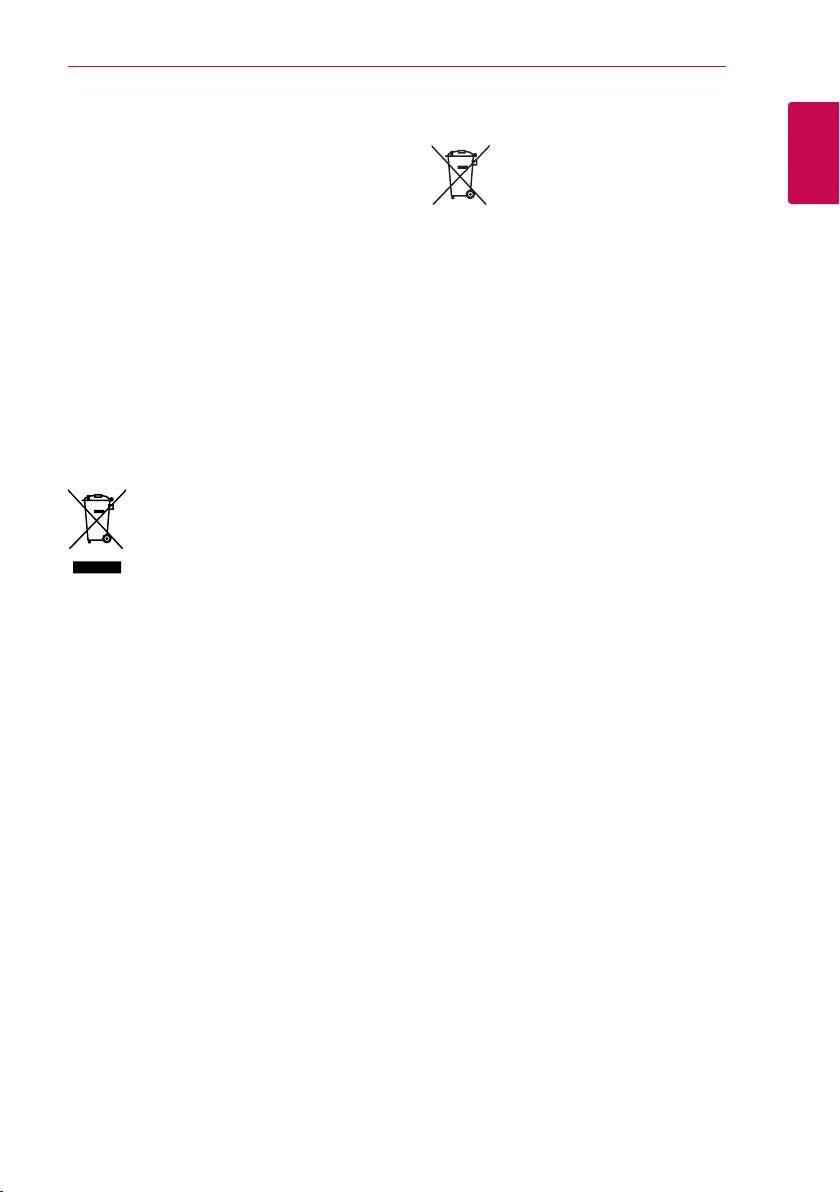
Az első lépések 3
A készülék akkumulátorral vagy elemmel működik.
Az akkumulátor vagy az elemek biztonságos
eltávolítása a készülékből: Az elhasznált
akkumulátor vagy elemek eltávolítását a
behelyezéskor végrehajtott műveletek fordított
sorrendjében kell elvégezni. A környezetszennyezés
és az emberi egészségre gyakorolt esetleges
hatások megelőzése érdekében az akkumulátort
vagy az elemeket a kijelölt gyűjtőpontokon kell
leadni. Az elhasznált akkumulátort vagy elemeket
ne a háztartási hulladékban helyezze el. Javasoljuk,
hogy ezeket a helyi, ingyenes begyűjtőhelyeken
adja le. Az elemeket ne érje túlzott hõ, pl. közvetlen
napsütés, tűz, vagy hasonló!
VIGYÁZAT: A készüléket ne érje (csöpögő vagy
fröccsenő) víz, eső, nedvesség, továbbá ne
helyezzen a készülékre vízzel töltött tárgyakat,
például vázát.
Régi eszkőzők ártalmatlanítása
1. A termékhez csatolt áthúzott, kerekes
szeméttároló jel jelőli, hogy a termék
a 2002/96/EC EU-direktíva hatálya dlá
esik.
2. Minden elektromos és elektronikai
terméket a lakossági hulladéktól
elkülőnítve kell begyüjeni, a kormány
vagy az őnkormányzatok által kijelőlt
begyüjtő eszkőzők használatával.
3. Régi eszkőzeinek megfelelő
ártalmatlanítása segíthet megelőzni az
esetleges egészségre vagy kőrnyezetre
ártalmas hatásokat.
4. Ha tőbb információra van szüksége
régi eszkőzeinek ártalmatlanításával
kapcsolatban, tanulmányozza
a vonatkozó kőrnyezetvédelmi
szabályokat, vagy lépjen kapcsolatba
az üzlettel, ahol a terméket vásárolta.
Használt elemek/akkumulátorok
hulladékkezelése
1. Ha a termék elemeire/akkumulátoraira
ez az áthúzott kerekes kuka szimbólum
van elhelyezve, az azt jelenti, hogy
megfelel a 2006/66/EC európai
irányelvnek.
2. Ezt a szimbólumot a higany (Hg), a
kadmium (Cg), illetve az ólom (Pb)
vegyjelével is lehet kombinálni, ha az
adott elem 0,0005%-nál tőbb higányt,
0,002%-nál tőbb kadmiumot, illetve
0,004%- nál tőbb ólmot tartalmaz.
3. Minden elemet/akkumulátort a
háztartási hulladéktól elkülőnítve
kell kezelni, a kormány, illetvge
a helyi hatóságok által kijelőlt
gyűjtőlétesítményeken.
4. A régi elemek/akkumulátorok
megfelelő hulladékkezelése segít
megelőzni a kőrnyezetre, illetve állatok
és emberek egészségére gyakorolt
lehetséges negatív kővetkezményeket.
5. A régi elemek/akkumulátorok
hulladékkezelésével kapcsolatos
részletes tájékoztatásért forduljon
az őnkormányzat irodájához, a
hulladékkezelő szolgálathoz, illetve
ahhoz az üzlethezm ahol a terméket
vásárolta.
1
Az első lépések
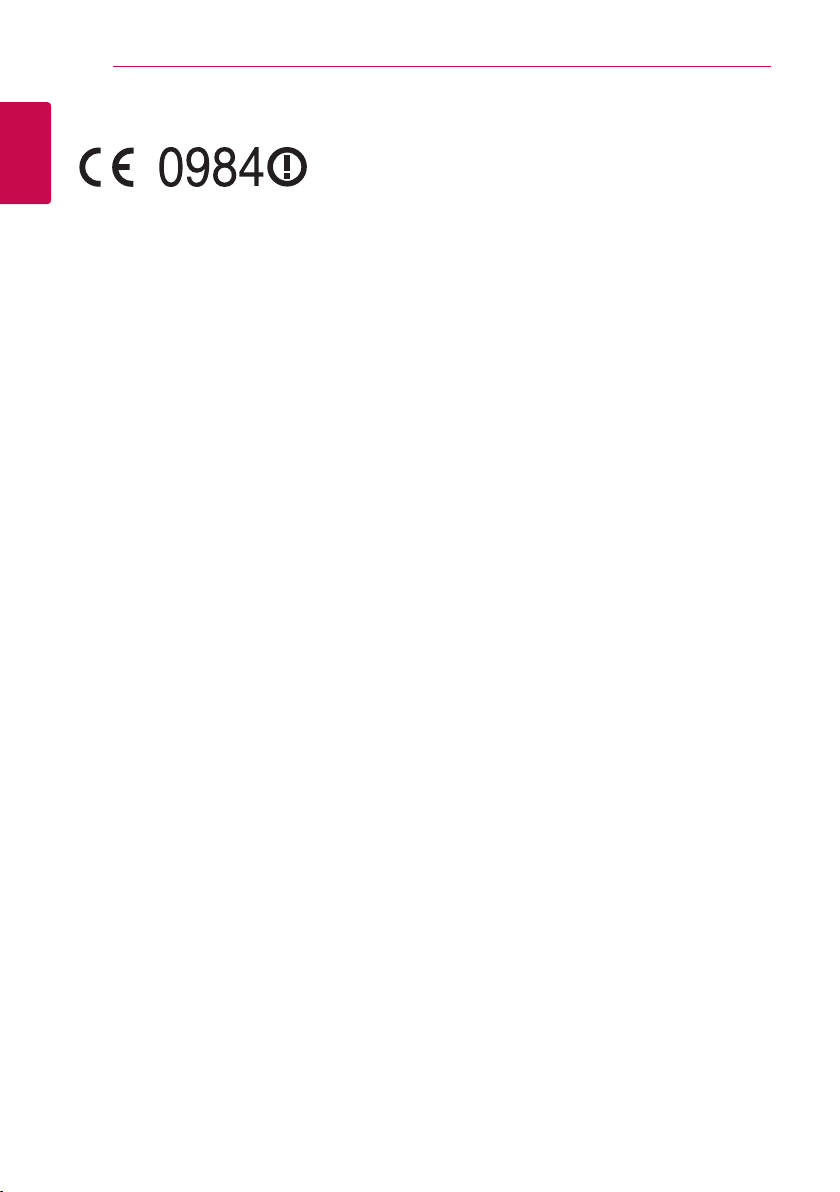
Az első lépések4
Vezeték nélküli eszközökre vonatkozó EU
nyilatkozat
1
Az LG Electronics ezennel kijelenti, hogy a termékek
Az első lépések
teljesítik az 1999/5/EC, 2004/108/EC, 2006/95/EC,
2009/125/EC és a 2011/65/EU irányvonal alapvető
követelményeit és egyéb vonatkozó előírásait.
A megfelelőségi nyilatkozat (DoC) másolatát a
következő címen lehet beszerezni.
A termék kompatibilitásával kapcsolatban
elérhető iroda:
LG Electronics Inc.
EU Representative, Krijgsman 1,
1186 DM Amstelveen, The Netherlands
yFelhívjuk a gyelmét, hogy az NEM
ügyfélszolgálati cím. Az ügyfélszolgálattal
kapcsolatos tájékoztatást a jótállási kártyán
találja, illetve érdeklődhet a forgalmazónál, ahol a
készüléket vásárolta.
Csak épületen belül használható.
RF sugárzásterhelési nyilatkozat
A készüléket úgy szabad telepíteni és használni,
hogy a sugárzó és a test között legalább 20 cm
távolság legyen.
Szerzői jogi megjegyzé
yMivel a Blu-ray lemezformátum tartalomvédelmi
rendszereként az AACS (Advanced Access
Content System – fejlett tartalom-elérési
rendszer) rendszert fogadták el, amely hasonló a
DVD-formátum CSS (Content Scramble System
– tartalom-titkosítási rendszer) rendszeréhez,
az AACS védelemmel rendelkező tartalom
lejátszására, az analóg jelkimenetre stb. bizonyos
korlátozások érvényesek. A készülék működése és
korlátozásai a vásárlás időpontjától függhetnek,
mert előfordulhat, hogy az AACS a készülék
gyártása után fogadta el vagy változtatta meg a
korlátozásokat.
yTovábbá, a Blu-ray lemezformátum
tartalomvédelmére a BD-ROM Mark és BD+ is
használatos, ami további korlátozást jelent a BDROM Mark és/vagy BD+ védelemmel ellátott
tartalmakra, beleértve a lejátszást is. Az AACSsel, BD-ROM Mark-kal, BD+-szal vagy ezzel a
termékkel kapcsolatos további információkat az
LG vevőszolgálati központjában lehet megtudni.
ySok BD-ROM/DVD lemez másolásvédelmet
tartalmaz. Emiatt a lejátszót közvetlenül, és nem
videomagnón keresztül csatlakoztassa a TVkészülékre, mert ilyen esetben a másolásvédett
lemez képe zavarosan jelenik meg.
yA termék USA-szabadalmak és más szellemi
tulajdonjogok által védett szerzőijog-védelmi
technológiát tartalmaz. A szerzői jogvédelmi
technológia használatát a Rovi-nak kell
engedélyeznie és a Rovi egyéb engedélyének
hiányában csak otthoni és más korlátozott
használatra alkalmazható. A visszafejtés vagy
részekre bontás tilos.
yAz USA és más országok szerzői jogi törvényei
értelmében a TV-műsorok, videoszalagok, BDROM lemezek, DVD-k, CD-k és más anyagok
engedély nélküli felvétele, használata, terjesztése
vagy módosítása polgári vagy büntetőjogi
felelősségre vonással jár.
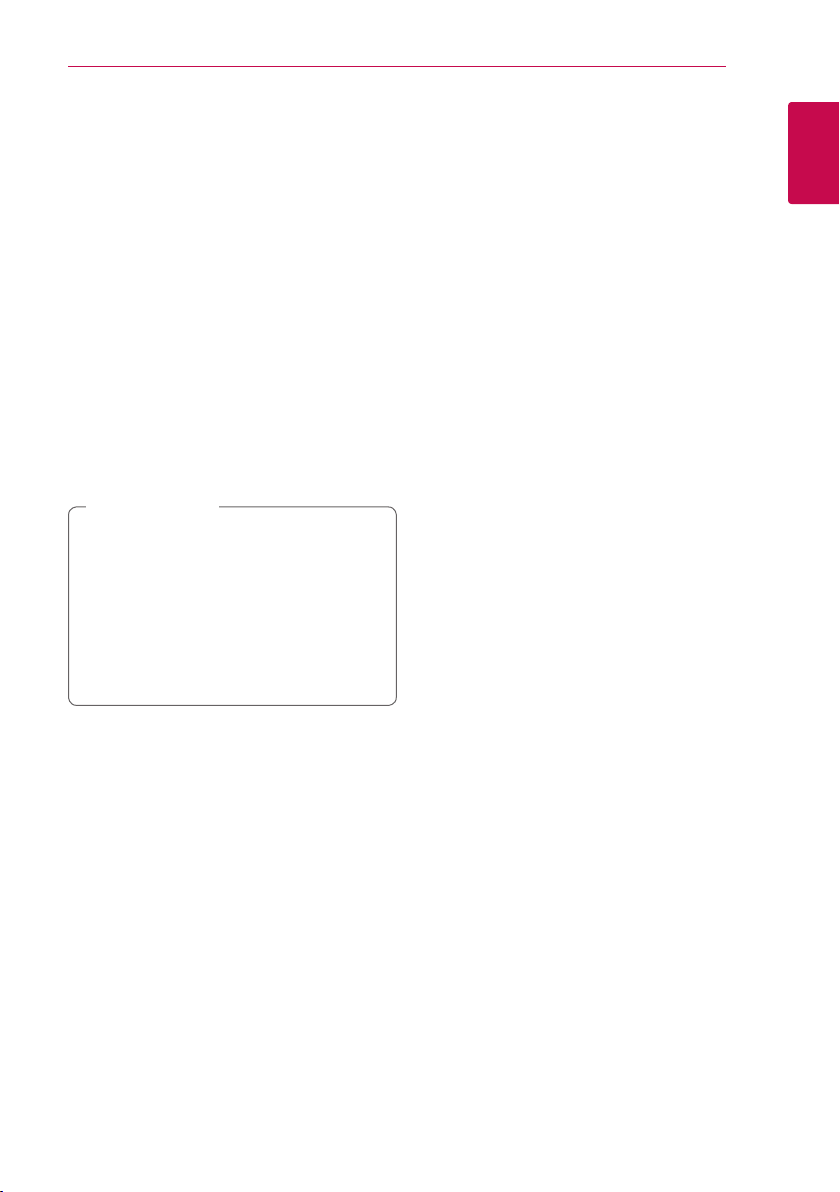
Fontos megjegyzés a TVszínrendszerrel kapcsolatban
A lejátszó színrendszere az éppen lejátszott
lemeztől függ.
Például, ha NTSC színrendszerrel felírt lemezt játszik
le, a kimeneti jel NTSC színrendszerű lesz.
A lejátszó kimeneti jelét csak több színrendszerű
(multi system) TV fogadja.
yHa PAL-rendszerű TV-készüléke van, akkor az
NTSC-színrendszerű lemez lejátszásakor a kép
torz lesz.
yA több színrendszerű TV a bemenő jelnek
megfelelően automatikusan átkapcsolja a
színrendszert. Ha a színrendszer nem kapcsolódik
át automatikusan, kapcsolja ki, majd ismét be.
yHa az NTSC-színrendszerű lemez képe helyesen
jelenik meg a TV-n, akkor sem biztos, hogy az
erről készített felvétel helyes lesz.
Vigyázat!
>
yA 3D-tartalom hosszú nézése szédülést és
fáradtságérzést okozhat.
yBetegek, állapotos asszonyok és gyerekek
számára nem javasoljuk 3D-lmek nézését.
yHa a 3D-tartalom nézése közben fejfájást,
fáradtságot vagy szédülést tapasztal,
javasoljuk, hogy állítsa le a lejátszást és
pihenjen amíg ismét normálisan érzi magát.
Az első lépések 5
1
Az első lépések
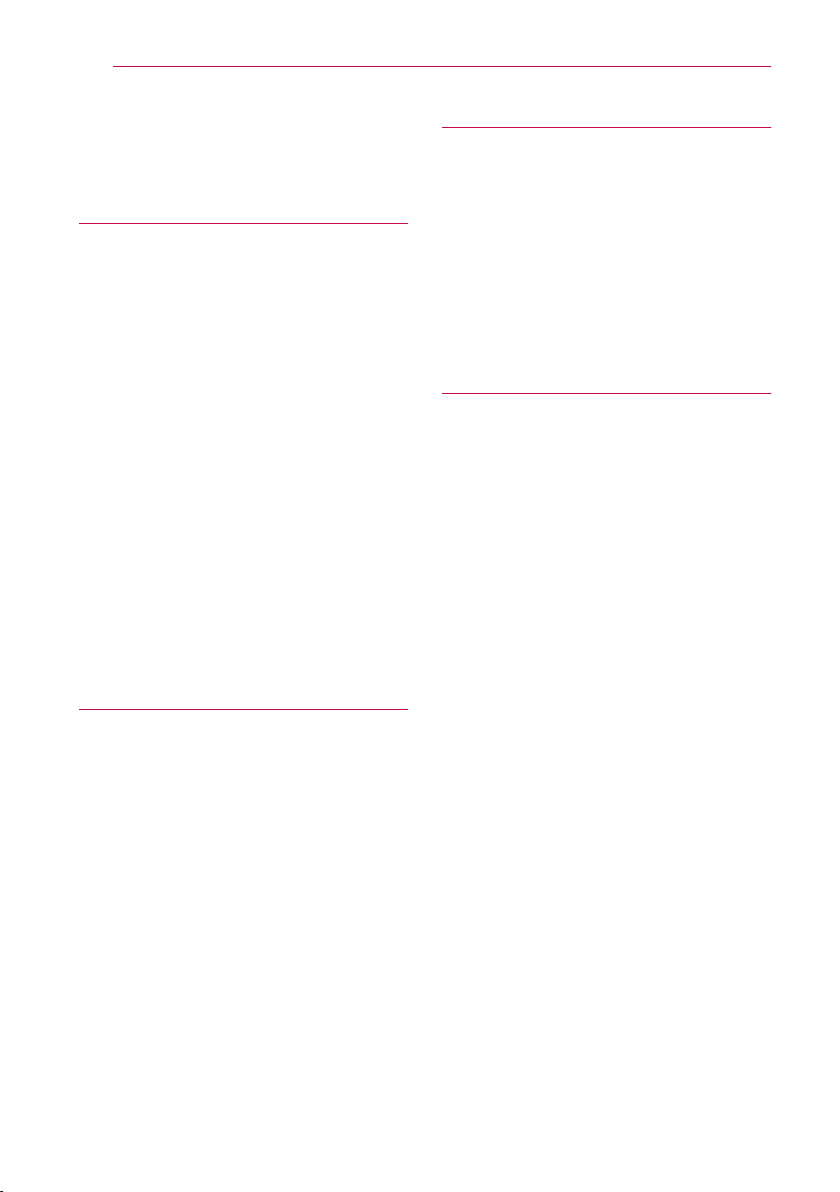
Tartalomjegyzék6
Tartalomjegyzék
1 Az első lépések
2 Biztonsági előírások
8 Bevezetés
8 – Lejátszható lemezek és az
útmutatóban használt jelölések
9 – A “7” szimbólum kijelzése
9 – Régiókód
9 – Színrendszer
10 Távvezérlő
11 Előlap
11 Hátlap
12 A rendszer elhelyezése
13 A hangfalak csatlakoztatása
13 – A hangfalak csatlakoztatása a
lejátszóhoz
13 – A hátsó hangfalak csatlakoztatása egy
vezeték nélküli vevőhöz
14 Vezeték nélküli hangfalak csatlakoztatása
14 – Vezeték nélküli hangfalak
csatlakoztatása manuálisan
2 Csatlakoztatás
15 Csatlakoztatás a
TV-készülékhez
16 – Mi a SIMPLINK?
16 – ARC (Audio Return Channel,
visszirányú hangcsatorna) funkció
16 – A felbontás beállítása
17 Az antenna csatlakoztatása
18 Külső készülékek csatlakoztatása
18 – AUX csatlakoztatás
18 – OPTICAL IN csatlakoztatás
19 – HDMI IN 1/2 csatlakoztatás
20 Csatlakoztatás az otthoni hálózatra
20 – Vezetékes hálózati kapcsolat
21 – Vezetékes hálózat beállítása
22 – Vezeték nélküli hálózati csatlakoztatás
22 – Vezeték nélküli hálózat beállítása
3 A rendszer beállítása
25 Első beállítás
26 Beállítások
26 – A beállítások menüje
27 – [HÁLÓZAT] menü
28 – [MEGJEL.] menü
29 – [NYELV] menü
30 – [HANG] menü
31 – [LEZÁRÁS] menü
32 – [EGYEBEK] menü
4 Használat
34 Sound Effect
34 3D hanghatás
35 Home menüképernyő
35 – A HOME menü használata
35 – A Smart Share használata
36 Lejátszás a csatlakoztatott készülékekről
36 – Lejátszás lemezről
36 – Blu-ray 3D-lemez lejátszása
37 – Fájl lejátszása lemezről vagy USB
eszközről
38 – Fájl lejátszása hálózati kiszolgálóról
39 PC csatlakoztatása az otthoni hálózati
kiszolgálóra
39 – A Nero MediaHome 4 Essentials
telepítése
39 – Fájlok és mappák megosztása
40 – A Nero MediaHome 4 Essentials
40 – Rendszerkövetelmények
41 Általános lejátszás
41 – Video- és audiotartalommal
kapcsolatos alapműveletek
41 – Fényképekkel kapcsolatos
alapműveletek
41 – A lemezmenü használata
42 – Lejátszás folytatása
42 – Utolsó jelenet memória
43 Képernyő beállító menü
43 – A videólejátszás irányítása
44 – A fényképnézet irányítása
45 Speciális lejátszási funkciók
45 – Lejátszás megismétlése
45 – Meghatározott rész ismétlése
45 – Kiválasztott idősáv lejátszása
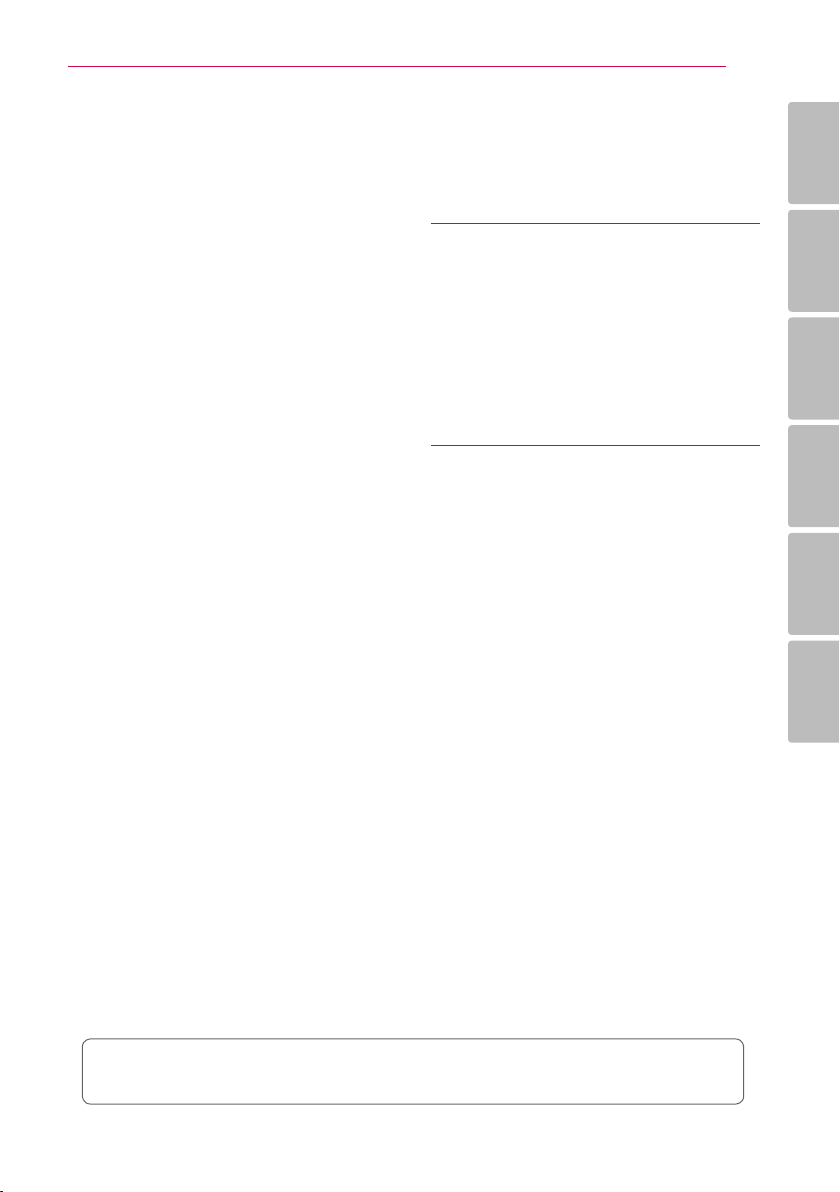
Tartalomjegyzék 7
46 – Filmfelirat nyelvének beállítása
46 – Különböző zeneszámok hallgatása
46 – Megtekintés különböző szögből
46 – A TV képernyő oldalarányának
módosítása
47 – A felirat kódlapjának módosítása
47 – Fényképmód módosítása
47 – Tartalmi adatok megjelenítése
48 – A tartalomlista megjelenésének
módosítása
48 – Feliratfájl kiválasztása
49 – Zenehallgatás diavetítés közben
49 – A 2D-s tartalom konvertálása 3D-ba
50 Speciális funkciók
50 – A Wi-Fi Direct™ csatlakozás
51 – Élvezze a Miracast™ technológiát
51 – BD-Live™ élvezete
52 – Audió CD felvétele
52 – Felvétel FM rádióról vagy AUX
forrásról
53 – LG Tag On
53 – LG AV Remote
54 – Gracenote média-adatbázis adatainak
megtekintése
55 Lejátszás az iPod-ról
55 – iPod tartalmának lejátszása
55 – iPod lejátszása iPod IN módban
57 A rádió használata
57 – Rádióhallgatás
57 – Rádióállomások programozása
57 – Tárolt állomás törlése
57 – Minden tárolt állomás törlése
57 – Rossz FM-vétel javítása
57 – A rádióállomásokkal kapcsolatos
információk megjelenítése
58 USB billentyűzet vagy egér használata
58 A Premium funkció használata
59 Az LG Smart World használata
59 – Bejelentkezés
60 – Online tartalom keresése
60 A My Apps menü használata
61 A Bluetooth-technológia használata
61 – Bluetooth-eszközökön tárolt zene
hallgatása
5 Hibaelhárítás
63 Hibaelhárítás
63 – Általános
64 – Hálózat
65 – Kép
65 – Hang
65 – Vevőtámogatás
65 – Nyílt forráskódú szoftverek
6 Melléklet
66 A televízió vezérlése a készülékhez
tartozó távvezérlővel
66 – A távvezérlő beállítása a TV-
készülékhez
67 A hálózati szoftver frissítése
67 – Hálózati frissítési értesítés
67 – SW frissítés
69 További adatok
69 – Fájlok követelményei
70 – AVCHD (fejlett HD videokodek)
71 – A DLNA
71 – Speciális rendszerkövetelmények
71 – Kompatibilitási megjegyzések
72 A hangkimenet jellemzői
73 Országkódok listája
74 Nyelvkódok listája
75 Védjegyek és licencek
78 Műszaki jellemzők
82 Karbantartás
82 – A készülék kezelése
82 – Megjegyzések a lemezekkel
kapcsolatban
83 Hálózati szolgáltatásokkal kapcsolatos
fontos tájékoztatás
1
2
3
4
5
6
A lejátszója szoftverétől és a szolgáltatójától függően a használati útmutató néhány eleme eltérhet
az Ön lejátszójától.
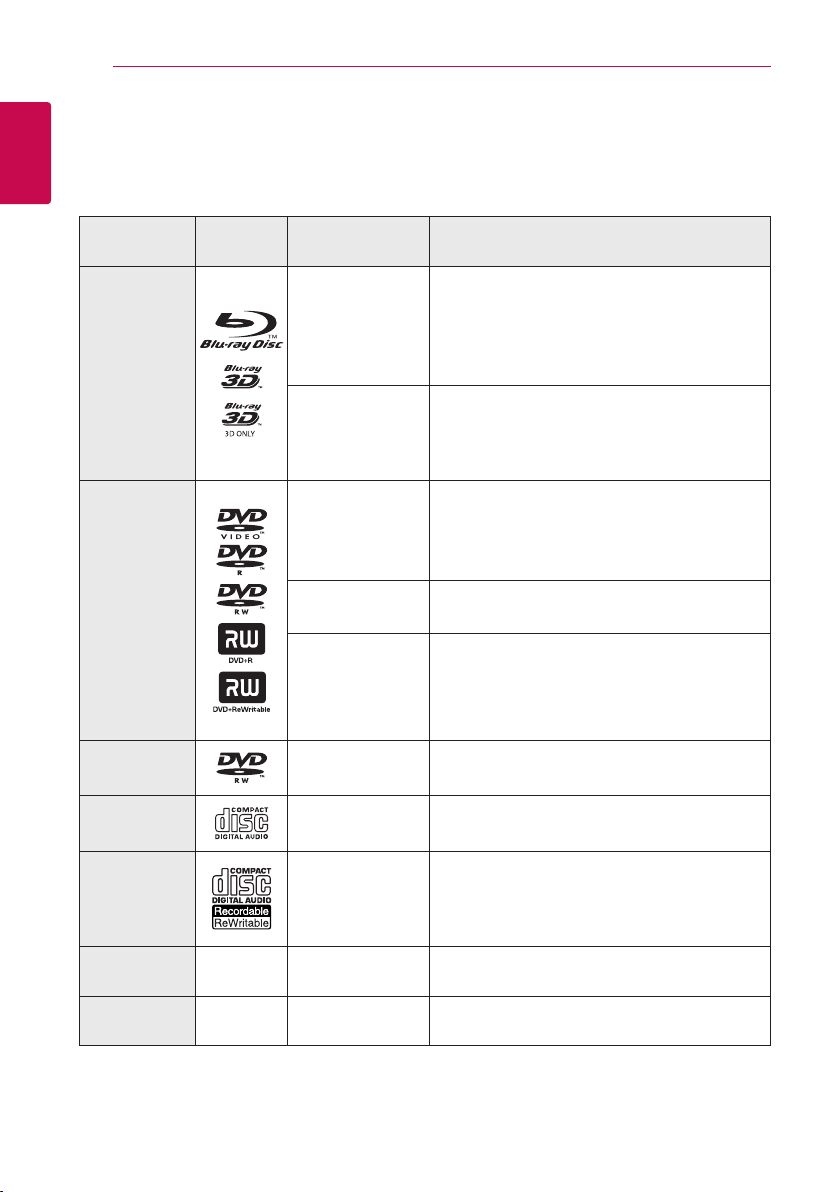
Az első lépések8
Bevezetés
1
Lejátszható lemezek és az útmutatóban használt jelölések
Az első lépések
Adathordozó/
Fogalom
Blu-ray
DVD-ROM
DVD-R
DVD-RW
DVD+R
DVD+RW
(12 cm)
Logó Szimbólum Leírás
yMegvásárolható, ill. kikölcsönözhető lemezek, pl.
lmek.
e
y
u
y„Blu-ray 3D” lemezek és „Blu-ray 3D ONLY”
lemezek.
yBDAV formátumban felírt BD-R/RE lemezek.
yFilm-, zene- vagy fényképfájlokat tartalmazó
BD-R/RE lemezek.
yISO 9660+JOLIET, UDF és UDF Bridge formátum
i
yMegvásárolható, ill. kikölcsönözhető lemezek, pl.
r
o
y
u
lmek.
yCsak lm-módú és lezárt (véglegesített).
yKétrétegű lemez is lejátszható.
Lezárt (véglegesített) AVCHD formátum
yFilm-, zene- vagy fényképfájlokat tartalmazó
DVD±R/RW lemezek.
yISO 9660+JOLIET, UDF és UDF Bridge formátum
i
DVD-RW (VR)
(12 cm)
Audio CD
(12 cm)
CD-R/RW
(12 cm)
Megjegyzés –
Vigyázat! –
r
t
y
u
i
,
>
VR módú és lezárt (véglegesített)
Audio CD
yFilm-, zene- vagy fényképfájlokat tartalmazó
CD-R/RW lemezek.
yISO 9660+JOLIET, UDF és UDF Bridge formátum
Speciális megjegyzéseket és használati jellemzőket
jelöl.
A helytelen használatból eredő esetleges károk
megelőzésére vonatkozó tanácsokat jelöli.
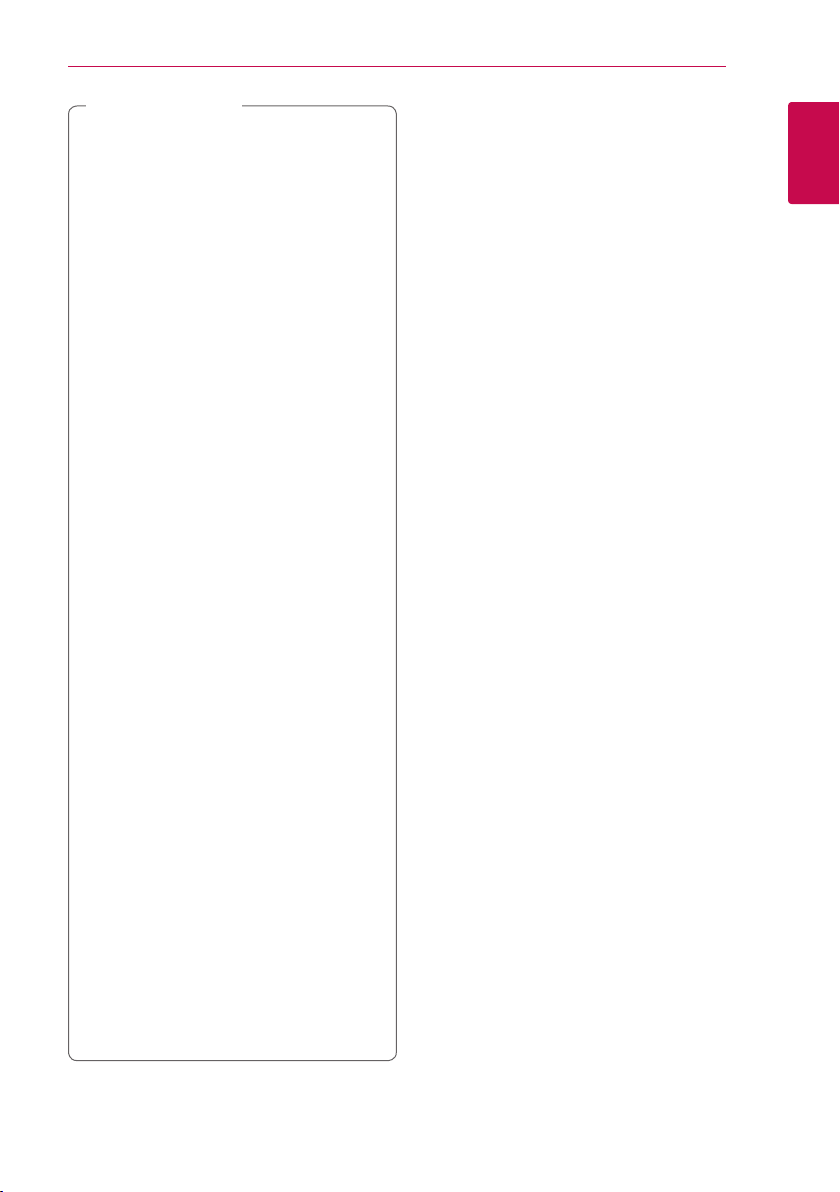
Megjegyzés
,
yA felvevőkészüléktől, illetve magától a CD-R/
RW (vagy DVD+R/+RW ) lemeztől függően
előfordulhat, hogy egyes CD-R/RW (vagy
DVD+R/+RW) lemezeket nem lehet a
készülékkel lejátszani.
yA rögzítéshez használt szoftvertől és a
véglegesítéstől függően előfordulhat, hogy
egyes megírt lemezek (CD-R/RW, DVD±R/
RW vagy BD-R/RE) nem játszhatóak le.
yElőfordulhat, hogy a számítógéppel, illetve
DVD- vagy CD-felvevővel rögzített BD-R/
RE, DVD±R/RW és CD-R/RW lemezeket nem
lehet lejátszani, ha azok meg vannak sérülve,
szennyezettek, vagy a felvevő lencséjén
szennyeződés rakódott le.
yHa a lemezt személyi számítógéppel írja
meg, kompatibilis formátum esetén is
előfordulhat, hogy a lemez létrehozására
használt szoftver beállításai miatt a készülék
ezeket a lemezeket nem tudja lejátszani.
(A részleteket érdeklődje meg a szoftver
gyártójától.)
yAz optimális lejátszási minőség érdekében
a készülék megköveteli, hogy a lemezek, ill.
felvételek megfeleljenek bizonyos műszaki
szabványoknak.
yAz előre rögzített DVD-ket automatikusan
ezekre a szabványokra állítják be. Számos,
különböző típusú lemezformátum létezik
(ideértve az MP3 fájlokat tartalmazó CDR-t is), amelyek bizonyos előfeltételeket
igényelnek a lejátszás kompatibilitásának
megőrzéséhez.
yFelhívjuk vásárlóink gyelmét, hogy
MP3 / WMA fájlok és zene internetről
történő letöltéséhez engedély szükséges.
Cégünknek nem áll módjában ilyen
engedélyt biztosítani. Az engedélyt mindig
a szerzői jog tulajdonosától kell beszerezni.
yAz újraírható lemezek formázásakor a
lemezformázási beállítást [Mastered]-re
kell állítani ahhoz, hogy az LG lejátszók le
tudják játszani. Ha a beállítás Live System,
akkor az LG lejátszón nem lehet lejátszani.
(Mastered/Live File System : a Windows Vista
fájlformátumai.)
Az első lépések 9
A “7” szimbólum kijelzése
Üzem közben a “7” jelenhet meg a TVkészüléken, azt jelezve, hogy az ebben a használati
útmutatóban szereplő funkció az adott lemezzel
nem használható.
Régiókód
A régiókód a készülék hátlapjára van nyomtatva. A
készülék csak az ezzel azonos vagy “ALL” régiókódú
BD-ROM vagy DVD lemezeket játssza le.
Színrendszer
Ha van behelyezett lemez, nyomja meg az B
(OPEN/CLOSE) gombot és ne vegye ki a lemezt.
Ha a kijelzőn [OPEN] kijelzés látható, legalább öt
másodpercig tartsa nyomva a M (PAUSE) gombot.
1
Az első lépések
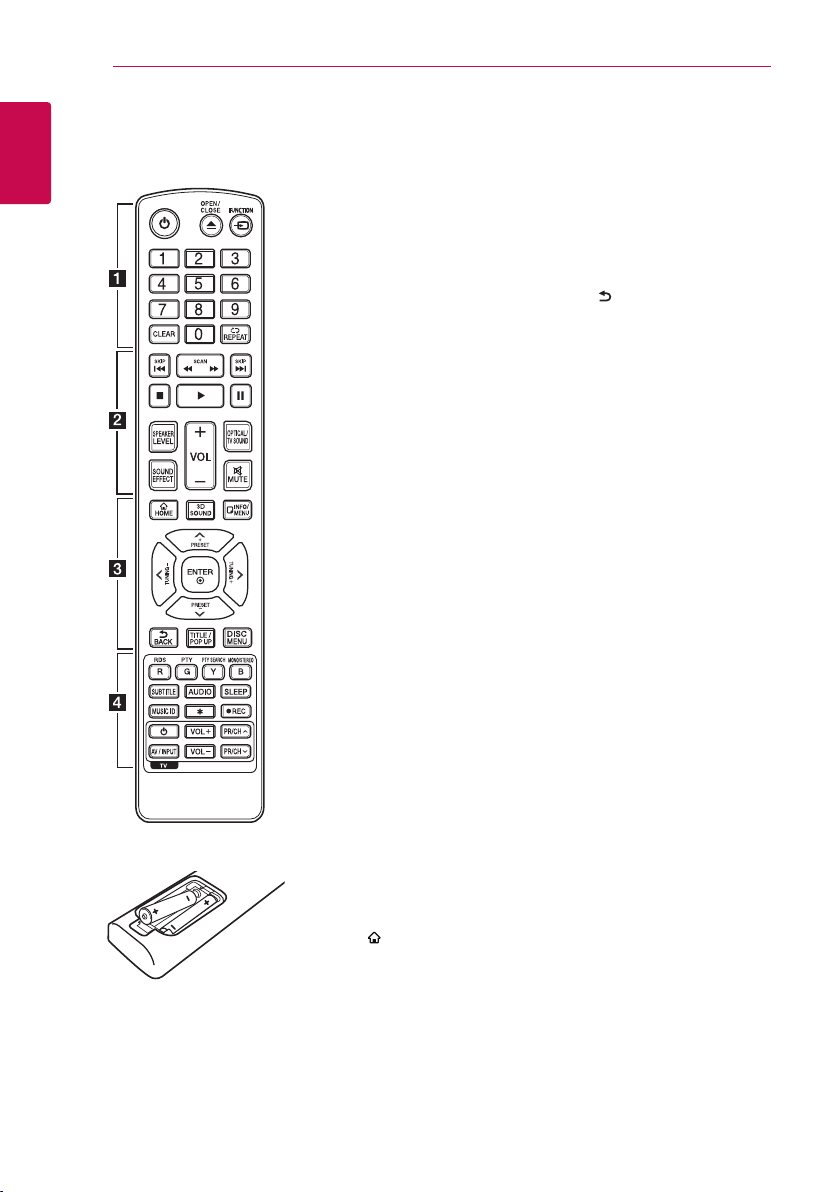
Az első lépések10
Távvezérlő
1
Az első lépések
Az elemek behelyezése
Vegye le az elemház fedelét a
távirányító hátoldaláról, és tegyen
be két darab R03 (AAA méretű )
elemet a 4 és 5 saroknak
megfelelően.
• • • • • • a • • • • • •
(POWER): A készülék BE- és
1
KIKAPCSOLÁSA.
(OPEN/CLOSE): Lemez kiadása
B
és behúzása.
FUNCTION: A bemeneti jelforrás
módosítása.
0-9 számgomb: Menük
számozott menüpontjainak
kiválasztása.
CLEAR: Eltávolít egy számot
jelszó vagy hálózati kapcsolat
beállításakor.
REPEAT (h): A kívánt szakasz
vagy sorozat ismételt lejátszása.
• • • • • • b • • • • •
c/v
vagy visszafelé.
C/V
következő vagy előző fejezetre/
sávra/fájlra.
Z
z
M
megszakítása.
SPEAKER LEVEL: A kijelölt hangfal
hangerejének beállítása.
SOUND EFFECT: A hanghatás
kiválasztása.
VOL +/-: A hangerő beállítása.
OPTICAL/TV SOUND:
Bemenetváltás közvetlenül az
optikai bemenetre.
MUTE: A hang elnémítása.
• • • • • • c • • • • •
HOME ( ): A [Főmenü]
megnyitása vagy bezárása.
3D SOUND: A 3D hangzás
kiválasztása.
INFO/MENU (m): A
képernyőmenü megjelenítése/
elrejtése.
Nyíl-gombok: Menüpontok
kijelölése.
(SCAN): Keresés előre
(SKIP): Ugrás a
(STOP): A lejátszás leállítása.
(PLAY): Elindítja a lejátszást.
(PAUSE): A lejátszás
PRESET +/-: Programozott
rádióállomások választása.
TUNING +/-: A kívánt rádióállomás
behangolása.
ENTER (b): Kijelölés nyugtázása.
BACK ( ): Kilépés a menüből
vagy visszatérés az előző
képernyőre.
TITLE/POPUP: A DVD
címmenüjének vagy a
BD-ROM felbukkanó menüjének
megjelenítése (ha van).
DISC MENU: A lemezmenü
megjelenítése.
• • • • • • d • • • • •
Szines (R, G, Y, B) gombok:
- A BD-ROM menükben
navigál. Használhatók még
parancsikonként is adott
menüknél.
- B gomb: Mono/sztereo
átkapcsolás FM módban.
RDS: Rádiós adattovábbító
rendszer (RDS).
PTY: Az RDS programtípusinformációinak megjelenítése.
PTY SEARCH:
Programtípus szerinti keresés.
SUBTITLE: Filmfelirat nyelvének
kijelölése.
AUDIO: Nyelv vagy hangcsatorna
kijelölése.
SLEEP: A beállított idő letelte után
a készülék kikapcsolódik.
MUSIC ID: A hálózatra
csatlakoztatva a lm lejátszása
közben információkat
szolgáltathat az éppen játszott
zenéről.
: Ez a gomb nem áll
?
rendelkezésre.
(REC): Felvesz audió CD-ről, FM
X
rádióról, vagy AUX forrásról USBre.
TV-vezérlőgombok : lásd a 66.
oldalon.
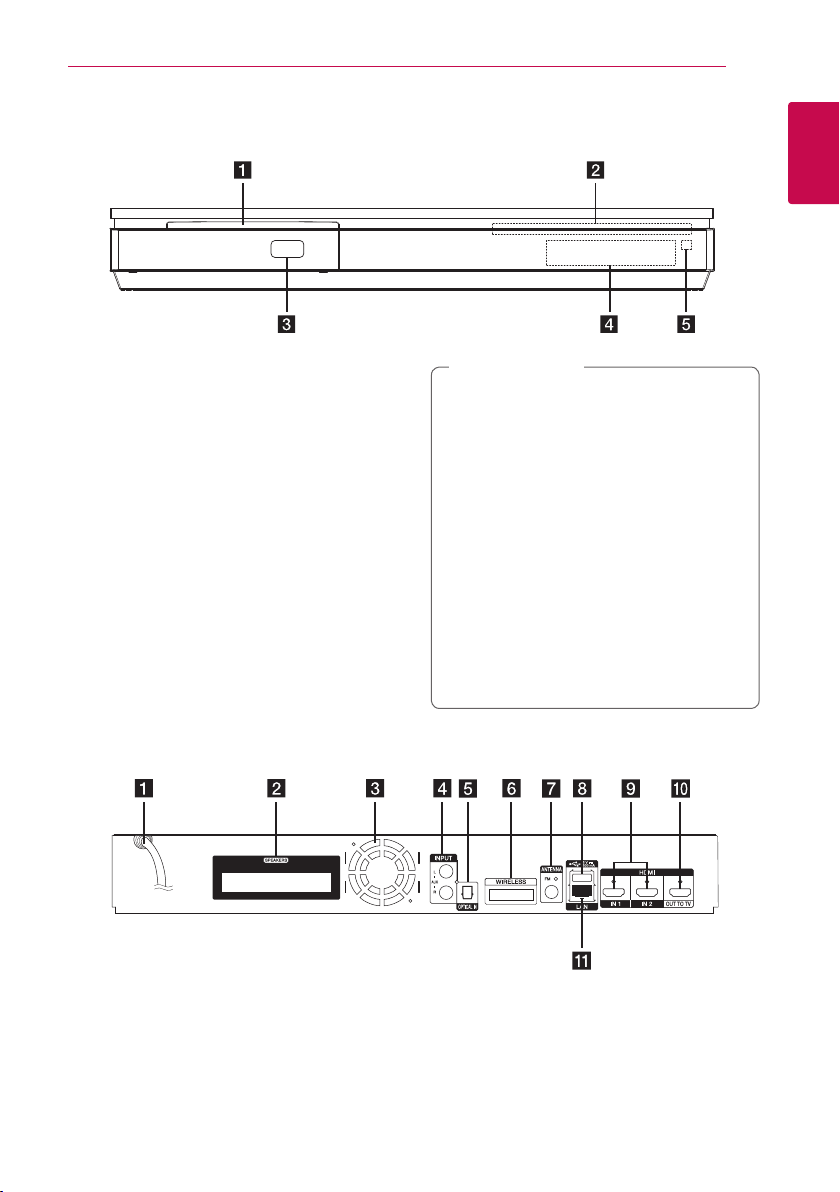
Előlap
Az első lépések 11
1
Az első lépések
Lemeznyílás
a
Kezelőgombok
b
(OPEN/CLOSE)
R
(PLAY / PAUSE)
T
(STOP)
I
F (Funkció)
A bemeneti jelforrás vagy funkció váltása.
VOL. -/+
/I (POWER)
1
iPod/iPhone/iPad/USB CSATLAKOZÓ
c
A kijelző
d
A távvezérlő érzékelője
e
Hátlap
Vigyázat!
>
Az érintőgombok használatára vonatkozó
megjegyzések
yAz érintőgombokat tiszta és száraz kézzel
használja.
- Párás környezetben a használat előtt
törölje le a nedvességet a gombokról.
yAz érintőgombokat ne nyomja meg nagy
erővel.
- Túl nagy erő alkalmazása esetén
az érintőgombok érzékelői
megrongálódhatnak.
yMindig a megfelelő funkció gombját érintse
meg.
yAz érintőgombra ne tegyen elektromosan
vezető anyagot, pl. fémet. Ez hibás
működést okozhat.
Váltakozó áramú tápkábel
a
A hangfalak csatlakozói
b
Hűtőventilátor
c
AUX (L/R) INPUT
d
OPTICAL IN
e
WIRELESS csatlakozó
f
Antennacsatlakozó
g
USB Port (egy USB billentyűzet vagy egér
h
csatlakoztatásához)
HDMI IN 1/2
i
HDMI OUT TO TV
j
LAN port
k
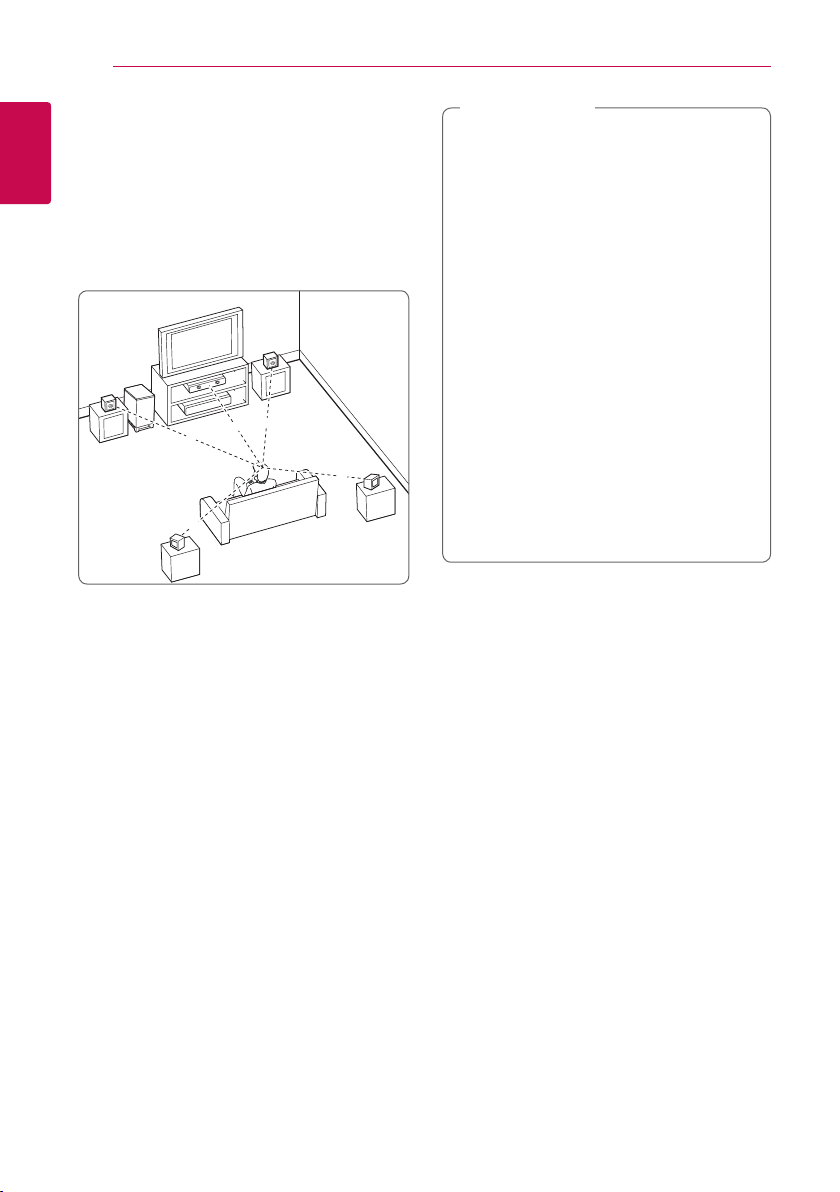
B
DEE
F
A
A
G
C
ABA
A
B
D
E
F
A
A
A
A
A
G
C
DEE
F
A
G
C
B
A
DEE
F
A
G
C
B
DEE
F
A
G
C
DEE
F
A
G
E
EFG
E
F
G
G
Az első lépések12
A rendszer elhelyezése
A következő ábra példát mutat a rendszer
elhelyezésére. Az itt bemutatott ábrák a magyarázat
1
céljából eltérnek a tényleges készüléktől.
Az első lépések
A lehető legjobb sorround hangzás érdekében a
mélynyomón kívül minden hangfalat a hallgatási
ponttól azonos távolságban kell elhelyezni (
Bal első és bal első felső hangszóró (L)/
Jobb első és jobb első felső hangszóró (R):
Az első hangfalakat helyezze a monitor vagy
képernyő két oldalára, lehetőség szerint a
képernyővel azonos síkban.
Center hangfal:
A center hangfalat helyezze a monitor vagy
képernyő alá vagy fölé.
Bal térhatású és bal felső térhatású
hangszóró (L)/
Jobb térhatású és jobb felső térhatású
hangszóró (R):
Ezeket a hangfalakat a hallgatási pont mögött, kissé
befelé nézve helyezze el.
Mélynyomó:
A mélynyomó helyzete nem kritikus, mert a mély
hangok csak kevéssé irányítottak. Jobb azonban, ha
a mélynyomó közelebb van az első hangfalakhoz. A
falak visszaverő hatásának csökkentése érdekében
fordítsa kissé a helyiség közepe felé.
Készülék
Vigyázat!
>
yÜgyeljen arra, hogy gyerekek ne nyúljanak
és semmilyen tárgyat ne tegyenek a
*hangfalnyílásba.
*Hangfalnyílás: A gazdag mélyhangzást
biztosító nyílás a hangfalon (a burkolatban).
yA center hangfalat olyan távolságban
).
helyezze el, hogy a gyerekek ne férhessenek
hozzá.
Egyébként a hangfal leeshet és személyi
sérülést és/vagy anyagi kárt okozhat.
yA hangszórók mágneses alkatelemeket
tartalmaznak, ezek színhibákat okozhatnak a
TV képernyőjén vagy a PC monitorán. Kérjük,
a hangfalakat a TV-től és PC-monitortól távol
használja.
yA mélynyomó használatba vétele előtt
távolítsa el a védő műanyagot.
yA hangfalak kimondottan a 3D-hanghatás
létrehozására készültek. Ha más hangfalakat
csatlakoztat, azok nem megfelelően
működhetnek.
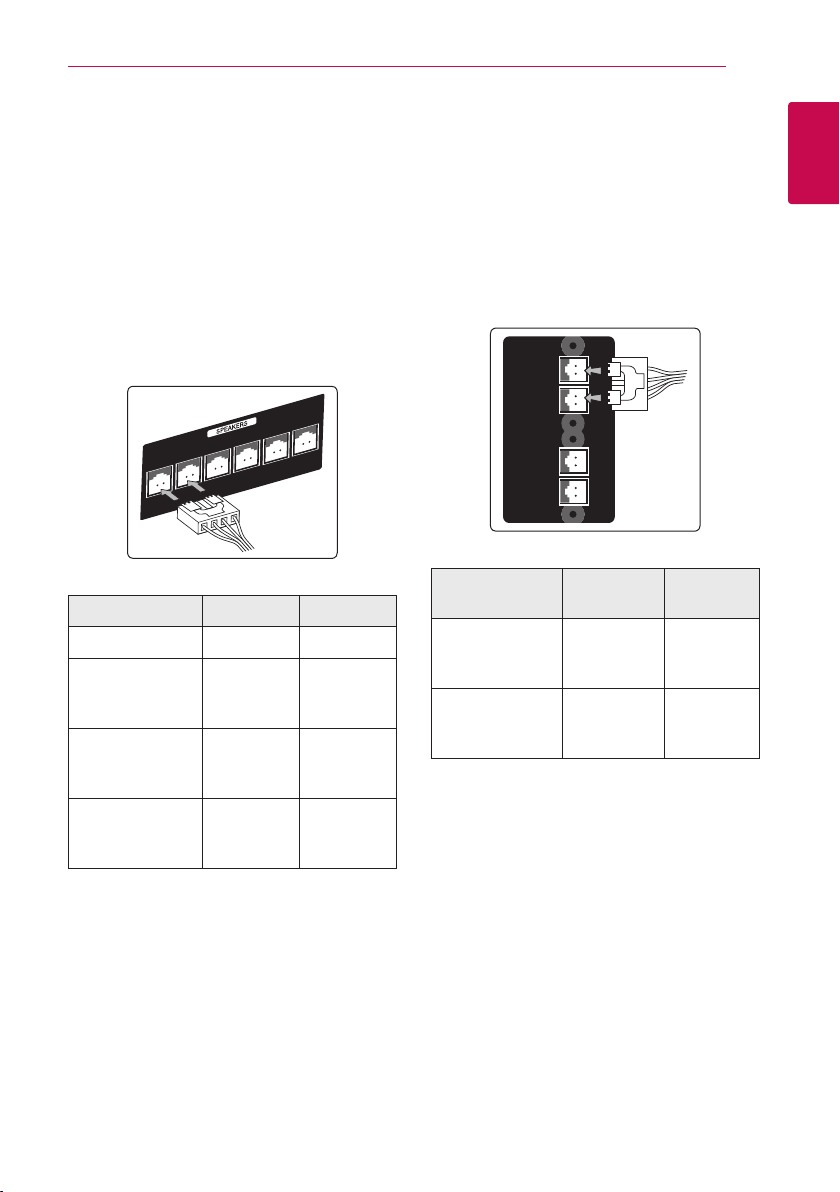
Az első lépések 13
A hangfalak csatlakoztatása
A hangfalak csatlakoztatása a lejátszóhoz
1. A hangfalkábeleket csatlakoztassa a lejátszóra.
Minden hangfalkábel-csatlakozó színkódolt.
Ügyeljen a megfelelő hangfalak csatlakozóinak
színére. A hangfalkábelek csatlakoztatásakor a
csatlakozókat kattanásig nyomja a helyükre.
Csatlakozó színe Hangszóró Pozíció
Zöld Center Center
Narancsszínű Mélynyomó
Piros
White
2. A hangfalkábelt csatlakoztassa a hangfal
csatlakozójára.
Jobb első
és jobb első
felső
Bal alsó és
bal első
felső
Bármelyik
elülső
pozíció
Jobb első
Bal elöl
A hátsó hangfalak csatlakoztatása egy vezeték nélküli vevőhöz
A hátsó hangszórókat a hangszórókábelekkel
csatlakoztassa a wireless vevőhöz.
Egyező színcímkéket használjon a hozzájuk
tartozó hangfalakhoz. A hangfalkábelek vezeték
nélküli vevőhöz csatlakoztatásakor a csatlakozókat
kattanásig nyomja a helyükre.
Címke színe /
Csatlakozó színe
Szürke
Kék
Hangszóró Pozíció
Jobb hátsó
és jobb hátsó
felső
Bal hátsó és
bal hátsó
felső
Jobb hátsó
Bal hátsó
1
Az első lépések
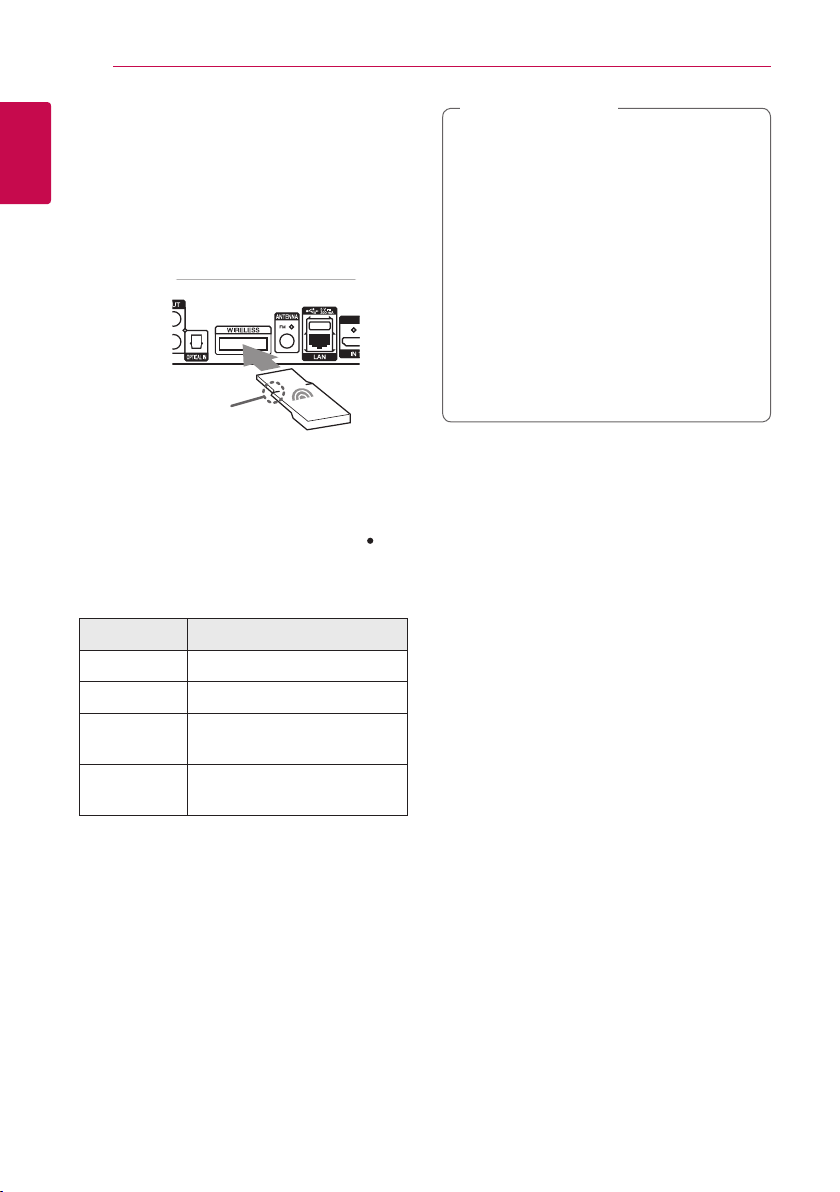
Az első lépések14
Vezeték nélküli
hangfalak
1
csatlakoztatása
Az első lépések
1. Illessze be a Wireless TX -et a jelölésig a
WIRELESS csatlakozóban az egység hátulján.
Vonal
Megjegyzés
,
yTilos a készülékhez való Wireless TX -en kívül
mást beilleszteni WIRELESS csatlakozóba.
A készülék tönkremehet, vagy nem lehet
egyszerűen eltávolítani.
yHa a készülék közelében erős
elektromágneses tér van, akkor zavarás
keletkezhet. Helyezze át máshova a
készüléket (vezeték nélküli vevő és a fő
egység).
yA Wireless TX és vezeték nélküli vevő
kommunikációjának létrejötte néhány
másodpercig (vagy még tovább) tarthat.
yA vezeték nélküli kapcsolat hatótávolsága a
szabadban 20 m.
2. A vezeték nélküli vevő hálózati kábelét
csatlakoztassa a hálózati csatlakozóra.
3. A lejátszó bekapcsolásakor a vezeték nélküli
hangfalak kapcsolata automatikusan létrejön.
-Ha a kapcsolat létrejött, a kijelzőn egy ( )
ikon jelenik meg.
A vezeték nélküli vevő LED-je
A LED színe Használat
Sárga (villogó) A kapcsolat nem jött létre.
Sárga A kapcsolat létrejött.
Piros
Kikapcsolva
(nincs kijelzés)
A kapcsolat készenléti állapotban
van vagy nem jött létre.
A hálózati kábel nincs
csatlakoztatva.
Vezeték nélküli hangfalak csatlakoztatása manuálisan
A vezeték nélküli kapcsolatot kézzel is be
lehet állítani, ha a csatlakozás nem sikerült.
További információt a “Vez. nélküli hangszórók
csatlakoztatása” fejezetnél a 30. oldalon talál.
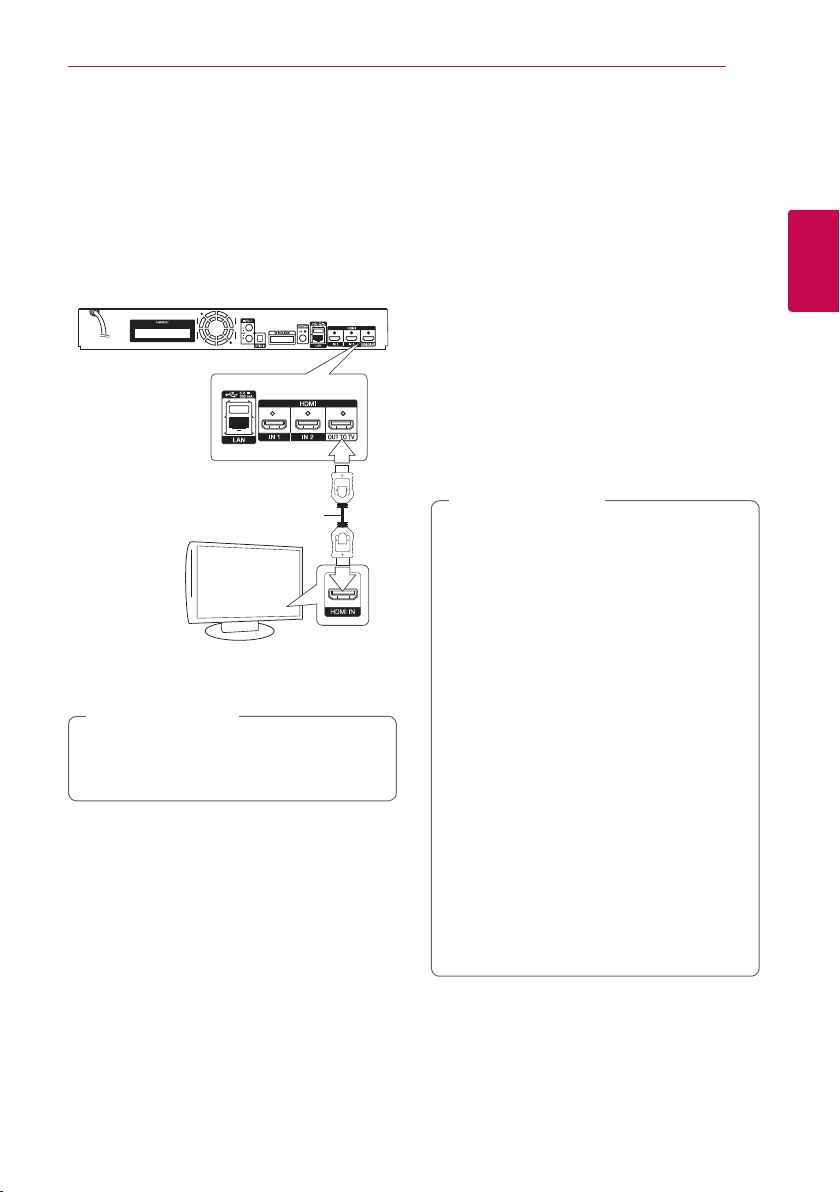
Csatlakoztatás 15
Csatlakoztatás a TV-készülékhez
Ha HDMI TV-je vagy monitora van, a lejátszót
HDMI-kábellel is csatlakoztathatja (A típusú,
Nagysebességű HDMI™-kábel). A lejátszó HDMIcsatlakozójának csatlakoztatása a HDMI-képes TVkészülékre vagy monitorra.
A készülék hátoldala
HDMI-
kábel
TV
A TV bemenetét állítsa HDMI-re (lásd a TV használati
útmutatóját).
Megjegyzés
,
A legjobb összeköttetés létrehozása érdekében
olvassa el a TV, a hangrendszer vagy a más
készülékek használati útmutatóját.
További információk a HDMI-vel
kapcsolatban
yA HDMI- vagy DVI-csatlakozóval ellátott készülék
csatlakoztatásakor ügyeljen az alábbiakra:
-Próbálja meg kikapcsolni a HDMI/DVI
készüléket és a lejátszót. Ezután kapcsolja be
a HDMI/DVI készüléket és kb. 30 mp múlva
kapcsolja be a lejátszót.
-A csatlakoztatott készülék videobemenetét a
lejátszónak megfelelően kell beállítani.
-A csatlakoztatott készüléknek kezelnie kell
a 720x576p, 1280x720p, 1920x1080i vagy
1920x1080p felbontású bemeneti videojelet.
yA lejátszóval nem minden HDCP-képes HDMI.
vagy DVI-eszköz használható.
-Nem HDCP-képes készüléken a kép nem
megfelelően jelenik meg.
Megjegyzés
,
yHa a csatlakoztatott HDMI-eszköz nem
képes a lejátszó jelének kezelésére, a hang
torz lehet vagy nem is hallható.
yA HDMI-csatlakozás használata esetén
meg lehet változtatni a HDMI-kimenet
felbontását. (lásd “A felbontás beállítása”, 16.
oldal)
yA beállító menü [HDMI színbeáll.]
menüpontjában válassza a HDMI OUT
videokimenetet (lásd 29. oldal).
yHa a felbontást az összeköttetés létrehozása
után változtatja meg, akkor ez hibás
működést eredményezhet. A probléma
megoldásához kapcsolja ki, majd kapcsolja
be a lejátszót.
yHa a HDCP HDMI összeköttetés hibás, a TV-
képernyő fekete lesz. Ilyenkor ellenőrizze a
HDMI-összeköttetést vagy csatlakoztassa le
a HDMI-kábelt.
yHa a képernyőn zaj látható, vagy a kép
csíkoz, ellenőrizze a HDMI-kábelt (a hossza
általában max. 4,5 m (15 ft.) lehet).
2
Csatlakoztatás
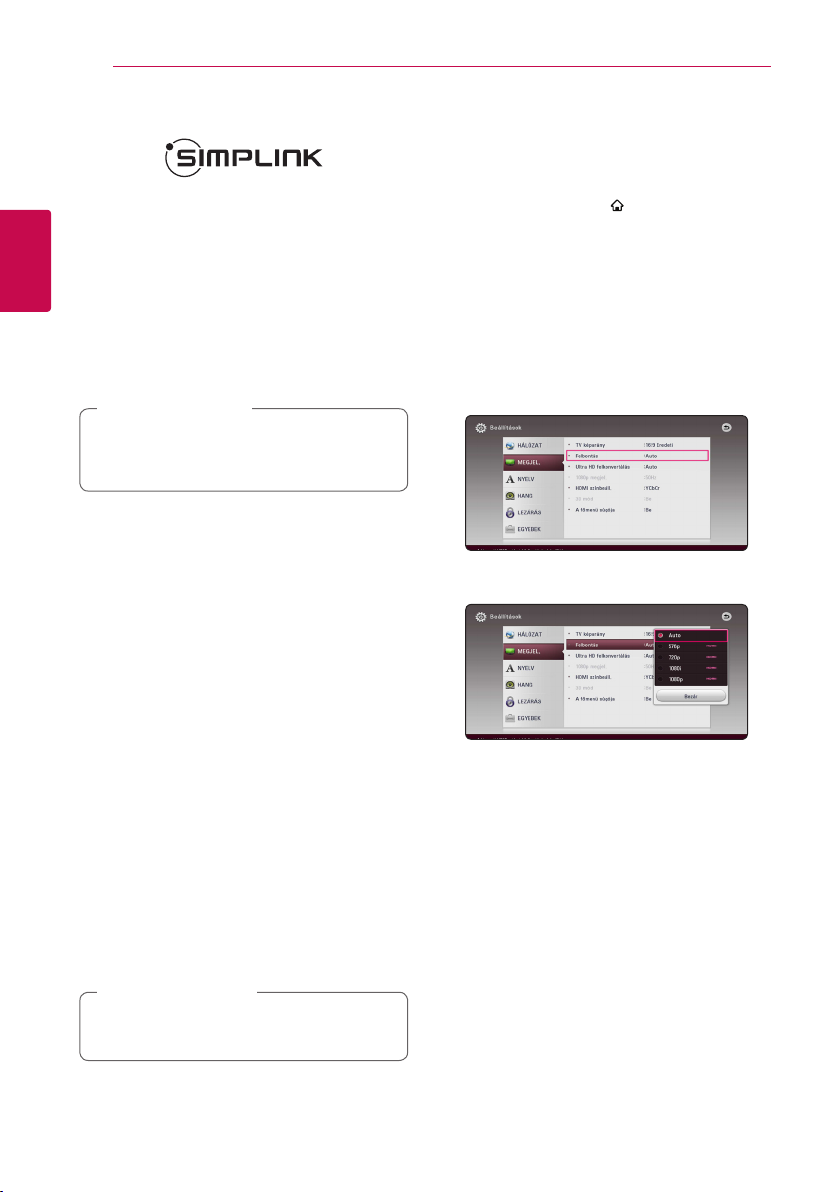
Csatlakoztatás16
Mi a SIMPLINK?
A készülék néhány funkcióját a TV távvezérlőjével
lehet vezérelni, ha a készülék és a SIMPLINK
funkcióra képes LG TV HDMI-kábellel kapcsolódik
egymáshoz.
Az LG TV távvezérlőjével vezérelhető funkciók:Play,
Pause, Scan, Skip, Stop, Power O stb.
2
Csatlakoztatás
A SIMPLINK funkció részleteit lásd a TV használati
útmutatójában.
A SIMPLINK funkcióval ellátott LG TV-készülékeken a
fenti embléma található.
Megjegyzés
,
A lemez típusától vagy a lejátszási állapottól
függően néhány SIMPLINK művelet eltérő
lehet, vagy nem működhet.
ARC (Audio Return Channel, visszirányú hangcsatorna) funkció
Az ARC funkcióval a HDMI-képes TV-készülék az
audio streamet a lejátszó HDMI OUT kimenetére
küldheti.
A funkció használata:
-A TV-nek képesnek kell lennie a HDMI-CEC és
ARC funkció használatára, a HDMI-CEC és ARC
funkciót pedig be kell kapcsolni (On).
-A HDMI-CEC és ARC beállítási módja a TVkészüléktől függően eltérő lehet. Az ARC
funkcióval kapcsolatos részleteket lásd TV
használati útmutatójában találja meg.
-HDMI-kábelt (A típus, High Speed HDMI™-kábel
Ethernettel).
-A lejátszó HDMI OUT kimenetét az ARC funkció
használatára képes HDMI IN bemenettel kell
összekötni.
-Az ARC használatára képes TV-hez csak egy
házimozi-rendszert lehet csatlakoztatni.
Megjegyzés
,
A [SIMPLINK / ARC] funkció aktiválásához,
állítsa ezt az opciót [Be] állásba. (33. oldal)
A felbontás beállítása
A lejátszó HDMI OUT csatlakozóján többféle
felbontású kimeneti jelet lehet beállítani. A
felbontást a [Beállítások] menüben lehet beállítani.
1. Nyomja meg a HOME ( ) gombot.
2. A
3. A
4. A
5. A
gombokkal válassza a [Beállítások]
A/D
menüt és nyomja meg az ENTER (b) gombot.
A [Beállítások] beállító menü jelenik meg.
gombbal álljon a [MEGJEL.]
W/S
menüpontra és a D gombbal lépjen a második
menüszintre.
gombbal álljon a [Felbontás]
W/S
menüpontra és az ENTER (b) gombbal lépjen a
harmadik menüszintre.
gombbal jelölje ki a kívánt felbontást
W/S
és nyomja meg az ENTER (b) gombot.
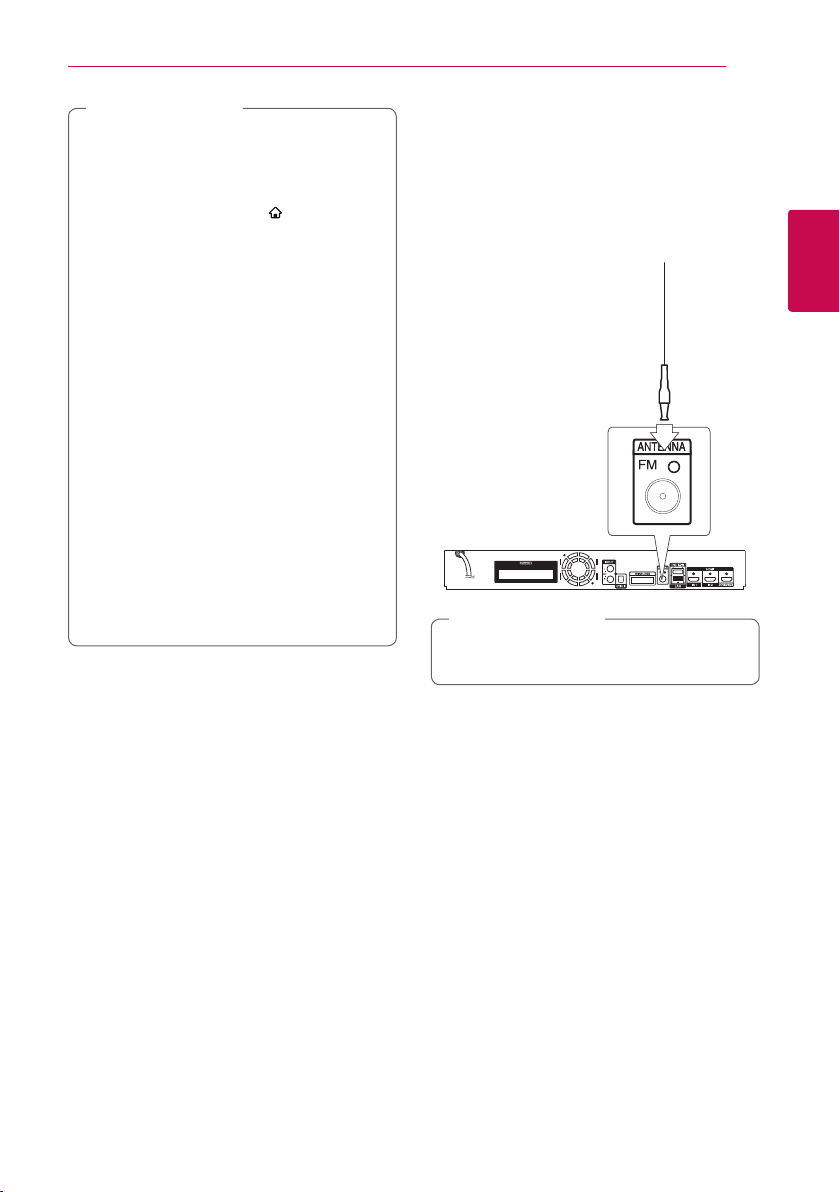
Megjegyzés
,
yHa TV nem képes a lejátszón
beállított felbontás kezelésére, akkor a
következőképpen 576p felbontást lehet
beállítani:
1. Nyomja meg a HOME (
HOME menü eltüntetéséhez.
2. Az előlap Z (STOP) gombját tartsa
nyomva 5 mp-nél hosszabb ideig.
yHa a felbontást Ön állítja be és ezután
csatlakoztatja a HDMI-kábelt a TV-re, és az
nem fogadja el a beállított felbontást, akkor
a felbontás [Auto]-ra vált.
yHa a TV-készülék nem fogadja el a beállított
felbontást, gyelmeztető üzenet jelenik
meg. Ha a felbontás megváltoztatása után
semmi sem látható a képernyőn, akkor
várjon 20 másodpercet, és a felbontás
automatikusan az előző felbontásra áll
vissza.
yA csatlakoztatott TV képességeitől és
beállításaitól függően, illetve a BD-ROM
eredeti képváltási frekvenciája alapján az
1080p videokimenet képváltási frekvenciája
automatikusan 24 Hz vagy 50 Hz értékre
állítódhat be.
) gombot a
Csatlakoztatás 17
Az antenna csatlakoztatása
A rádióvételhez csatlakoztatni kell a mellékelt
antennát.
A készülék hátoldala
Megjegyzés
,
Az FM vezetékes antenna csatlakoztatása után
teljesen nyissa azt szét.
2
Csatlakoztatás
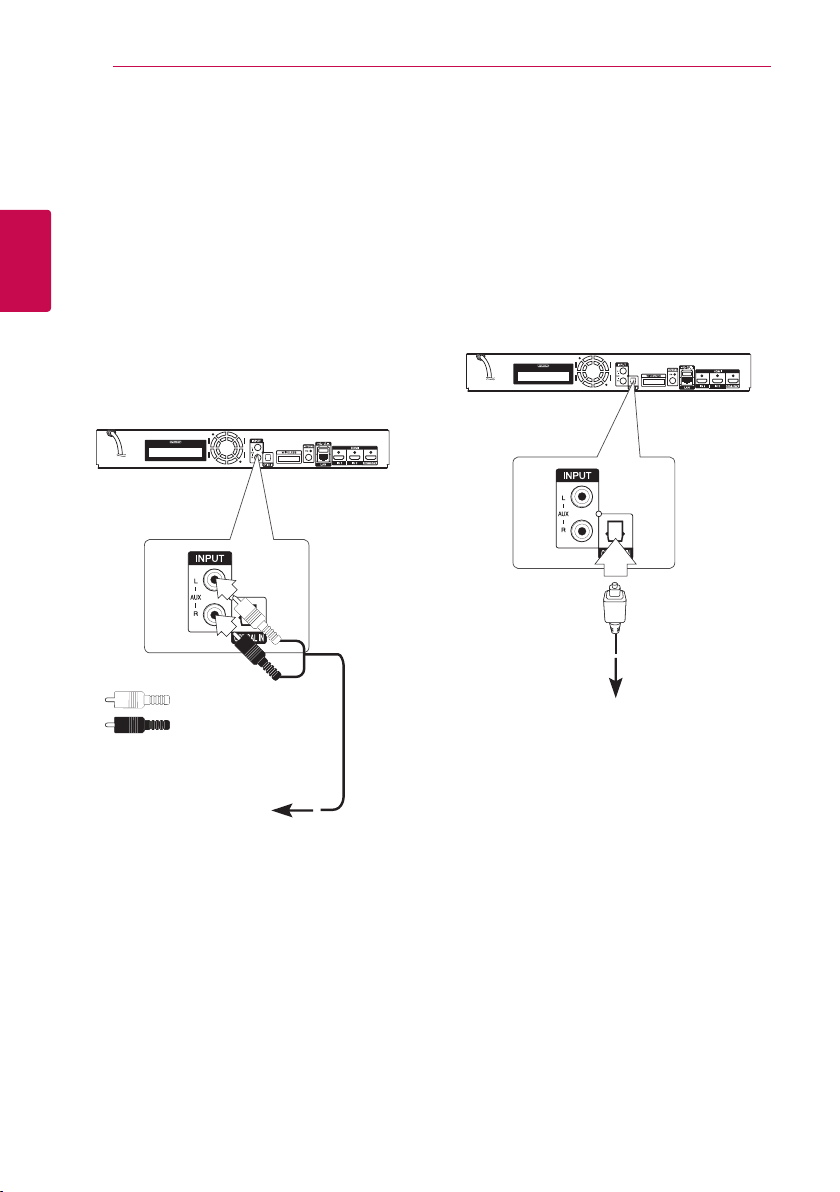
Csatlakoztatás18
Külső készülékek csatlakoztatása
AUX csatlakoztatás
A külső készülékek hangját a rendszer hangfalain
lehet hallgatni.
A külső készülék analóg kimeneti csatlakozóját
2
Csatlakoztatás
csatlakoztassa a készülék AUX L/R (INPUT)
csatlakozóira. Majd válassza az [AUX] opciót a
FUNCTION gomb megnyomásával.
A bemenetválasztást a készülék előlapján található
F (funkció) gombbal is el lehet végezni.
A készülék hátoldala
OPTICAL IN csatlakoztatás
A digitális optikai kimeneti csatlakozóval ellátott
készülékek hangját a rendszer hangfalain lehet
hallgatni.
A külső készülék optikai kimeneti csatlakozóját
kösse össze a készülék OPTICAL IN csatlakozójával.
Majd válassza az [OPTICAL] opciót a FUNCTION
gomb megnyomásával. Vagy nyomja meg az
OPTICAL/TV SOUND gombot.
A bemenetválasztást a készülék előlapján található
F (funkció) gombbal is el lehet végezni.
A készülék hátoldala
Fehér
Piros
A készülék hangkimeneti
csatlakozói (TV, VCR stb.)
A külső készülék
optikai kimeneti
csatlakozóira
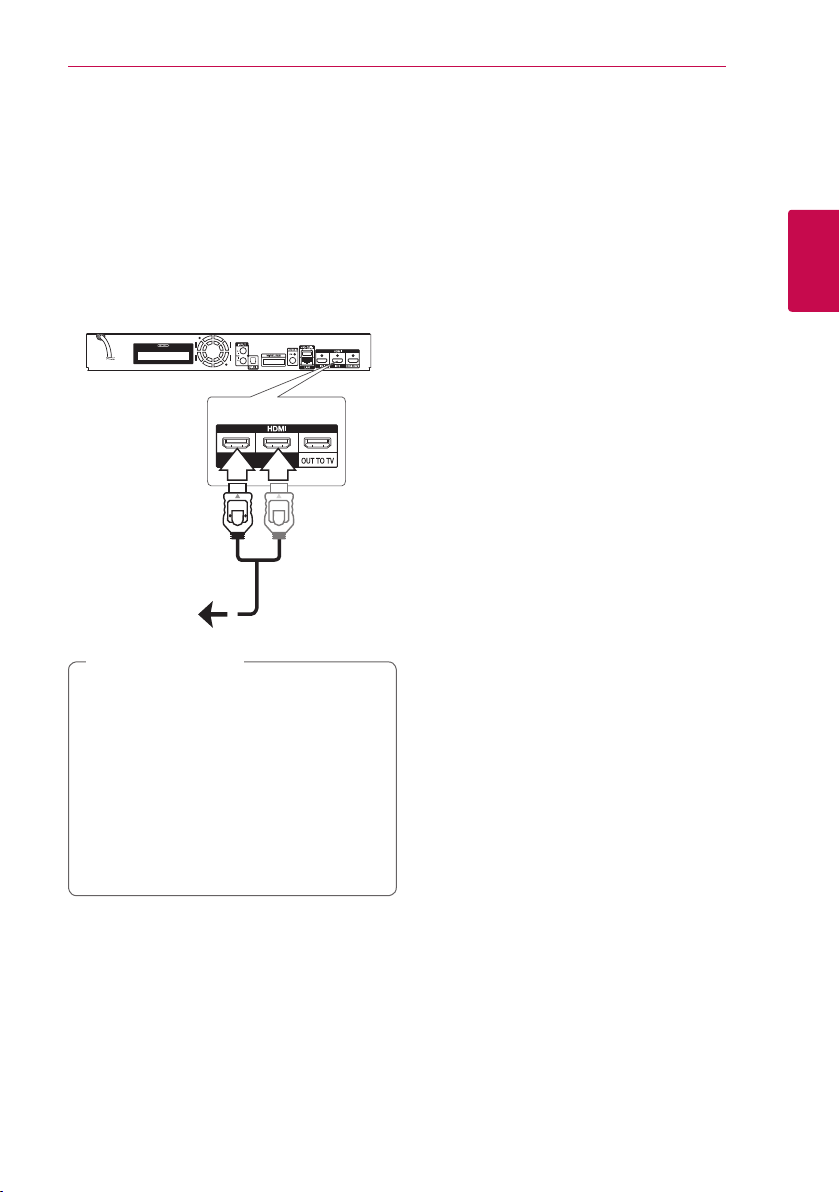
HDMI IN 1/2 csatlakoztatás
Ezen a csatlakozón a külső készülék képét és
hangját is élvezheti.
A külső készülék HDMI OUT csatlakozóját kösse
össze az ennek a készüléknek a hátlapján található
HDMI IN 1 vagy 2 csatlakozóval. Majd válassza
az [HDMI IN 1/2] opciót a FUNCTION gomb
megnyomásával.
A bemenetválasztást a készülék előlapján található
F (funkció) gombbal is el lehet végezni.
A készülék hátoldala
A külső
készülék (settop box, digitális
műholdvevő,
játékkonzol
stb.) HDMI OUT
kimenetére
Csatlakoztatás 19
2
Csatlakoztatás
Megjegyzés
,
yA HDMI IN 1/2 üzemmódban a
videofelbontás nem módosítható. Módosítsa
a csatlakoztatott készülék videofelbontását.
yHa a személyi számítógép a HDMI IN 1/2
csatlakozóra csatlakozik és a kép nem
megfelelő, akkor a számítógépen állítson be
576p, 720p, 1080i vagy 1080p felbontást.
yA lejátszó a HDMI bemenetre érkező
jeleket a HDMI kimenetre és a hangfalakra
továbbítja.
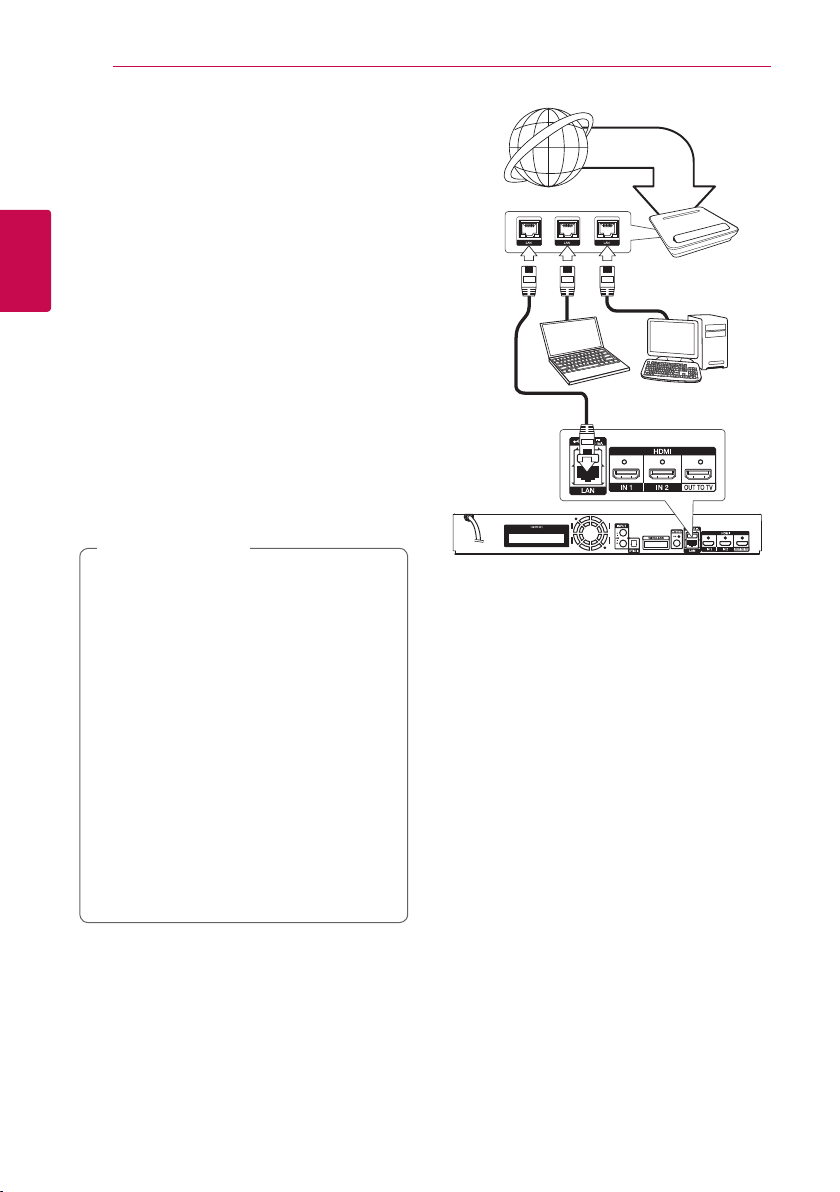
Csatlakoztatás20
Csatlakoztatás az otthoni hálózatra
A lejátszót a hátlap LAN-csatlakozójával a helyi
hálózatra (LAN) lehet csatlakoztatni.
A készüléket szélessávú otthoni hálózatra
csatlakoztatva olyan szolgáltatásokat lehet elérni,
mint a szoftverfrissítés, a BD-LIVE interaktivitás,
2
illetve on-line tartalomszolgáltatások.
Csatlakoztatás
Vezetékes hálózati kapcsolat
A vezetékes hálózat a legjobb teljesítményű, mert a
készülékek közvetlenül csatlakoznak a hálózatra és
érzéketlenek a rádiófrekvenciás zavarokra.
A további utasítások az Ön hálózati eszközének
dokumentációjában találhatók.
A lejátszó LAN-csatlakozóját kereskedelmi
forgalomban kapható LAN- vagy Ethernet-kábellel
csatlakoztassa a modemre vagy routerre.
Megjegyzés
,
yA LAN-kábel csatlakoztatásakor vagy
lecsatlakoztatásakor a csatlakozót kell
fogni. Kihúzáskor ne a kábelt fogja, hanem
a csatlakozót, eközben nyomja le a
rögzítőnyelvet.
yA LAN-csatlakozóra ne csatlakoztasson
telefonkábelt.
yMivel több csatlakoztatási elrendezés
lehetséges, igazodjon a távközlési- vagy
Internet-szolgáltató műszaki előírásaihoz.
yHa a DLNA szerverek tartalmához szeretne
hozzáférni, a lejátszót router használatával
ugyanarra a hálózatra kell csatlakoztatni.
yHa a PC-t DLNA-szerverként szeretné
használni, telepítse a PC-re a mellékelt
Nero MediaHome 4 programot. (Lásd a 39.
oldalon.)
Szélessávú
szolgáltatás
Router
DLNA kiszolgáló
A készülék hátoldala
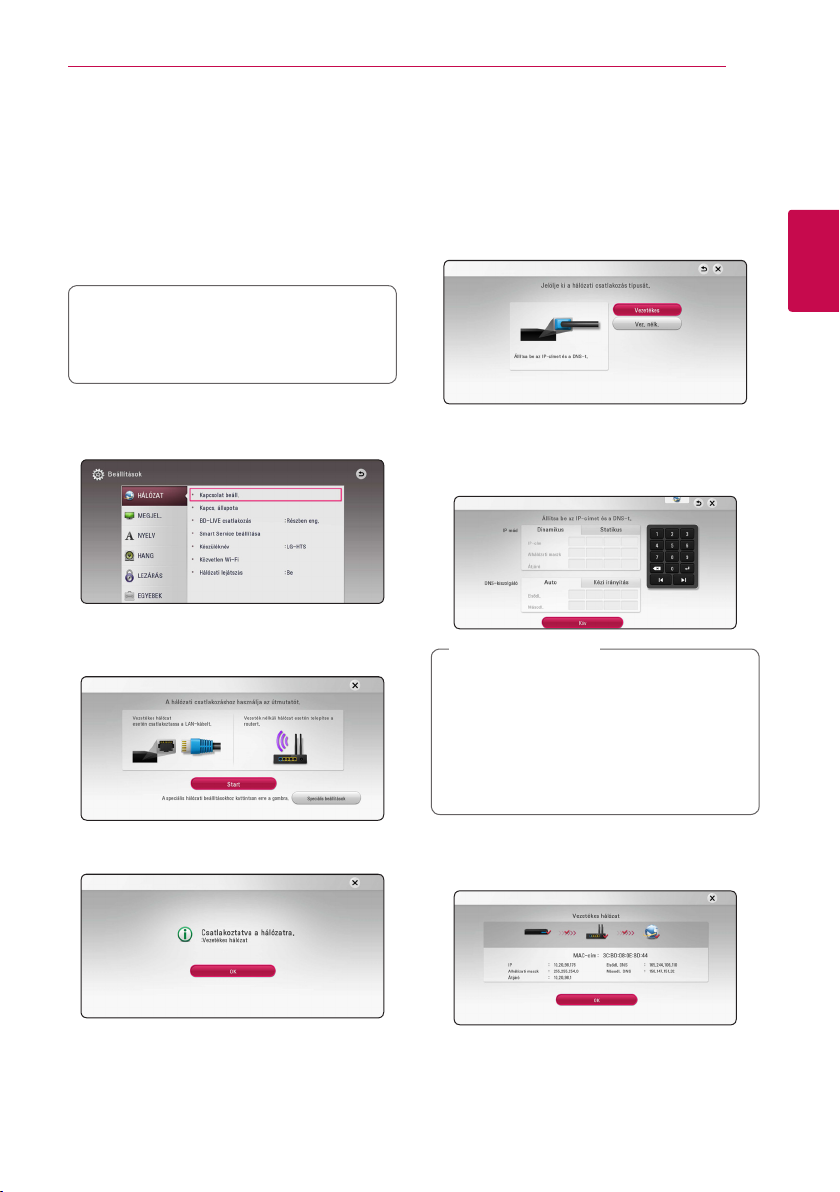
Csatlakoztatás 21
Vezetékes hálózat beállítása
Ha a helyi hálózatra (LAN) vezetékes kapcsolattal
DHCP szerver csatlakozik, akkor a lejátszó
automatikusan egy IP-címet kap.
A zikai összeköttetés létrehozása után egyes
esetekben a kis otthoni hálózat beállítására lehet
szükség. A [HÁLÓZAT] hálózati beállításokat a
következőkben írjuk le.
Előkészület
A vezetékes hálózat beállítása előtt biztosítani
kell a szélessávú Internet-elérést.
1. A [Beállítások] menüben válassza a [Kapcsolat
beáll.] lehetőséget, majd nyomja meg az ENTER
(b) gombot.
2. Olvassa el a hálózati beállítások előkészületeit és
a [Start] lehetőségre állva nyomja meg az ENTER
(b) gombot.
Speciális beállítások
A hálózat kézi beállításához a
a [Hálózatbeállítás] menüben válassza a [Speciális
beállítások] menüt és nyomja meg az ENTER (b)
gombot.
1. A
2. A
Ha a hálózatban nincs DHCP kiszolgáló, és a az
IP-címet kézzel szeretné beállítani, válassza a
[Statikus] beállítást, majd a
és a számgombokkal állítsa be az [IP-cím],
[Alhálózati maszk], [Átjáró] és [DNS-kiszolgáló]
jellemzőket. Téves beírás esetén a kijelölt részt
a CLEAR gombbal lehet törölni.
gombokkal válassza a [Vezetékes]
W/S
menüt és nyomja meg az ENTER (b) gombot.
W/S/A/D
[Statikus] IP-mód között.
Az IP-címek automatikus kiosztásához általában
a [Dinamikus] beállítás a megfelelő.
Megjegyzés
,
válasszon a [Dinamikus] és
gombokkal
W/S
W/S/A/D
2
Csatlakoztatás
A hálózat automatikusan csatlakozik a
készülékre.
3. Válassza a [Köv] lehetőséget és nyomja meg az
ENTER (b) gombot, ezzel a hálózati beállítások
tárolódnak.
A kijelzőn a hálózati csatlakozás állapota jelenik
meg.
4. A vezetékes hálózat beállításának befejezéséhez
álljon a [OK] lehetőségre és nyomja meg az
ENTER (b) gombot.
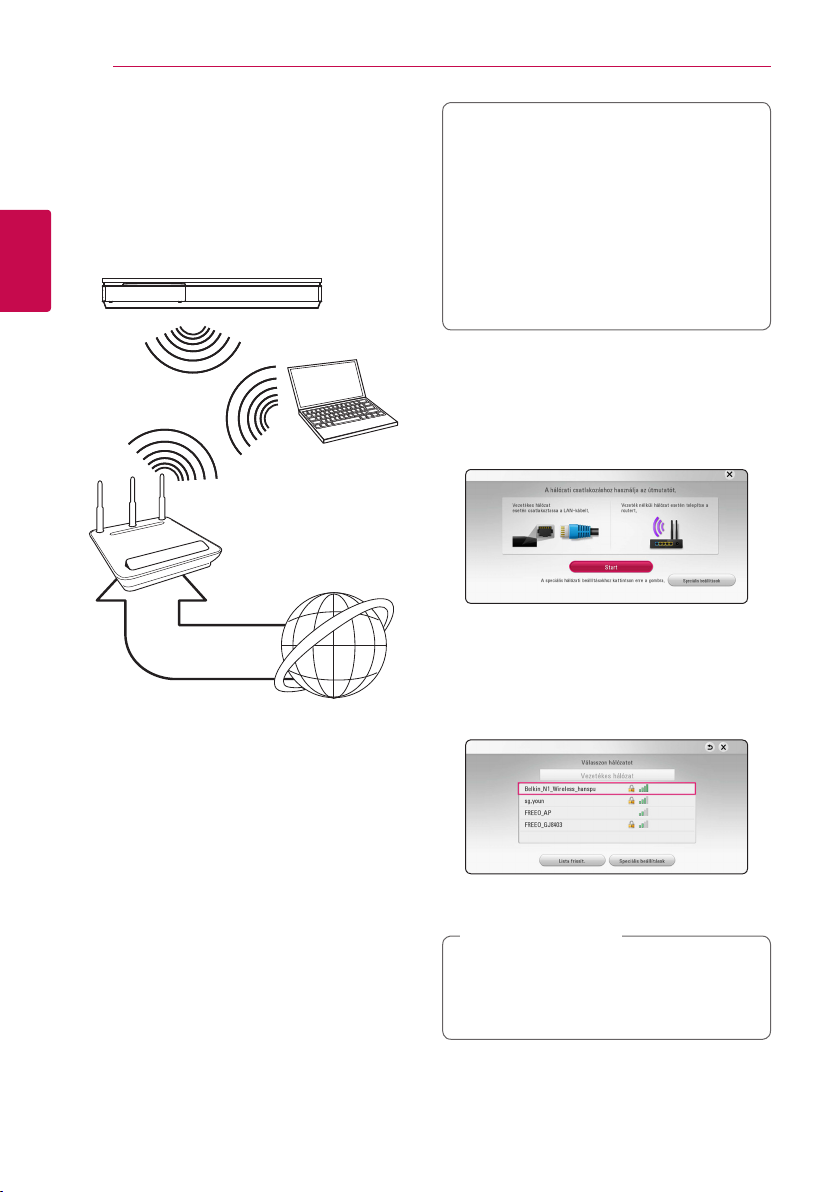
Csatlakoztatás22
Vezeték nélküli hálózati csatlakoztatás
Egy másik csatlakoztatási lehetőség egy access
point vagy vezeték nélküli router használata. A
hálózati konguráció és a csatlakoztatási mód a
használt készülékektől és a hálózati környezettől
függően változhat.
2
Csatlakoztatás
Wireless
Communication
DLNA kiszolgáló
Access point vagy
vezeték nélküli router
Szélessávú
szolgáltatás
A csatlakoztatás lépéseit és a hálózati beállításokat
lásd az access point vagy a vezeték nélküli router
használati útmutatójában.
A legjobb teljesítmény érdekében a legjobb
választás mindig az, ha a lejátszót kábellel
csatlakoztatja a hálózati routerhez vagy kábel-/DSLmodemhez.
Ha vezeték nélküli módszerrel csatlakozik, ügyeljen
arra, hogy a teljesítményt más otthoni elektronikus
készülékek zavarhatják.
Vezeték nélküli hálózat beállítása
A vezeték nélküli hálózati csatlakoztatáshoz a
lejátszón be kell állítani a hálózati kommunikációt.
Ezt a beállítást a [Beállít.] menüben lehet elvégezni.
A [HÁLÓZAT] beállítást a következőképpen kell
elvégezni. A lejátszó hálózatra csatlakoztatása előtt
be kell állítani az access point-ot vagy a vezeték
nélküli routert.
Előkészület
A vezeték nélküli hálózat beállítása előtt a
következőket kell tenni:
- a szélessávú Internetet csatlakoztassa a
vezeték nélküli otthoni hálózatra,
-állítsa be az access point-ot vagy a vezeték
nélküli routert,
- jegyezze fel az SSID-t és a hálózati biztonsági
kódját.
1. A [Beállít.] menüben válassza a [Kapcsolat beáll.]
lehetőséget, majd nyomja meg az ENTER (b)
gombot.
2. Olvassa el a hálózati beállítások előkészületeit és
a [Start] lehetőségre állva nyomja meg az ENTER
(b) gombot.
Ha a készülék nem csatlakozik vezetékes
hálózatra, a kijelzőn minden használható hálózat
megjelenik.
3. A
Ha nem az angol ábécé betűit vagy számait
használja az elérési pont vagy a vezeték nélküli
útelosztó SSID nevénél, előfordulhat, hogy
másképp jelenik majd meg.
gombokkal jelölje ki a kívánt vezeték
W/S
nélküli hálózat azonosítóját (SSID) és nyomja
meg az ENTER (b) gombot.
Ha az elérési pont titkosítást használ, akkor be
kell írni a szükséges biztonsági kódot.
Megjegyzés
,
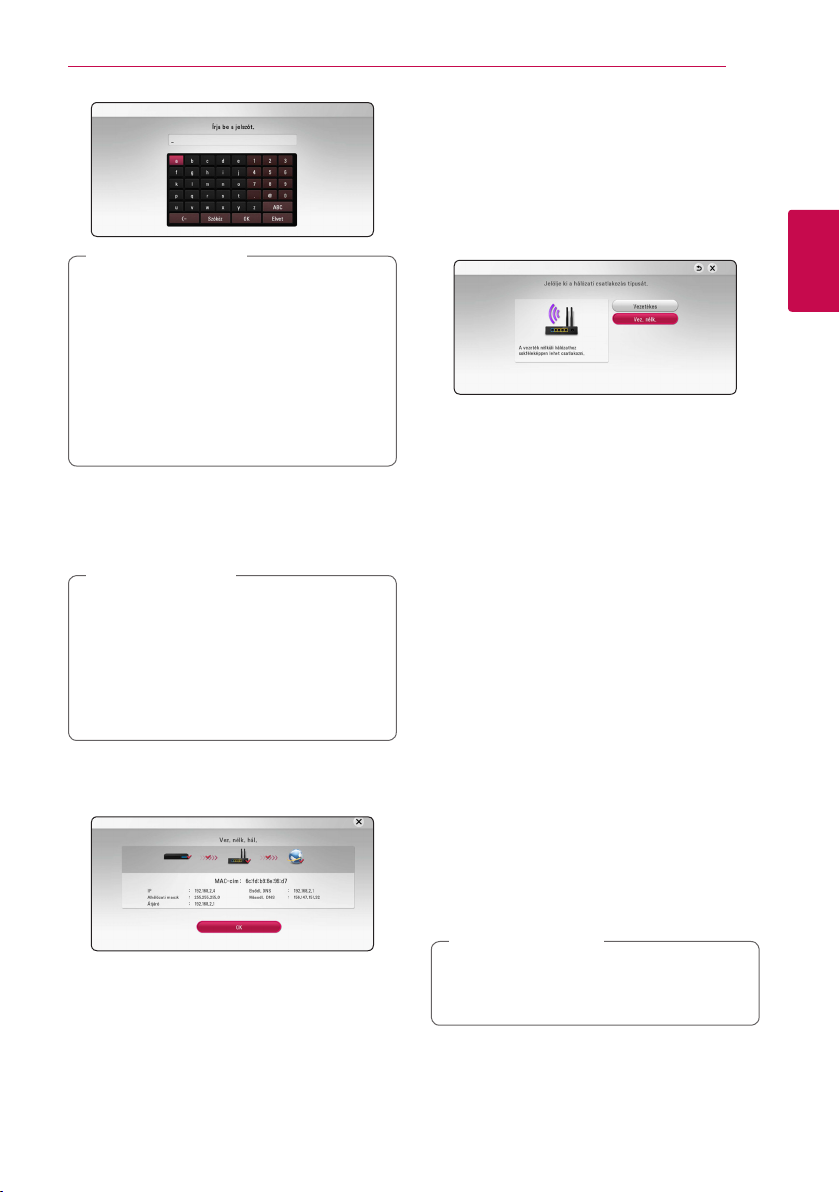
Megjegyzés
,
yA WEP titkosítási mód általában 4-karakteres
kulcsot használ az access point-on vagy
vezeték nélküli routeren. WER titkosítás
használata esetén az otthoni hálózatra való
csatlakozáshoz a „No. 1” mezőbe írja be a
biztonsági kódot.
yAz access point egy olyan eszköz, amely
vezeték nélküli kapcsolatot tesz lehetővé az
otthoni hálózattal.
4. A
W/S/A/D
[Statikus] IP-mód között.
Az IP-címek automatikus kiosztásához általában
a [Dinamikus] beállítás a megfelelő.
Megjegyzés
,
Ha a hálózatban nincs DHCP kiszolgáló, és a az
IP-címet kézzel szeretné beállítani, válassza a
[Statikus] beállítást, majd a
és a számgombokkal állítsa be az [IP-cím],
[Alhálózati maszk], [Átjáró] és [DNS-kiszolgáló]
jellemzőket. Téves beírás esetén a kijelölt részt
a CLEAR gombbal lehet törölni.
5. Válassza a [Köv] lehetőséget és nyomja meg az
ENTER (b) gombot, ezzel a hálózati beállítások
tárolódnak.
A kijelzőn a hálózati csatlakozás állapota jelenik
meg.
6. Válassza az [Bezár] lehetőséget, majd a hálózati
kapcsolat létrehozásához nyomja meg az ENTER
(b) gombot.
válasszon a [Dinamikus] és
W/S/A/D
Csatlakoztatás 23
Speciális beállítások
A hálózat kézi beállításához a
a [Hálózatbeállítás] menüben válassza a [Speciális
beállítások] menüt és nyomja meg az ENTER (b)
gombot.
1. A
2. Minden csatlakozási módszer esetén kövesse a
A PBC és PIN hálózati kapcsolódás
használatához a hozzáférési pont biztonsági
beállítása OPEN vagy AES legyen.
gombokkal válassza a [Vez. nélk.]
W/S
menüt és nyomja meg az ENTER (b) gombot.
[AP lista] - megkeresi az összes elérhető access
point-ot és vezeték nélküli routert és megjeleníti
ezek listáját.
[Hál. név (SSID)] – Előfordulhat, hogy az
access point nem teszi közzé a hálózati nevét
(SSID). A számítógép használatával ellenőrizze
a router beállításait és vagy állítsa be az SSID
közzétételét (broadcast), vagy a [Hál. név (SSID)]
menüpontban kézzel írja be az access point
hálózati nevét (SSID).
[PBC] – ha a vezeték nélküli router képes a
nyomógombos konfigurálásra (PBC), akkor
válassza a PBC lehetőséget és a routeren
120 számlálóléptetésen belül nyomja meg a
nyomógombot. Ekkor nem kell ismernie az
access point hálózati nevét (SSID) és biztonsági
kódját.
[PIN] – Ha az elérési pont képes a WPS
(Wi-Fi Protected Setup) alapú PIN-kódos
konfigurálásra, akkor jegyezze fel a képernyőn
megjelenő kódszámot. Ezután a csatlakozáshoz
az elérési pont beállítómenüjében írja be a
PIN-kódot. A további utasítások az Ön hálózati
eszközének dokumentációjában találhatók.
képernyőn megjelenő utasításokat.
Megjegyzés
,
W/S
gombokkal
2
Csatlakoztatás
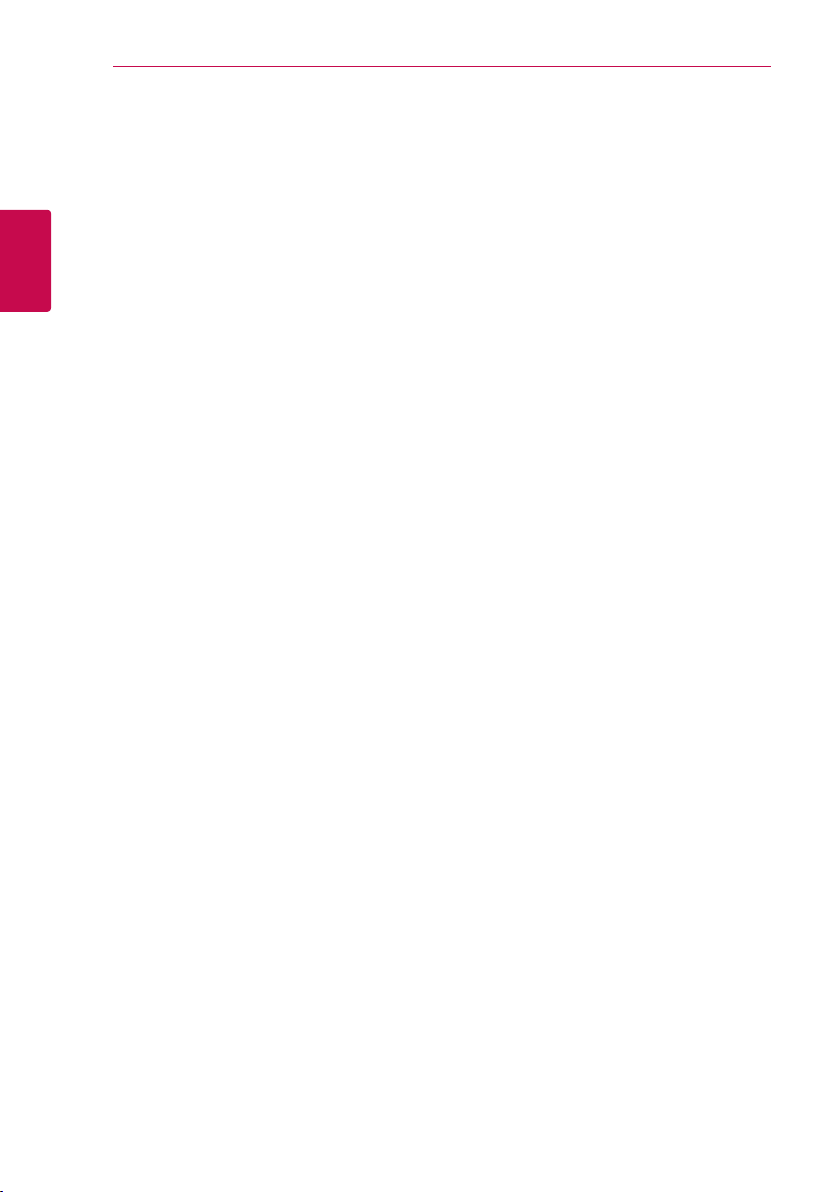
Csatlakoztatás24
Kapcs. állapota
yA beállítás során a legtöbb csatlakozási
2
Csatlakoztatás
yAz Internet-szolgáltatótól (ISP) függően a
yA cégünk nem tehető felelőssé a lejátszó és/
yA BD-ROM lemezek funkcióit az internetkapcsolat
yEgyes Internetes tartalmakhoz szélessávú
yHa a készülék csatlakoztatása és kongurálása
yAz Ön Internet-kapcsolatát biztosító szolgáltató
yAz ISP által felszámított minden díj (korlátozás
yA lejátszó vezetékes csatlakoztatásához 10 Base-T
yAz xDSL szolgáltatás használatához routert kell
problémát a router vagy modem visszaállításával
(reset) meg lehet oldani. A lejátszó otthoni
hálózatra csatlakoztatása után gyorsan kapcsolja
ki a hálózati routert vagy kábelmodemet, vagy
csatlakoztassa le a tápfeszültség-kábelüket.
Ezután kapcsolja be őket, vagy csatlakoztassa
vissza a tápfeszültség-kábelüket.
szolgáltatási szerződés korlátozhatja az Internetre
csatlakoztatható készülékek számát. A részleteket
az ISP-től tudhatja meg.
vagy az Internetes szolgáltatások olyan hibás
működéséért, amelyet a szélessávú Internetkapcsolat vagy más csatlakoztatott berendezés
hibája okoz.
biztosítja és nem a mi vállalatunk hozza létre
vagy szolgáltatja, ezért ezek működéséért és
folyamatos elérhetőségéért nem vállalunk
felelősséget. Előfordulhat, hogy az Internetes
kapcsolaton elérhető egyes, lemezekhez kötött
anyagok nem használhatók ezzel a lejátszóval.
Ha az ilyen tartalmakkal kapcsolatban kérdései
vannak, keresse fel a lemez gyártóját.
kapcsolatra van szükség.
helyes, a hálózat túlterheltsége, a szolgáltató
minősége vagy sávszélessége, vagy
tartalomfüggő problémái miatt néhány
internetes tartalom helytelenül működhet.
esetleges korlátozásai miatt előfordulhat, hogy
egyes Internettel kapcsolatos műveleteket nem
lehet használni.
nélkül beleértve a csatlakozási díjakat is)
megzetése az Ön kötelessége.
vagy 100 Base-TX LAN-csatlakozás szükséges. Ha
az Ön Internet-szolgáltatója nem engedélyezi
az ilyen kapcsolatot, akkor a lejátszót nem lehet
csatlakoztatni.
alkalmazni.
yA DSL-szolgáltatáshoz DSL-modemre, a
kábeles Internet-szolgáltatáshoz kábelmodem
szükséges. Az elérési módtól és az Internetszolgáltatási szerződéstől függően előfordulhat,
hogy nem lehet használni a lejátszó Internetes
funkcióit, vagy korlátozott lehet az egyidejűleg
az Internetre csatlakozó készülékek száma. (Ha
az ISP egy eszközre korlátozza az előzetést,
előfordulhat, hogy a lejátszót nem lehet
az Internetre csatlakoztatni, ha egy PC már
csatlakoztatva van.)
yAz ISP irányelveitől vagy korlátozásaitól függően
előfordulhat, hogy tiltja a router használatát. A
részleteket az ISP-től tudhatja meg.
yA vezeték nélküli hálózat 2,4 GHz frekvenciát
használ, mint sok más háztartási eszköz, pl.
vezeték nélküli telefon, Bluetooth® eszközök,
mikrohullámú sütő is, és ezek zavarhatják a
hálózatot.
yMinden nem használt hálózati eszközt kapcsoljon
ki az otthoni hálózatban. Egyes készülékek
hálózati forgalmat generálhatnak.
yA jobb átvitel érdekében a lejátszót az access
point-hoz a lehető legközelebb kell elhelyezni.
yBizonyos esetekben, ha hozzáférési pontot vagy
a vezeték nélküli routert a padlótól legalább 0,45
m magasságra helyezi, akkor ezzel javíthatja a
vételt.
yHa lehetséges, helyezze a routerhez közelebb,
vagy fordítsa el a lejátszót úgy, hogy közte és az
access point között ne legyen akadály.
yA vezeték nélküli vétel minősége függ az access
point típusától, a lejátszó és az access point közti
távolságtól és a lejátszó helyétől.
yAz access point-ot vagy a vezeték nélküli routert
„Infrastructure” üzemmódra kell beállítani. Az „Adhoc” üzemmód nem használható.
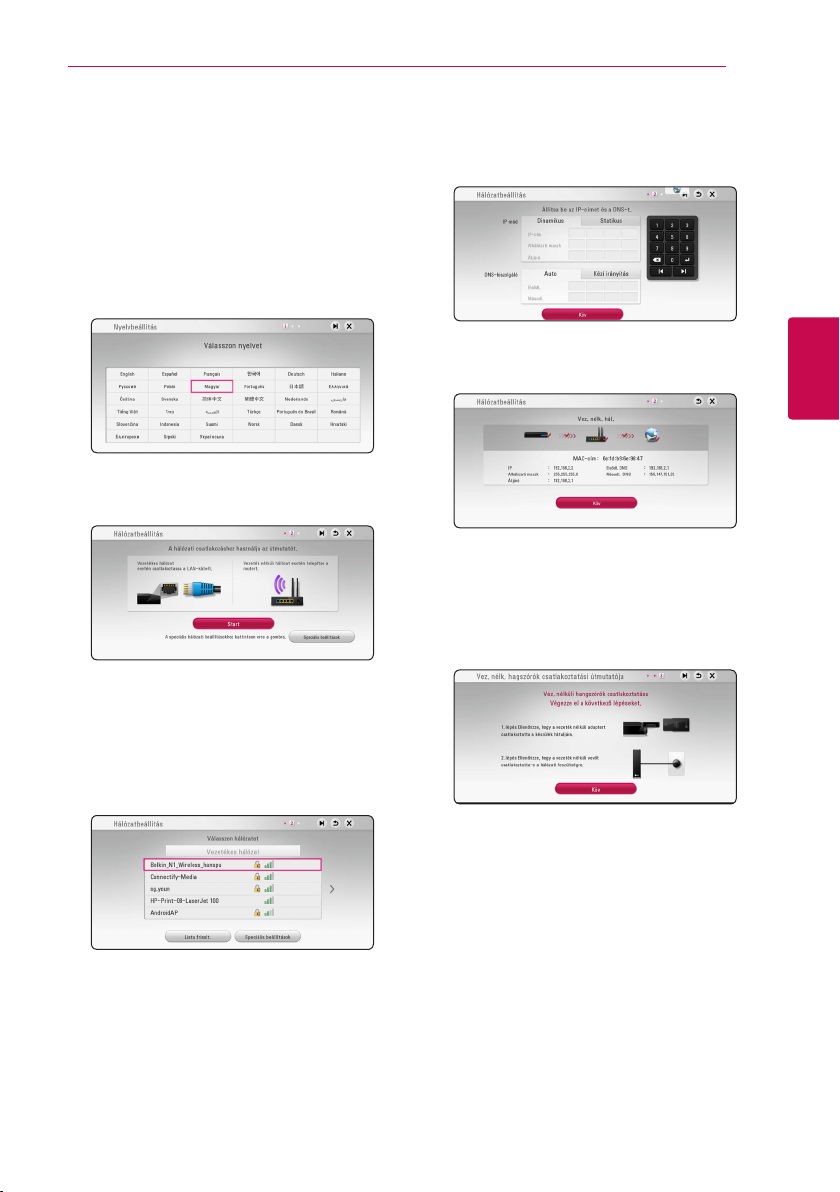
A rendszer beállítása 25
Első beállítás
A készülék első bekapcsolásakor az első beállító
menü jelenik meg a képernyőn. Itt állítsa be a
kijelzés nyelvét és a hálózati beállításokat.
1. Nyomja meg a 1 POWER gombot.
A képernyőn az első beállító menü jelenik meg.
2. A
W/S/A/D
és nyomja meg az ENTER (b) gombot.
3. Olvassa el és végezze el a hálózati beállítások
előkészületeit és a [Start] lehetőségre állva
nyomja meg az ENTER (b) gombot.
Vezetékes hálózat esetén a hálózati beállítások
elvégzése automatikusan megtörténik.
4. A képernyőn minden használható hálózat
megjelenik. A
[Vezetékes hálózat] lehetőségre vagy a kívánt
vezeték nélküli hálózat azonosítójára (SSID) és
nyomja meg az ENTER (b) gombot.
gombokkal jelölje ki a nyelvet
gombokkal álljon a
W/S
5. A
W/S/A/D
[Statikus] IP-mód között.
Az IP-címek automatikus kiosztásához általában
a [Dinamikus] beállítás a megfelelő.
6. Válassza a [Köv] lehetőséget és nyomja meg az
ENTER (b) gombot, ezzel a hálózati beállítások
tárolódnak.
A kijelzőn a hálózati csatlakozás állapota jelenik
meg.
A hálózati beállítások részleteit lásd:
„Csatlakoztatás az otthoni hálózatra”, 20. oldal.
7. Válassza a [Köv] lehetőséget, majd nyomja meg
az ENTER (b) gombot.
Olvassa el és készüljön fel a vezeték nélküli
hangszóró beállítási előkészületeihez.
8. Válassza a [Köv] lehetőséget, majd nyomja meg
az ENTER (b) gombot.
válasszon a [Dinamikus] és
3
A rendszer beállítása
Ha az elérési pont titkosítást használ, akkor be
kell írni a szükséges biztonsági kódot.
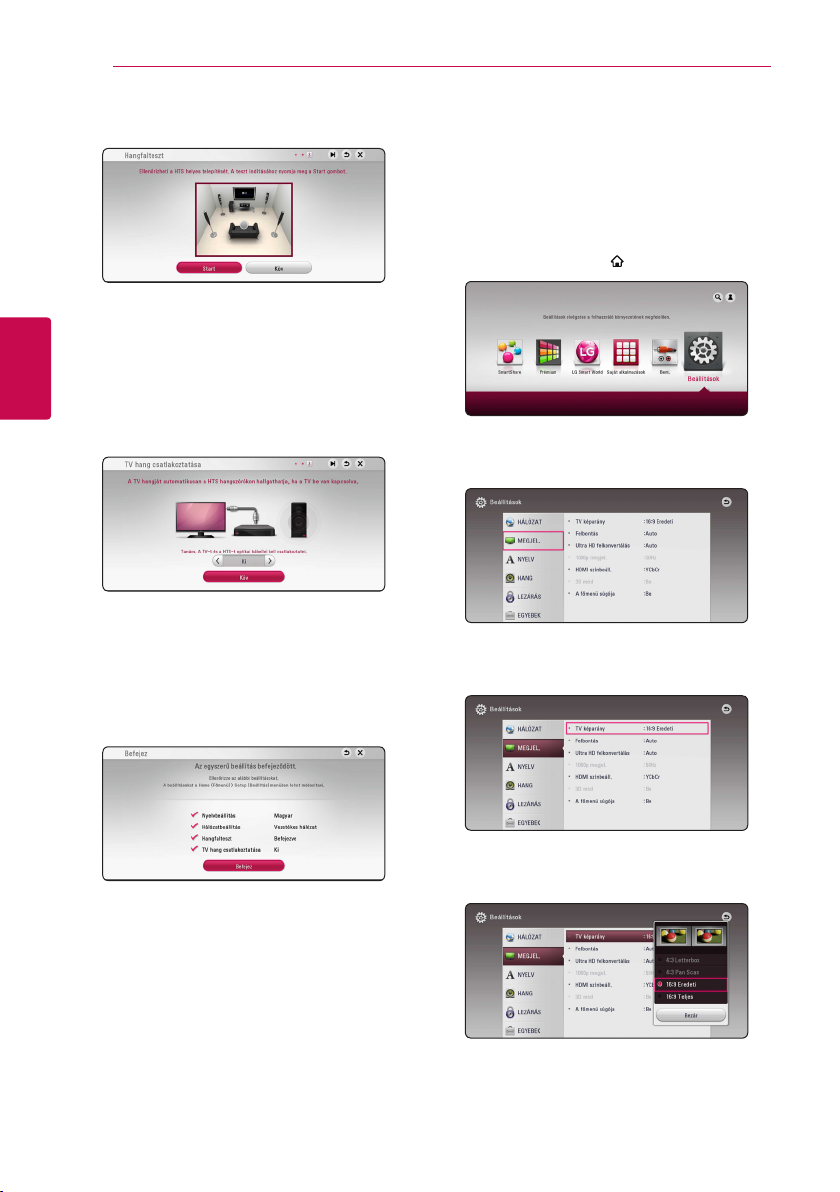
A rendszer beállítása26
9. Az ENTER (b) gombot megnyomva a
teszthangokkal ellenőrizze a hangfalakat.
A teszthangok ellenőrzése után válassza a [Állj]
lehetőséget, majd nyomja meg az ENTER (b)
gombot. Válassza a [Köv] lehetőséget, majd
nyomja meg az ENTER (b) gombot.
10. A készülék hangfalán keresztül automatikusan
3
A rendszer beállítása
hallhatja a TV hangját, ha a TV bekapcsolt
állapotban van. A TV-t és a készüléket optikai
kábellel kell összekötni.
A mozgatáshoz nyomja meg a(z) W gombot,
majd nyomja meg a(z)
[Be] vagy [Ki] kiválasztásához. Válassza a [Köv]
gombot, majd nyomja meg az ENTER (b)
gombot.
11. Ellenőrizze az előző lépésekben elvégzett
beállításokat.
A/D
gombot az
Beállítások
A beállítások menüje
A [Beállítások] menüben a lejátszó beállításait lehet
módosítani.
1. Nyomja meg a HOME ( ) gombot.
2. A
3. A
gombokkal válassza a [Beállítások]
A/D
menüt és nyomja meg az ENTER (b) gombot.
A [Beállítások] beállító menü jelenik meg.
gombbal álljon az [Hang] menüpontra
W/S
és a D gombbal lépjen a következő
menüszintre.
Az első beállítások befejezéséhez álljon a
[Befejez] lehetőségre és nyomja meg az
ENTER (b) gombot. Ha valamelyik beállítást
módosítani kell, a
válassza a 1 lehetőséget és nyomja meg az
ENTER (b) gombot.
W/S/A/D
gombokkal
4. A
5. A
gombokkal válassza a második beállító
W/S
menüt és az ENTER (b) gombbal lépjen a
harmadik menüszintre.
gombokkal jelölje ki a kívánt beállítást
W/S
és nyomja meg az ENTER (b) gombot.

A rendszer beállítása 27
[HÁLÓZAT] menü
A szoftverfrissítés, a BD-Live, és az on-line
tartalomszolgáltatások használatához be kell állítani
a [HÁLÓZAT] beállításait.
Kapcsolat beáll.
Ha az otthoni hálózat kész a lejátszó csatlakoztatására,
akkor a hálózati kommunikációhoz be kell állítani
a lejátszót a vezetékes hálózati kapcsolatra.
„Csatlakoztatás az otthoni hálózathoz” c. részt a 20.
oldalon.)
Kapcs. állapota
Ha ellenőrizni szeretné a lejátszó hálózati állapotát,
válassza a [Kapcs. állapota] lehetőséget és az ENTER
(b) megnyomásával ellenőrizze, hogy a hálózattal
és az Internettel létrejött-e a kapcsolat.
BD-LIVE csatlakozás
A BD-Live funkciók használata esetén korlátozni
lehet az Internet-elérést.
[Engedélyezve]
Az Internet-elérés minden BD-Live tartalomra
letiltva.
[Részben eng.]
Az Internet-elérés csak a tulajdonos
hitelesítésével rendelkező BD-Live tartalomra
engedélyezett. Az Internet elérése és az AACS
Online funkciók használata minden hitelesítés
nélküli BD-Live tartalomra letiltva.
[Letiltva]
Az Internet-elérés minden BD-Live tartalomra
letiltva.
(Lásd a
Smart Service beállítása
[Ország beállítása]
Válassza ki a tartózkodási helyét a
megfelelő online tartalmi szolgáltatások
megjelenítéséhez.
[Inicializálás]
A régiótól függően előfordulhat, hogy az
[Inicializálás] funkció nem lesz elérhető.
Készüléknév
A virtuális billentyűzeten írjon be egy hálózatnevet.
Az otthoni hálózat a beírt név alapján ismeri fel a
lejátszót.
Közvetlen Wi-Fi
Ez a lejátszó Wi-Fi Direct™ tanúsítványú készülék.
Wi-Fi Direct™ egy olyan technológia, amely
egymáshoz kapcsolja a készülékeket elérési
ponthoz vagy útelosztóhoz kapcsolódás nélkül.
Nyomja meg az ENTER (b) gombot a Wi-Fi Direct
menüjének megjelenítése érdekében.A készülék
csatlakoztatását a 50. oldalon találja.
Hálózati lejátszás
Ezzel a funkcióval a DLNA médiakiszolgálóról
érkező médiastream lejátszását lehet vezérelni
a DLNA-tanúsított okostelefonon. A legtöbb
DLNA-tanúsított okostelefonnak van olyan
funkciója, amely az otthoni hálózaton vezérelheti a
médialejátszást. [Be] beállítás esetén az okostelefon
vezérleheti ezt a készüléket. A további részletek a
DLNA-tanúsított okostelefon vagy az alkalmazás
dokumentációjában találhatók.
Megjegyzés
,
yA készüléknek és a DLNA-tanúsított
okostelefonnak ugyanarra a hálózatra kell
csatlakoznia.
yAhhoz, hogy a DLNA-tanúsított
okostelefonon használhassa a [Hálózati
lejátszás] funkciót, a HOME (
megnyomásával jelenítse meg a főmenüt és
csak ezután csatlakoztassa ezt a készüléket.
yHa a készüléket a [Hálózati lejátszás]
funkcióval vezérli, akkor előfordulhat, hogy a
távvezérlő nem működik.
yA [Hálózati lejátszás] funkció nem minden
esetben képes a 69. oldalon megadott
használható fájlformátumok kezelésére.
)
3
A rendszer beállítása

A rendszer beállítása28
[MEGJEL.] menü
TV képarány
Válassza a TV típusának megfelelő képarányt.
[4:3 Letterbox]
Akkor válassza, ha 4:3 standard televíziót
csatlakoztat. A mozilmeket a kép alsó és felső
részén fekete csíkkal mutatja.
[4:3 Pan Scan]
Akkor válassza, ha 4:3 standard televíziót
csatlakoztat. A kép összenyomása úgy, hogy
kitöltse a képernyőt. A kép két oldalának
3
A rendszer beállítása
levágása.
[16:9 Eredeti]
Akkor válassza, ha 16:9 képarányú, széles
képernyőjű televíziót csatlakoztat. A 4:3
képarányú kép az eredeti 4:3 képaránnyal
jelenik meg, a jobb és bal oldalon fekete sávval.
[16:9 Teljes]
Akkor válassza, ha 16:9 képarányú, széles
képernyőjű televíziót csatlakoztat. A 4:3 kép
vízszintesen (lineárisan) megnyújtva kitölti a
képernyőt.
Megjegyzés
,
A [4:3 Letterbox] és [4:3 Pan Scan] nem
választható, ha a beállított felbontás nagyobb
mint 720p.
Felbontás
A kimeneti HDMI-videojel felbontásának beállítása.
A felbontással kapcsolatban lásd még a 16. oldalt.
[Auto]
Ha a HDMI OUT csatlakozó kijelző-információ
(EDID) megjelenítésére képes TV-re csatlakozik,
akkor a készülék a csatlakoztatott TV-készülék
számára legmegfelelőbb felbontást választja.
[1080p]
1080 soros progresszív video.
[1080i]
1080 soros váltott soros (interlaced) video.
[720p]
720 soros progresszív video.
[576p]
576 soros progresszív video.
Ultra HD felkonvertálás
Ez a funkció lehetővé teszi a készülék számára
az eredeti videófelbontás Ultra HD felbontásra
növelését és HDMI kapcsolaton keresztül való
megjelenítését.
[Auto]
Ha olyan kijelzőt csatlakoztat, amely képes
a Ultra HD felbontásra, akkor a készülék
kimenetén Ultra HD felbontású videó jeleket
bocsájt ki automatikusan.
[Ki]
A készülék kikapcsolja a felbontás javító
funkciót.
Megjegyzés
,
yEz a készülék Ultra HD felbontású
videójeleket bocsát ki, amikor 24 Hz-es
formázású BD-ROM lemezt játszik le.
yA képek lejátszása ideiglenesen
megszakadhat, amikor a felbontás
megváltozik.

A rendszer beállítása 29
1080p megjel.
Ha a felbontás beállítása 1080p, akkor a [24 Hz]
beállítás esetén a lmlejátszás (1080p/24 Hz) sima
és egyenletes lesz, ha a HDMI-csatlakozós TVkészülék kezelni tudja az 1080p/24 Hz bemenetet.
Megjegyzés
,
yA [24 Hz] választása esetén a képen zavar
jelentkezhet, amikor a lejátszó a video- és
lmanyagok között vált. Ilyenkor válassza a
[50 Hz] beállítást.
yHa a [1080p megjel.] beállítása [24 Hz],
és a TV nem képes a 1080p/24 Hz
megjelenítésére, a videokimenet
tényleges képváltási frekvenciája a jelforrás
formátumához igazodóan 50 Hz lesz.
HDMI színbeáll.
A kimeneti jel típusát állítsa a HDMI OUT
csatlakozóra. A beállítást lásd a TV-készülék
használati útmutatójában.
[YCbCr]
Akkor válassza, ha HDMI-képes megjelenítőre
csatlakozik.
[RGB]
Akkor válassza, ha DVI megjelenítőt
csatlakoztatott.
[NYELV] menü
Megjel. menü
A beállítómenü és a képernyõmenük nyelvének
beállítása.
Lemez menü / Hang / Felirat
Válassza ki a hangsáv (lemez hangja), a feliratok és a
lemezmenü kívánt nyelvét.
[Eredeti]
A lemez eredeti nyelvkészletének kiválasztása.
[Egyéb]
Az ENTER (b) gombbal más nyelvet lehet
választani. A számgombokkal írja be a
megfelelő négyjegyű nyelvkódot (lásd 74. oldal)
és nyomja meg az ENTER (b)-t.
[Ki] (csak a lemez lmfelirata)
A lmfelirat kikapcsolása.
Megjegyzés
,
A lemeztől függően lehetséges, hogy a
nyelvbeállítás nem használható.
3
A rendszer beállítása
3D mód
Jelölje ki a Blu-ray 3D lemez lejátszásának kimeneti
típusát.
[Ki]
A Blu-ray 3D lemez lejátszásakor a kimenet 2D
lesz, mint a normál BD-ROM lejátszásakor.
[Be]
A Blu-ray 3D lemez lejátszásakor a kimenet 3D
lesz.
A főmenü súgója
Ezzel a funkcióval a főmenü súgójának buborékját
lehet megjeleníteni. A súgó megjelenítéséhez ezt a
beállítást állítsa [Be]-ra.

A rendszer beállítása30
[HANG] menü
Minden lemezen többféle hangkimenet állítható
be. A lejátszó Audio beállításait a használt
hangrendszernek megfelelően állítsa be.
Megjegyzés
,
Mivel az audiokimenetet több tényező
befolyásolja, lásd „A hangkimenet jellemzői” c.
pontot a 72. oldalon.
Digitális kimenet
[PCM sztereo] (csak HDMI)
3
A rendszer beállítása
Válassza ezt, ha a lejátszó HDMI OUT kimenete
kétcsatornás digitális sztereo dekódolóval
ellátott készülékre csatlakozik.
[PCM többcsat.] (csak HDMI)
Válassza ezt, ha a lejátszó HDMI OUT kimenete
többcsatornás digitális dekódolóval ellátott
készülékre csatlakozik.
[DTS újrakódolás] (csak HDMI)
Válassza ezt, ha a lejátszó HDMI OUT kimenete
DTS dekódolóval ellátott készülékre csatlakozik.
[BitStream] (csak HDMI)
Válassza ezt, ha a lejátszó HDMI OUT kimenete
LPCM, Dolby Digital, Dolby Digital Plus, Dolby
TrueHD, DTS and DTS-HD dekódolóval ellátott
készülékre csatlakozik.
Megjegyzés
,
yHa a [Digitális kimenet] beállítása [PCM
többcsat.], akkor a hangkimenet PCM
Stereo lehet, ha az EDID funkciót használó
HDMI-eszköz nem érzékeli a PCM Multi-Ch
információt.
yHa a [Digitális kimenet] beállítása [DTS
újrakódolás], akkor a kimeneten a
másodlagos audiojelet tartalmazó BD-ROM
DTS Re-encode hangja, illetve más lemezek
esetén az eredeti audiojel (mint [BitStream])
jelenik meg a kimeneten.
yEz a beállítás külső eszközről érkező
bemeneti jel esetén nem használható.
DRC (dinamikatartomány-vezérlés)
Ezzel a funkcióval kisebb hangerővel lehet nézni a
lmet, a hang tisztaságának csökkenése nélkül.
[Ki]
A funkció kikapcsolása.
[Be]
A Dolby Digital, Dolby Digital Plus vagy Dolby
TrueHD hangkimenet dinamikatartományának
szűkítése.
[Auto]
A Dolby TrueHD hangkimenet saját maga
határozza meg a dinamikatartományt.
A Dolby Digital és Dolby Digital Plus
hangkimenet dinamikatartománya pedig
ugyanaz, mint bekapcsolt [Be] állapotban.
Megjegyzés
,
A DRC beállítást csak akkor lehet módosítani,
ha a készülékben nincs lemez, vagy a készülék
le van állítva.
Vez. nélküli hangszórók
csatlakoztatása
A készüléken gyárilag már beállították az azonosítót.
Zavarás esetén, vagy ha új vezeték nélküli
készüléket helyez üzembe, az azonosítót újra be kell
állítani.

A rendszer beállítása 31
Hangfal Beállítás
A legjobb hangzás elérése érdekében a
hangfalbeállítás menüjében állítsa be a
csatlakoztatott hangfalak hangerejét, valamint a
hallgatási ponttól vett távolságát. A teszt-funkcióval
azonos szintre lehet állítani a hangfalak hangerejét.
[Hangszóró]
Jelölje ki a beállítani kívánt hangfalat.
[Hangerő]
A hangszórók hangerejének beállítása.
[Távolság]
Az egyes hangfalak és a hallgatási pont közötti
távolság beállítása.
[Próba/ Teszth. ki]
A hangszórókból teszthang hallható.
[OK]
A beállítás megerősítése.
HD AV Sync
A digitális TV-műsorok esetén sokszor előfordul,
hogy a hang és a kép között késleltetés van. Ilyenkor
késleltetni lehet a hangot, így a hang gyakorlatilag
„megvárja” a képet: ez a HD AV Sync funkció. A A D
gombbal fel le lehet mozogni a beállítható 0 és 300
msec közötti késleltetés-értékek között.
Auto hangerő
Bekapcsolt AUTO VOLUME funkció esetén az
egység automatikusan a hangerőt a környezeti
hanghoz viszonyítottan emeli vagy csökkenti. Így
Ön kényelmesen, nem túl hangosan vagy halkan
élvezheti a hangzást.
[LEZÁRÁS] menü
A [LEZÁRÁS] beállításai csak a Blu-ray Disc és DVD
lemezek lejátszására vannak hatással.
A [LEZÁRÁS] funkciók használatához be kell írni a
beállított 4-számjegyű jelszót.
Ha még nem állított be jelszót, akkor a menü
felkéri erre. Új jelszó létrehozásához írja be kétszer
a 4-számjegyű jelszót, majd nyomja meg az ENTER
(b) gombot.
Jelszó
Be lehet írni vagy módosítani lehet a jelszót.
[Nincs]
Új jelszó létrehozásához írja be kétszer a
4-számjegyű jelszót, majd nyomja meg az
ENTER (b) gombot.
[Módosít]
Írja be az érvényes jelszót és nyomja meg az
ENTER gombot. Új jelszó létrehozásához írja
be kétszer a 4-számjegyű jelszót, majd nyomja
meg az ENTER (b) gombot.
Ha elfelejtette a jelszót
Ha elfelejtette a jelszót, akkor azt a következő
lépésekkel törölni lehet.
1. Távolítsa el a lemezt a lejátszóból.
2. A [Beállítások] menüben válassza a [Jelszó]
menüpontot.
3. A számgombokkal írja be a „210499” kódot. A
jelszó törlődik.
Megjegyzés
,
Téves beírás esetén az ENTER (b) megnyomása
előtt a CLEAR gombbal lehet törölni. Ezután
írja be a helyes jelszót.
3
A rendszer beállítása

A rendszer beállítása32
DVD Korhatár
A tartalom alapján letiltja a korhatáros DVD-k
lejátszását. (Nem minden lemez korhatáros.)
[1-8 Korhatár]
Az (1) képviseli a legszigorúbb korlátozást, a (8)
a legenyhébbet.
[Kiold]
A “Kiold” választása esetén a gyerekzár
kikapcsolódik és a lemezt teljes egészében le
lehet játszani.
Blu-ray lemez Korhatár
BD-ROM lejátszásának korhatára. BD-ROM
3
lejátszásának korhatárát a számgombokkal lehet
A rendszer beállítása
beírni.
[255]
Minden BD-ROM lejátszható.
[0-254]
Letiltja a BD-ROM lejátszását a rajta rögzített
korhatár alatt.
Megjegyzés
,
A [Blu-ray lemez Korhatár] csak az Advanced
Rating Control funkciót tartalmazó Blue-ray
lemezekkel használható.
Ter. kód
A 73. oldal listája alapján írja be annak a területnek
a kódját, amelynek a szabványai szerint a korhatár
megállapítása történt.
[EGYEBEK] menü
Kurzor
Beállítja az USB egérmutató sebességét és méretét.
[Sebesség]
Beállítja az USB egér mozgási sebességét.
[Méret]
Kiválasztja az USB-egér kurzorának méretét.
Megjegyzés
,
A mutató funkció a kényelmes
internethasználathoz lett optimalizálva.
DivX® VOD
A DIVX VIDEO: A DivX® a DivX, LLC, a Rovi
Corporation egy leányvállalata által létrehozott
digitális videoformátum. A készülék hivatalos
DivXtanúsítvánnyal rendelkező eszköz, amely
alkalmas DivX videók lejátszására. Látogasson el
a divx.com honlapra, ahol további tájékoztatást
kaphat és ahonnan a fájlokat DivX videóvá
konvertáló szoftvereszközöket tölthet le.
A DIVX VIDEO-ON-DEMAND: Ezt a DivX® -tanúsított
készüléket a megvásárolt DivX Video-on-Demand
(VOD) lmek lejátszásához regisztrálni kell. A
regisztrációs kód beszerzéséhez a készülék
beállítómenüjében keresse meg a DivX VOD
menüpontot. A regisztrálás befejezéséhez keresse
fel a vod.divx.com honlapot.
[Regisztrálás]
A lejátszó regisztrációs kódjának megjelenítése.
[Reg. megszüntetése]
A lejátszó kikapcsolása és a kikapcsolási kód
megjelenítése.
Megjegyzés
,
A DivX(R) VOD honlapról a készülék
regisztrációs kódjával letöltött videókat csak
ezen a készüléken lehet megtekinteni.

A rendszer beállítása 33
Gyors indítás
Ez a lejátszó alacsony áramfogyasztással járó
készenléti üzemmódban tud maradni, és ezért a
lejátszó azonnal beindul, amikor ön bekapcsolja
az egységet. Állítsa ezt az opciót az [Be]-ra, hogy a
[Gyors indítás] funkció aktiválódjon.
Megjegyzés
,
yHa a [Gyors indítás] opció az [Be]-ra van
állítva, és ha egy áramszünet, stb. után a
váltóáramú áramellátást véletlenül ismét
bekapcsolják, a lejátszó automatikusan
készenléti üzemmóddal indul. A lejátszó
működtetése előtt várja meg, hogy a
lejátszó készenléti állapotba kerüljön.
yHa a [Gyors indítás] [Be] állásban van, az
áramfogyasztás több lesz, mintha a [Gyors
indítás] [Ki] állásban lenne.
Automatikus kikapcs.
Ha a lejátszót kb. 5 percig Stop állapotban hagyja, a
képernyőn a képernyővédő jelenik meg.
Ha ezt a beállítást [Be]-ra állítja, a képernyővédő
15 percig látható, majd a készülék automatikusan
kikapcsolódik. Az [Ki] beállítás esetén a
képernyővédő addig marad a képernyőn, amíg Ön
a készülékkel valamilyen műveletet nem végez.
Megjegyzés
,
Ha az [Automatikus kikapcs.] funkciót állítja be
a beállító menün, akkor ez az egység az energia
megtakarítás érdekében automatikusan
kikapcsol abban az esetben, ha a főegység
nem kapcsolódik külső eszközhöz és 20 perce
nem használták.
Így tesz ez az egység hat óra múlva, mivel
a főegység csatlakoztatva lett másik olyan
készülékhez, amelyik analóg bemenetet
használ.
TV hang csatlakoztatása
A készülék hangfalán keresztül automatikusan
hallhatja a TV hangját, ha a TV bekapcsolt
állapotban van. A TV-t és a készüléket optikai
kábellel kell összekötni.
A mozgatáshoz nyomja meg a(z) W gombot, majd
nyomja meg a(z)
kiválasztásához. Válassza a [OK] gombot, majd
nyomja meg az ENTER (b) gombot.
gombot az [Be] vagy [Ki]
A/D
Alapbeáll.
[Gyári beállítások]
A lejátszót a gyári alapbeállításokra lehet
visszaállítani.
[Blu-ray-tároló törlése]
Törli a csatlakoztatott USB-tároló BD-Live
tartalmát.
Megjegyzés
,
Ha a [Gyári beállítások] menüponttal
visszaállítja a lejátszó gyári beállításait, akkor
ismét el kell végezni az on-line szolgáltatások
aktiválását és be kell állítani a hálózati
beállításokat.
Szoftver
[Információ]
A szoftververzió megjelenítése.
[Frissítés]
A szoftvert közvetlenül a szoftverfrissítő
szerverre csatlakozva lehet frissíteni (67. oldal).
3
A rendszer beállítása
SIMPLINK / ARC
-A SIMPLINK funkció lehetővé teszi a készülék
vezérlését az LG TV távirányítójával.
-Az ARC funkció képessé teszi a HDMI képes TV-t
hangátvitelre, a lejátszó HDMI OUT kimenetére.
Állítsa ezt az opciót [Be] állásba [SIMPLINK / ARC]
funkció aktiválásához. (16. oldal)

Használat34
Sound Effect
Az Ön számára megfelelő hangzást választhatja ki.
Annyiszor nyomja meg a SOUND EFFECT gombot,
amíg a kívánt hangzásmód jelenik meg a kijelzőn
vagy a TV-képernyőn. A megjelenő equalizerlehetőségek a hangforrástól és eektektől függően
különbözhetnek.
[Natural Plus]: A 9.1-es csatornával azonos
természetes hanghatásban lehet része.
[Natural]: Kellemes és természetes hangzás.
[Bypass]: A készülék a többcsatornás surround
hangot azon a módon játssza le, ahogy azt felvették.
[Bass Blast]: Erőteljesebb mély hangok a jobb és
bal első hangszóróból, valamint a mélynyomóból.
[Beszédjavítás]: A beszédhang minőségének
javításával tisztábbé teszi a beszédet.
[Játék]: Jobb virtuális hangzás videojátékokhoz.
4
[Éjszakai]: Ez akkor lehet hasznos, ha késő este kis
Használat
hangerővel szeretne lmet nézni.
[Up Scaler]: MP3-fájl vagy más tömörített fájl
hallgatásakor javítható a hangzás. A funkció
csak 2-csatornás (sztereo) hangforrás esetén
használható.
[Loudness]: Kiemeli a mély és magas hangokat.
[Egyéni EQ]: Az adott frekvenciák hangerejét
egyedileg lehet szabályozni.
A [Egyéni EQ] beállítása
1. A
2. A
A beállítás visszavonásához válassza a [Elvet]
lehetőséget és nyomja meg az ENTER (b) gombot.
Minden beállítás visszaállításához válassza a
[Visszaállít] menüpontot, majd nyomja meg az
ENTER (b) gombot.
gombokkal jelölje ki a beállítani kívánt
W/S
frekvenciát.
gombokkal jelölje ki a kívánt szintet.
A/D
3D hanghatás
A 3D Sound funkciók nem csak előre-hátra irányban
hoznak létre térhatást, hanem a hangok felülről
is szólnak, így a surround mozihangzás nagyobb
területen és mélyebben érzékelhető. Annyiszor
nyomja meg a 3D SOUND gombot, amíg a kívánt
hangzásmód jelenik meg a kijelzőn vagy a TVképernyőn.
[3D Zene]: Rendkívüli surround-hangzás, mintha
élő koncertet hallgatna otthon.
[3D Film]: Rendkívüli surround-hangzás, mintha
mozilmet nézne otthon.

Használat 35
Home menüképernyő
A HOME menü használata
A home menü akkor jelenik meg, amikor Ön
megnyomja a HOME ( ) gombot. A kategória
kiválasztásához használja
majd nyomja meg a ENTER (b) gombot.
Megjegyzés
,
A régiótól függően előfordulhat, hogy a [LG
Smart World], [Saját alkalmazások] szolgáltatás
és a [Keresés] funkció nem fog működni.
a [Smart Share] - Megjeleníti a Smart Share
menüjét.
b [Premium] - Megjeleníti a Premium
kiindulási képernyőt. (58. oldal)
c [LG Smart World] - Megjeleníti a készüléken
található LG Apps címeit. (59. oldal)
d [Saját alkalmazások] - Megjeleníti a [Saját
alkalmazások] képernyőt. (60. oldal)
e [Bem.] - A bemeneti jelforrás módosítása.
f [Beállítások] - Módosítja a
rendszerbeállításokat.
g [Keresés] - Megkeresi a kívánt LG Apps és
egyéb tartalmakat.
h [Log In] - Megjeleníti a bejelentkező menüt.
W/S/A/D
gombokat,
A Smart Share használata
A készüléken videó-, fénykép- és audió tartalmakat
játszhat le lemezről, USB eszköz csatlakoztatásával
vagy az otthoni hálózat segítségével (DLNA).
1. Nyomja meg a HOME ( ) gombot a kiindulási
menü megjelenítéséhez.
2. Válassza a [Smart Share] alkalmazást és nyomja
meg az ENTER (b) gombot.
4
Használat
a Megjeleníti az összes csatlakoztatott
készüléket.
b Megjeleníti a videó-, fénykép- vagy audió
tartalmakat.
c Megjeleníti a csatlakoztatott készüléken
található fájlt vagy mappát.

Használat36
Lejátszás a csatlakoztatott készülékekről
Lejátszás lemezről
erot
1. Toljon lemezt a lemeznyílásba:
A legtöbb audió CD, BD-ROM és DVD-ROM
lemeze esetén a lejátszás automatikusan elindul.
2. Nyomja meg a HOME ( ) gombot, majd
válassza a következőt [Smart Share].
3. Válassza ki a lemez ikonját.
Megjegyzés
,
yAz itt leírt lejátszási funkciók nem minden
4
Használat
fájl és média esetében használhatók. Több
tényezőtől függően előfordulhat, hogy
néhány funkció nem fog működni.
yA BD-ROM címeitől függően előfordulhat,
hogy a megfelelő lejátszáshoz egy USBeszközt kell csatlakoztatni.
yElőfordulhat, hogy a végtelenített DVD-VR
formátumú lemezek nem játszhatók le ezen
a lejátszón.
yNéhány DVD-VR lemezt a DVD-ÍRÓ CPRM
adatokkal készít el. Ezen a készüléken nem
játszhatók le az ilyen lemezek.
Blu-ray 3D-lemez lejátszása
e
Ez a lejátszó le tudja játszani az olyan Blu-ray 3D
lemezeket, amelyek elkülönítve tartalmazzák a
nézeteket a bal- és a jobb szemre vonatkozóan.
Előkészület
A Blu-ray 3D felirat 3D sztereó lejátszása előtt a
következőket kell ellenőriznie:
y Ellenőrizze, hogy a TV képes-e a 3D
használatra és rendelkezik-e HDMI
bemenetekkel.
y A 3D-élményhez szükség esetén viseljen
3D-szemüveget.
y Ellenőrizze, hogy a BD-ROM elnevezése
szerint 3D-s Blu-ray lemez-e.
y HDMI-kábellel (A-típusú, nagysebességű
HDMI™ kábel) kösse össze a lejátszó HDMIkimenetét és a TV HDMI-bemenetét.
1. Nyomja meg a HOME ( ) gombot, majd állítsa
a [3D mód] beállítását a [Beállítások] menüben
[Be] állásba (29. oldal).
2. Toljon lemezt a lemeznyílásba:
A lejátszás automatikusan elindul.
3. A továbbiakat lásd a 3D-kész TV használati
útmutatójában.
Előfordulhat, hogy a még jobb 3D-hatás
érdekében a TV-készüléken állítani kell a
megjelenítési beállításokon és a fókuszon.
Vigyázat!
>
yA 3D-tartalom hosszú nézése szédülést és
fáradtságérzést okozhat.
yBetegek, állapotos asszonyok és gyerekek
számára nem javasoljuk 3D-lmek nézését.
yHa a 3D-tartalom nézése közben fejfájást,
fáradtságot vagy szédülést tapasztal,
javasoljuk, hogy állítsa le a lejátszást és
pihenjen amíg ismét normálisan érzi magát.

Használat 37
Fájl lejátszása lemezről vagy USB eszközről
yui
A lejátszó alkalmas lemezen vagy USB-eszközön
tárolt lm-, zene- és fényképfájlok lejátszására.
1. Toljon egy adatlemezt a lemeznyílásba, vagy
csatlakoztasson egy USB-eszközt.
Ha a HOME menü jelenléte közben csatlakoztatja
az USB-eszközt, a lejátszó automatikusan lejátsza
az USB-tárolóeszközön lévő hangfájlt. Ha az USBtárolóeszközön különbözõ fájltípusok vannak, a
fájltípus kiválasztó menüje jelenik meg.
Az USB-tárolóeszközön található fájlok
mennyiségétől függően a betöltés több percig
tarthat. A [Cancel] kiválasztása után az ENTER (b)
megnyomásával a betöltés megszakad.
2. Nyomja meg a HOME ( ) gombot.
3. Válassza a [Smart Share] alkalmazást és nyomja
meg a(z) ENTER (b) gombot.
Megjegyzések az USB-eszközökkel
kapcsolatban
yA lejátszóval csak FAT32 vagy NTFS fájlrendszerű
USB Flash-meghajtó vagy külső HDD használható
a fájlok eléréséhez (zene, fénykép, lm). Azonban
BD-Live és audió CD felvétel esetén is, csak FAT32
formátumúra formázott USB ash meghajtót
vagy külső HDD-t használjon.
yA készülék legfeljebb 4 partíciót tud kezelni az
USB-eszközön.
yHasználat (lejátszás stb.) közben ne húzza ki az
USB-eszközt.
yHaegy USB eszköz számítógéppel való
használatához külön program telepítése
szükséges, akkor az ezzel a készülékkel nem
használható.
yUSB-eszköz: Olyan USB-eszköz, amely USB1.1 és
USB2.0 szabványú.
yVideó-, hang-, és fényképfájlok lejátszására
alkalmas. Az egyes fájltípusok használatára
vonatkozó részleteket olvassa el a megfelelő
oldalakon.
yJavasoljuk, hogy az adatvesztés megelőzése
érdekében rendszeresen mentse adatait.
y USB hosszabbító kábel, USB HUB vagy USB
kártyaolvasó használata esetén előfordulhat,
hogy a készülék nem ismeri fel az USB-eszközt.
yElőfordulhat, hogy egyes USB-eszközök nem
használhatók ezzel a készülékkel.
yDigitális fényképezőgépet és mobiltelefont nem
lehet a készülékre csatlakoztatni.
yA készülék USB-csatlakozóját nem lehet a PC-re
csatlakoztatni. A készülék tárolóeszközként nem
használható.
4
Használat
4. Válassza ki a kategóriából a kívánt csatlakoztatott
eszközt.
5. Válasszon a következők közül: [Film], [Kép] vagy
[Zene].
6. A
W/S/A/D
és a fájl lejátszásához nyomja meg a d(PLAY)
vagy a ENTER (b) gombot.
gombokkal jelöljön ki egy fájlt

Használat38
Fájl lejátszása hálózati kiszolgálóról
yui
A lejátszó alkalmas a DLNA-kiszolgálón tárolt videó-,
hang- és fényképfájlok otthoni hálózati lejátszására.
1. Ellenőrizze a hálózati kapcsolatot és beállításokat
(20. oldal).
2. Nyomja meg a HOME ( ) gombot.
3. Válassza a [Smart Share] alkalmazást és nyomja
meg a(z) ENTER (b) gombot.
4. Válassza a kategóriában a DLNA média-
4
Használat
kiszolgálót.
5. Válasszon a következők közül: [Film], [Kép] vagy
[Zene].
6. A
W/S/A/D
és a fájl lejátszásához nyomja meg a d(PLAY)
vagy a ENTER (b) gombot.
gombokkal jelöljön ki egy fájlt
Megjegyzés
,
yA fájlokkal kapcsolatos követelményeket
lásd a(z) 69. oldalon.
yA nem lejátszható fájlok miniatürjeit meg
lehet jeleníteni, de ezzel a lejátszóval ezeket
nem lehet lejátszani.
yA felirat és a videó fájlnevének azonosnak és
ugyanabban a mappában kell lenniük.
yA lejátszási- és használati minőség függ az
otthoni hálózat állapotától.
yElőfordulhat, hogy kapcsolódási problémák
merülnek fel a kiszolgálói környezettől
függően.
yHa a PC-t DLNA-szerverként szeretné
használni, telepítse a PC-re a mellékelt Nero
MediaHome 4 programot. (39. oldal)

Használat 39
PC csatlakoztatása az otthoni hálózati kiszolgálóra
A DLNA a Digital Living Network Alliance (digitális
élő hálózat szövetsége) rövidítése, és használatával
a kiszolgálón tárolt video-/zene-/képfájlokat lehet
megjeleníteni az otthoni hálózatra csatlakozó TVkészüléken.
A PC csatlakoztatása előtt telepítse a PC-re a
mellékelt Nero MediaHome 4 Essentials programot.
A Nero MediaHome 4 Essentials telepítése
Windows
Indítsa el a számítógépet és a mellékelt CD-ROM-ot
helyezze a CD-ROM-meghajtóba. A telepítő varázsló
végigvezeti Önt az egyszerű telepítési folyamaton.
A Nero MediaHome 4 Essentials telepítéséhez a
következőket kell tenni:
1. Zárjon be minden Microsoft-programot és
vírusvédelmi szoftvert.
2. A mellékelt CD-ROM-ot helyezze a CD-ROMmeghajtóba.
3. Kattintson a [Nero MediaHome 4 Essentials]
menüpontra.
4. A telepítés megkezdéséhez kattintson a [Run]
gombra.
5. Kattintson a [Nero MediaHome 4 Essentials]
menüpontra. A telepítés elindul és a telepítő
varázsló jelenik meg.
6. A [Köv] gombra kattintva a sorozatszám beírását
kérő ablak jelenik meg. A [Köv] gombra kattintva
menjen a következő lépésre.
7. Ha minden feltételt elfogad, kattintson az [I
accept the License Conditions] jelölőnégyzetre
majd a [Köv] gombra. A licencfeltételek
elfogadása nélkül nem lehet folytatni a
telepítést.
8. Kattintson a [Typical] majd a [Köv] gombra. A
telepítés elindul.
9. Ha részt szeretne venni a névtelen
adatgyűjtésben, kattintson a jelölőnégyzetre
majd a [Köv] gombra.
10. A telepítés befejezéséhez kattintson az [Exit]
gombra.
Mac OS X
1. Indítsa el a számítógépet és a mellékelt
CD-ROM-ot helyezze a CD-ROM-meghajtóba.
2. A CD-ROM meghajtón nyissa meg a
„MediaHome_4_Essentials_MAC” mappát.
3. Kattintson duplán a „Nero MediaHome.dmg”
képfájlra. A Nero MediaHome ablak jelenik meg.
4. A Nero MediaHome ablakban húzza a
Nero MediaHome ikont az Applications
(Alkalmazások) mappába, vagy bármely más
helyre.
5. Ezután az alkalmazást a Nero MediaHome
ikonra kattintva lehet indítani.
Fájlok és mappák megosztása
A készüléken való lejátszáshoz a számítógépen meg
kell osztani a video-, zene- és képfájlokat tartalmazó
mappákat.
Ebben a részben a számítógép megosztott
mappáinak kijelölését mutatjuk meg.
1. Kattintson duplán az asztal „Nero MediaHome 4
Essentials” ikonjára.
2. A bal oldalon kattintson a [Network] ikonra és a
[Network name] mezőben adja meg a hálózata
nevét. A készülék fel fogja ismerni a megadott
hálózatnevet.
3. A bal oldalon kattintson a [Shares] ikonra.
4. A [Shares] menüben kattintson a [Local Folders]
fülre.
5. Az [Add] ikonra kattintva nyissa meg a [Browse
Folder] ablakot.
6. Jelölje ki a megosztani kívánt fájlokat tartalmazó
mappát. A kijelölt mappa bekerül a megosztott
mappák listájába.
7. A szerver indításához kattintson a [Start Server]
ikonra.
Megjegyzés
,
yHa a megosztott mappák vagy fájlok nem
jelennek meg a készülék menüjében, a
[Local Folders] fülön kattintson a mappára,
majd a [More] gombra és a [Rescan Folder]
lehetőségre.
yTovábbi tájékoztatást és szoftvereszközöket
a www.nero.com honlapon találhat.
4
Használat

Használat40
A Nero MediaHome 4 Essentials
A Nero MediaHome 4 Essentials a számítógépen,
mint DLNA-kompatibilis digitális médiakiszolgálón
tárolt lm-, zene- és képfájlok ezen a lejátszón
végzett lejátszására alkalmas szoftver.
Megjegyzés
,
yA Nero MediaHome 4 Essentials CD-ROM
PC-hez készült, ezért ne tegye a lejátszóba
vagy bármilyen más készülékbe, csak PC-be.
yA mellékelt Nero MediaHome 4 Essentials
CD-ROM egy testre szabott szoftverváltozat,
amely a fájlok és mappák csak az ezzel a
lejátszóval való megosztására alkalmas.
yA mellékelt Nero MediaHome 4 Essentials
szoftver a következő funkciókra nem
alkalmas: Átkódolás, távoli felhasználói
felület, TV vezérlése, Internet-szolgáltatások
4
Használat
és Apple iTunes.
yA Nero MediaHome 4 Essentials letölthető a
következő helyről
-Windows : http://www.nero.com/
download.php?id=nmhlgewin
-Mac OS : http://www.nero.com/
download.php?id=nmhlgemac
yEz a kézikönyv a Nero MediaHome 4
Essentials angol verziójának példáján
mutatja be a szoftvert. A magyarázatokat
kövesse a saját anyanyelvű változat
használatával.
Rendszerkövetelmények
Windows PC
yWindows® XP (Service Pack 2 vagy újabb),
Windows Vista® (Service Pack nem szükséges),
Windows® 7 (Service Pack nem szükséges),
Windows® XP Media Center Edition 2005 (Service
Pack 2 vagy újabb), Windows Server® 2003
yWindows Vista® 64-bites kiadás (az alkalmazás
32-bites módban fut)
yWindows® 7 64 bájtos kiadás (az alkalmazás 32
bájtos üzemmódban fut)
ySzabad terület a merevlemezen 200 MB szabad
terület az önálló Nero MediaHome jellemző
telepítéséhez
y1,2 GHz Intel® Pentium® III vagy AMD Sempron™
2200+ processzor
yMemória: 256 MB RAM
yGrakus kártya legalább 32 MB videomemóriával,
minimális felbontás 800 x 600 pixel, és 16-bites
színmélység
yWindows® Internet Explorer® 6.0 vagy újabb
yDirectX® 9.0c revision 30 (2006 augusztus) vagy
újabb
yHálózati környezet: 100 Mb Ethernet, WLAN
Macintosh
yMac OS X 10.5 (Leopard) vagy 10.6 (Snow
Leopard)
yMacintosh számítógép Intel x86 processzorral
ySzabad terület a merevlemezen 200 MB szabad
terület az önálló Nero MediaHome jellemző
telepítéséhez
yMemória: 256 MB RAM

Használat 41
Általános lejátszás
Video- és audiotartalommal kapcsolatos alapműveletek
A lejátszás leállítása
Lejátszás közben nyomja meg a Z (STOP) gombot.
A lejátszás szüneteltetése
Lejátszás közben nyomja meg a M (PAUSE) gombot.
A d (PLAY) gombot megnyomva a lejátszás
folytatódik.
Képenkénti léptetés (video)
Filmlejátszás közben nyomja meg a M (PAUSE)
gombot.
A léptetéshez többször nyomja meg a M (PAUSE)
gombot.
Keresés előre vagy visszafelé.
A c vagy v gombbal lejátszás közben gyors
előre- vagy visszacsévélést lehet végezni.
A lejátszási sebességet a c vagy v ismételt
megnyomásával lehet változtatni.
A lejátszási sebesség csökkentése
A lejátszást szüneteltetve és a v gombot
többször megnyomva lassítani lehet a lejátszást.
Ugrás a következő/előző fejezetre/
sávra/fájlra
Lejátszás közben a C vagy V gombbal a
következő fejezetre/sávra6fájlra lehet ugrani, vagy
az éppen játszott fejezet/sáv/fájl elejére lehet
visszatérni.
Két rövid C nyomással az előző fejezet, ill. sáv
elejére ugorhat.
A kiszolgáló fájlmenüjében esetleg sokféle
tartalomtípus található ugyanabban a mappában.
Ilyenkor a C vagy V gombbal az azonos
típusú tartalmak között lehet előre/hátra mozogni.
Fényképekkel kapcsolatos alapműveletek
Diabemutató
Diabemutató indításához nyomja meg a d (PLAY)
gombot.
Diabemutató leállítása
Diabemutató leállításához lejátszás közben nyomja
meg a Z (STOP) gombot.
Diabemutató szüneteltetése
A diabemutató közben nyomja meg a M (PAUSE)
gombot.
Diabemutató újraindításához nyomja meg a
(PLAY) gombot.
d
Ugrás a következő/előző képre
A teljes képernyős fényképmegjelenítés közben
a A vagy D gombbal az előző vagy a következő
fényképre lehet ugrani.
A lemezmenü használata
ero
A lemezmenü megjelenítése
Előfordulhat, hogy menüt tartalmazó lemez
behelyezésekor először ez a menü jelenik meg.
Lejátszás közben a lemezmenüt a DISC MENU
gombbal lehet megjeleníteni.
A
W/S/A/D
lehet mozogni.
A felbukkanó menü megjelenítése
Egyes BD-ROM lemezek a lejátszás során felbukkanó
menüket tartalmazhatnak.
Lejátszás közben a TITLE/POPUP gombot
megnyomva a
menüpontok között lehet mozogni.
gombokkal a menüpontok között
W/S/A/D
gombokkal a
4
Használat

Használat42
Lejátszás folytatása
eroyt
u
A lemeztől függően a készülék megjegyzi azt a
pontot, ahol megnyomta a Z (STOP) gombot.
Ha a képernyőn röviden a „MZ (Resume Stop)”
kijelzés jelenik meg, a d (PLAY) megnyomásával
folytatni lehet a lejátszást (a jelenettől kezdve).
Ha kétszer megnyomja a Z (STOP) gombot, vagy
kiveszi a lemezt, a képernyőn a „Z (Complete
Stop)” üzenet jelenik meg. A készülék törli a leállítási
pontot.
Megjegyzés
,
yA folytatási pontot egy gomb
megnyomásával is törölni lehet
(pl. 1 (POWER), B (OPEN/CLOSE) stb.).
yA BD-J funkciójú BD-ROM lemezekkel a
lejátszás folytatása funkció nem működik.
4
Használat
yA BD-ROM interaktív tartalmának lejátszása
közben a Z (STOP) gombot megnyomva a
készülék a teljes leállás üzemmódba kerül.
Utolsó jelenet memória
er
A készülék megjegyzi az utoljára lejátszott lemez
utoljára nézett jelenetét. Az utolsó jelenet a
memóriában marad, amíg ki nem veszi a lemezt,
vagy ki nem kapcsolja a készüléket. Ha olyan lemezt
tesz be, amelynek utolsó jelenetét a készülék tárolta,
akkor a lejátszás automatikusan onnan folytatódik.
Megjegyzés
,
yAz utolsó jelenet-memória új lemez
behelyezésekor törlődik.
yNéhány lemez esetén ez a funkció esetleg
nem működik.
yA BD-J funkcióval ellátott BD-ROM
lemezekkel az utolsó jelenet-memória
funkció nem működik.
yA készülék nem jegyzi meg a
lemezbeállításokat, ha a lejátszás
megkezdése előtt kikapcsolja a készüléket.

Használat 43
Képernyő beállító menü
A tartalommal kapcsolatos különböző
információkat és beállításokat megjelenítheti a
képernyőn és ezeket módosíthatja.
A videólejátszás irányítása
eroy
Videó nézése közben szabályozhatja a lejátszást és
a beállítási lehetőségeket.
A lejátszás során nyomja meg az INFO/MENU (m)
gombot.
a Folyamatjelző - Megjeleníti az aktuális
pozíciót és a teljes lejátszási időt.
b [Lemez menü] - Megnyitja a lemezmenüt.
c [Title/popup] - Megjeleníti a DVD
címmenüjét vagy a BD-ROM felbukkanó
menüjét (ha van).
d [Opció] - Megjeleníti a lejátszási adatokat.
e [Zene azonosítója] - A hálózatra
csatlakoztatva a lm lejátszása közben
információkat szolgáltathat az éppen játszott
zenéről.
f [Ismétlés] - Ismételten lejátszik egy kívánt
szakaszt vagy adott sorrendű tartalmat. (45.
oldal)
g [3D] - Módosítja a 3D beállításokat. (49. oldal)
Tartalom-információk megjelenítése
a képernyőn
eroy
1. A lejátszás során nyomja meg az INFO/MENU
(m) gombot.
2. Válasszon egy [Opció]-t a(z)
segítségével, majd nyomja meg a ENTER (b)
gombot.
a Cím – Az aktuális cím száma/összes cím
száma.
b Fejezet – Az aktuális fejezet száma/összes
fejezet száma.
c Idő – Eltelt játékidő/teljes játékidő.
d Audió – A kijelölt audió nyelve vagy
csatornája.
e Felirat – A kijelölt feliratozás.
f Kamearállás – A kijelölt kameraállás/ az
összes kameraállás száma.
g TV oldalarány – A kijelölt TV oldalaránya.
h Képi üzemmód – A kijelölt képi üzemmód.
i Filmadatok – Válassza ezt a lehetőséget
és nyomja meg az ENTER (b) gombot, ha
a Gracenote Media Database információit
szeretné látni (csak BD-ROM/DVD).
A/D
gombok
4
Használat

Használat44
Megjegyzés
,
yHa néhány másodpercig egy gombot sem
nyom meg, a képernyő-beállító menü
képernyő jelenik meg.
yA cím száma néhány lemezen nem
választható ki.
yA lemezektől és a címektől függően néhány
elérhető tétel különbözhet.
yInteraktív Blu-ray lemez lejátszása esetén
a képernyőn néhány beállítási információ
jelenhet meg, ezek változtatása azonban
tilos.
yA [Filmadatok] funkció használatához a
lejátszónak szélessávú Internet-kapcsolaton
kell elérnie a Gracenote Media Database
adatait.
yAz LG a Gracenote technológia
engedélyezett felhasználója, és nem tehető
felelőssé a Gracenote Media Database
4
Használat
adataiért vagy azok megbízhatóságáért.
A fényképnézet irányítása
i
A képek teljes képernyőn való megjelenítése
közben szabályozza a lejátszást és a beállítási
lehetőségeket.
A képek teljes képernyőn való megjelenítéseközben
szabályozhatja a lejátszást és a beállítási
lehetőségeket.
Miközben megjeleníti a képeket, nyomja meg az
INFO/MENU (m) gombot.
A diavetítési opció beállítása
A teljes képernyős fénykép-megjelenítés közben
különböző beállítások használhatók.
1. Miközben megjeleníti a képeket, nyomja meg
az INFO/MENU (m) gombot.
2. Válasszon egy [Opció]-t a(z)
segítségével, majd nyomja meg a ENTER (b)
gombot.
a [Sebesség] - Az
beállíthatja a diavetítésnél a fényképek közötti
késedelmi időt.
b [eekt] - Az
képei közötti átmenet a diavetítés.
c [Zeneválasztás] - Válasszon háttérzenét a
diavetítéshez (49. oldal).
A/D
gombok segítségével
A/D
gombokkal válasszon
A/D
gombok
a [Diavetítés] - Elindítja vagy megszakítja a
diavetítést.
b [Zene] - Válasszon háttérzenét a diavetítéshez.
(49. oldal)
c [Opció] - Megjeleníti a diavetítés beállításait.
d [Forgat] - Elforgatja a fényképet óramutató
járásának megfelelő irányba.
e [Nagyítás] - Megjeleníti a [Nagyítás] menüt.

Használat 45
Speciális lejátszási funkciók
Lejátszás megismétlése
erotu
y
Blu-ray lemez / DVD / Videó fájlok
A kívánt ismétlési mód beállításához lejátszás
közben nyomja meg az REPEAT (h) gombot.
A-B – A kiválasztott részt fogja folyamatosan
ismételgetni.
Fejezet – A készülék ismételten lejátssza az aktuális
fejezetet.
Cím – A készülék az aktuális című fájlt fogja
ismételten lejátszani.
Összes – A készülék ismételten lejátssza az összes
címet vagy fájlt.
Ki – Visszatér a normál lejátszáshoz.
A CLEAR megnyomásával vissza lehet térni a normál
sebességű lejátszáshoz.
Audió CD / hangfájlok
A kívánt ismétlési mód beállításához lejátszás
közben többször nyomja meg az REPEAT (h)
gombot.
– A kiválasztott részt fogja folyamatosan
ismételgetni. (Csak audió CD-k esetén)
Szám– A készülék ismételten lejátssza az
éppen játszott számot vagy fájlt.
Összes – A készülék ismételten lejátssza az
összes számot vagy fájlt.
Összes – A készülék ismételten lejátssza
véletlenszerű sorrendben az összes számot vagy
fájlt.
– A készülék véletlenszerűen játssza le a
számokat vagy fájlokat.
A CLEAR megnyomásával vissza lehet térni a normál
sebességű lejátszáshoz.
Megjegyzés
,
Néhány lemez vagy cím esetén előfordulhat,
hogy ez a funkció nem fog működni.
Meghatározott rész ismétlése
eroty
A lejátszó meg tudja ismételni az Ön által
kiválasztott részt.
1. Az [A-B] rész kiválasztásához a lejátszás során
nyomja meg az REPEAT (h) gombot, majd
nyomja meg a ENTER (b) gombot annak a
résznek az elején, amelyet ismételni kíván.
2. Nyomja meg az ENTER (b) gombot a rész
végén. A kiválasztott rész kerül folyamatosan
ismétlésre.
3. A CLEAR megnyomásával vissza lehet térni a
normál sebességű lejátszáshoz.
Megjegyzés
,
yNem választhat 3 másodpercnél rövidebb
részt.
yNéhány lemez vagy cím esetén előfordulhat,
hogy ez a funkció nem fog működni.
Kiválasztott idősáv lejátszása
eroy
1. A lejátszás során nyomja meg az INFO/MENU
(m) gombot.
2. Válasszon egy [Opció]-t a(z)
segítségével, majd nyomja meg a ENTER (b)
gombot
3. Jelölje ki a [Idő] beállítást, majd adja meg balról
jobbra órában, percben és másodpercben a
kívánt indítási időt.
Például, a 2 óra, 10 perc és 20 másodperc
időpontban található jelenet megtalálásához
írja be az „21020” számot.
A(z)
másodperccel előre vagy visszafelé lehet ugrani
a lejátszásban.
4. A lejátszás kívánt időponttól való
megkezdéséhez nyomja meg a ENTER (b) .
yNéhány lemez vagy cím esetén előfordulhat,
yA fájltípustól és a DLNA-kiszolgáló
gombok megnyomásával 60
A/D
Megjegyzés
,
hogy ez a funkció nem fog működni.
képességétől függően előfordulhat, hogy ez
a funkció nem fog működni.
A/D
gombok
4
Használat

Használat46
Filmfelirat nyelvének beállítása
eroy
1. A lejátszás során nyomja meg az INFO/MENU
(m) gombot.
2. Válasszon egy [Opció]-t a(z)
segítségével, majd nyomja meg a ENTER (b)
gombot
3. A(z)
[Felirat] beállítását.
4. A(z)
kívánt feliratnyelvet.
A ENTER (b), megnyomásával különböző felirat
lehetőségek közül választhat.
5. Nyomja meg a BACK (1) gombot a képernyőbeállító menühöz való visszatéréshez.
Néhány lemez csak a lemez menüjén keresztül
teszi lehetővé a felirat-kiválasztás módosítását. Ilyen
4
Használat
esetben, nyomja meg a TITLE/POPUP vagy a DISC
MENU gombot és válassza ki a megfelelő feliratot a
lemezmenü kiválasztási lehetőségei közül.
gombok segítségével válassza ki a
W/S
gombok segítségével válassza ki a
A/D
Megjegyzés
,
A/D
Különböző zeneszámok hallgatása
eroy
1. A lejátszás során nyomja meg az INFO/MENU
(m) gombot.
2. Válasszon egy [Opció]-t a(z)
segítségével, majd nyomja meg a ENTER (b)
gombot
3. A(z)
[Hang] beállítását.
4.
A(z)
zene nyelvét, zeneszámot vagy zenecsatornát.
yNéhány lemez esetén a feliratválasztást csak
a lemezmenüben lehet módosítani. Ilyen
esetben nyomja meg a TITLE/POPUP vagy
DISC MENU gombot és a menüben válassza
ki a megfelelő nyelvet.
yA hang átkapcsolása után a kép és a hang
között rövidideig csúszás lehet.
yBD-ROM esetén a többcsatornás
audioformátum (5.1CH vagy 7.1CH) jelenik
meg a képernyőn, [MultiCH] megjelöléssel.
yAz AUDIO gombot megnyomva közvetlenül
a képernyőmenüben választhatja az [Hang]
menüpontot.
gombok segítségével válassza ki a
W/S
gombok segítségével válassza ki a kívánt
A/D
Megjegyzés
,
A/D
gombok
gombok
Megtekintés különböző szögből
er
Ha a lemezen különböző szögekből felvett jelenetek
vannak, a kameraállások között lejátszás közben is
lehet váltani.
1. A lejátszás során nyomja meg az INFO/MENU
(m) gombot.
2. Válasszon egy [Opció]-t a(z)
segítségével, majd nyomja meg a ENTER (b)
gombot
3. A(z)
[Kam. áll] beállítását.
4. A(z)
kívánt kameraszöget.
5. Nyomja meg a BACK (1) gombot a képernyőbeállító menühöz való visszatéréshez.
A TV képernyő oldalarányának
gombok segítségével válassza ki az
W/S
gombok segítségével válassza ki a
A/D
A/D
gombok
módosítása
eoy
Lejátszásközben módosítani lehet a TV képernyő
oldalarányát.
1. A lejátszás során nyomja meg az INFO/MENU
(m) gombot.
2. Válasszon egy [Opció]-t a(z)
segítségével, majd nyomja meg a ENTER (b)
gombot
3. A(z)
[TV képarány] beállítását.
4. A(z)
kívánt beállítást.
5. Nyomja meg a BACK (1) gombot a képernyőbeállító menühöz való visszatéréshez.
Még ha a képernyőn megjelenő menüben
meg is változtatja a [TV képarány] beállítását,
attól még a [beállítás] menü [TV képarány]
beállítása nem változik meg.
gombok segítségével válassza ki a
W/S
gombok segítségével válassza ki a
A/D
Megjegyzés
,
A/D
gombok

Használat 47
A felirat kódlapjának módosítása
y
Amikor a felirat megtört betűkkel jelenik meg, Ön
megváltoztathatja a felirat kódlapját a megfelelő
megjelenítés érdekében.
1. A lejátszás során nyomja meg az INFO/MENU
(m) gombot.
2. Válasszon egy [Opció]-t a(z)
segítségével, majd nyomja meg a ENTER (b)
gombot
3. A(z)
[Kód. oldale] beállítását.
4. A(z)
kívánt kódbeállítást.
5. Nyomja meg a BACK (1) gombot a képernyőbeállító menühöz való visszatéréshez.
gombok segítségével válassza ki a
W/S
gombok segítségével válassza ki a
A/D
A/D
gombok
A [Egyéni beáll.] opció beállítása
1. A lejátszás során nyomja meg az INFO/MENU
(m) gombot.
2. Válasszon egy [Opció]-t a(z)
segítségével, majd nyomja meg a ENTER (b)
gombot
3. A(z)
[Kép mód] beállítását.
4. A(z)
a [Egyéni beáll.] opciót, majd nyomja meg a
ENTER (b) gombot.
5. A(z)
módosíthatja a [Kép mód] beállítását.
Az összes videó módosítás visszaállításához
válassza a [Alapbeáll.] beállítást, majd nyomja
meg a ENTER (b) gombot.
6. A(z)
kiválaszthatja a [Bezár] beállítást, majd a beállítás
befejezéséhez nyomja meg a ENTER (b)
gombot.
gombok segítségével válassza ki a
W/S
gombok segítségével válassza ki
A/D
W/S/A/D
W/S/A/D
gombok segítségével
gombok segítségével
A/D
gombok
4
Használat
Fényképmód módosítása
eroy
Lejátszásközben módosítani lehet a [Kép mód]
beállítást.
1. A lejátszás során nyomja meg az INFO/MENU
(m) gombot.
2. Válasszon egy [Opció]-t a(z)
segítségével, majd nyomja meg a ENTER (b)
gombot
3. A(z)
[Kép mód] beállítását.
4. A(z)
kívánt beállítást.
5. Nyomja meg a BACK (1) gombot a képernyőbeállító menühöz való visszatéréshez.
gombok segítségével válassza ki a
W/S
gombok segítségével válassza ki a
A/D
A/D
gombok
Tartalmi adatok megjelenítése
y
A lejátszó meg tudja jeleníteni a tartalmi adatokat.
1. A(z)
W/S/A/D
válasszon ki egy fájlt.
2. Nyomja meg az INFO/MENU (m) gombot a
beállítási menü megjelenítéséhez.
A képernyőn megjelennek a fájl adatai.
Videólejátszás közben, a TITLE/POPUP
megnyomásával megjelenítheti a fájl adatait.
Megjegyzés
,
A képernyőn megjelenő adatok nem feltétlenül
a tényleges tartalomra vonatkoznak.
gombok segítségével

Használat48
A tartalomlista megjelenésének módosítása
yui
A [Smart Share] menüben módosíthatja a
tartalomlista megjelenítési módját.
Nyomja meg a piros (R) színű gombot többször
egymás után.
4
Használat
Feliratfájl kiválasztása
y
Ha a feliratfájl neve különbözik a videófájl nevétől,
akkor a lm lejátszása előtt jelölje ki a [Filme]
menüben a feliratfájlt.
1. A(z)
W/S/A/D
[Film] menüben jelölje ki a lejátszandó feliratfájlt.
2. Nyomja meg az ENTER (b) gombot.
Nyomja meg az ENTER (b) gombot a feliratfájl
kiválasztásának visszavonásához. A kijelölt
feliratfájl jelenik meg a videófájl lejátszása
közben.
Megjegyzés
,
y Lejátszásközben a Z (STOP) gombot
megnyomva megszakíthatja a feliratkiválasztást.
yEz a funkció nem működik olyankor, amikor
az otthoni hálózaton keresztül a kiszolgálón
játsza le a fájlt.
gombok segítségével a

Használat 49
Zenehallgatás diavetítés közben
i
Miközben zenefájlokat hallgat megjeleníthet
fényképfájlokat is.
1. A beállító menü megjelenítéséhez, miközben a
fényképet teljes képernyőn jeleníti meg, nyomja
meg az INFO/MENU (m) gombot.
2. Jelöljön ki egy [Opció]-t a(z)
segítségével, majd ENTER (b) gombot
3. A(z)
[Zeneválasztás] beállítást, majd nyomja meg
a ENTER (b) gombot a [Zeneválasztás] menü
megjelenítéséhez.
4. A(z)
egy készüléket, majd nyomja meg a ENTER (b)
gombot.
Az aktuális készülék az aktuális fényképfájl
elhelyezkedését illetően eltérhet.
5. A(z)
lejátszani kívánt fájlt vagy mappát.
gomb segítségével jelölje ki a
W/S
gombok segítségével válasszon ki
W/S
Fénykép helye Használható eszköz
Lemez, USB Lemez, USB
DLNA-kiszolgáló DLNA-kiszolgáló
gombok segítségével válassza ki a
W/S
A/D
gomb
A 2D-s tartalom konvertálása 3D-ba
eroy
Ez a funkció teszi lehetővé az Ön számára a 2D-s
tartalom 3D-ba konvertálását. Beállíthatja a 3D-s
mélységet és távolságot a [3D] beállításnál, amíg
visszajátssza.
1. A lejátszás során nyomja meg az INFO/MENU
(m) gombot.
2. Jelölje ki a [3D]-t, majd nyomja meg az ENTER
(b) gombot.
3. A kívánt beállítás kiválasztásához használja a(z)
W/S/A/D
Az összes videó módosítás visszaállításához
válassza a [Alapbeáll.] beállítást, majd nyomja
meg a ENTER (b) gombot.
4. A [Bezár] beállítás kiválasztásához használja
a(z)
W/S/A/D
befejezéséhez nyomja meg az ENTER (b)
gombot.
,
yAmikor a Ultra HD felbontást beállította,
ha az [Be]-t választotta a [3D]-ban, a Ultra
HD felbontás automatikusan az eredeti
felbontásra változik.
yAzok a lmek, amelyeknek a sebessége 30
képkocka/másodperc lehetséges, hogy nem
konvertálhatók át 3D formátumba.
gombokat.
gombokat, majd a beállítás
Megjegyzés
4
Használat
A felső könyvtár megjelenítéséhez jelölje ki a(z)
jelet és nyomja meg a ENTER (b) gombot.
g
Megjegyzés
,
Ha a kiszolgálóról választ hangfájlt, a
mappakiválasztás nem elérhető. Csak
fájlkiválasztás lehetséges.
6. A zenekiválasztás befejezéséhez a(z) D gomb
segítségével jelölje meg az [OK]-t, és nyomja
meg a ENTER (b) gombot.

Használat50
Speciális funkciók
A Wi-Fi Direct™ csatlakozás
Tanúsított Wi-Fi Direct™ készülékhez
való csatlakozás
yui
Ez a lejátszó tanúsított Wi-Fi Direct™ készülékben
található lm-, zene- és fényképfájlok lejátszására
képes. A Wi-Fi Direct™ technológia révén egy
lejátszó közvetlenül is csatlakozhat egy tanúsított
Wi-Fi Direct™ készülékhez, és ezáltal nem kell olyan
hálózati készülékekhez csatlakoznia, mint pl. a
hozzáférési pont (AP).
A Wi-Fi Direct™ tanúsítványú készüléken
1. Kapcsolja be a Wi-Fi Direct™ tanúsítványú
4
Használat
készülékét és futtassa a Wi-Fi Direct funkciót.
2. Futtassa a DLNA alkalmazást a készüléken.
A lejátszóján
3. Jelölje be a [HÁLÓZAT] opciót a [Beállítások]
menüben, majd nyomja meg az ENTER (b)
gombot.
4. Jelölje be a [Közvetlen Wi-Fi] opciót, majd
nyomja meg az ENTER (b) gombot.
5. A(z)
Wi-Fi Direct™ készüléket a listából, majd nyomja
meg az ENTER (b) gombot.
gombok segítségével válasszon egy
W/S
Ha újra rá akar keresni az elérhető Wi-Fi Direct™
készülékekre, válassza a [Lista frissít.] funkciót és
nyomja meg az ENTER (b) gombot.
Ha a készüléklistáról akar kiszolgálót választani,
a csatlakoztatott Wi-Fi Direct™ készülékről kell
megosztania a fájlokat vagy a mappákat a DLNA
kiszolgálóval.
6. Jelölje ki a [Film], [Kép] vagy [Zene] funkciót a(z)
W/S/A/D
meg az ENTER (b) gombot.
7.
W/S/A/D
és a fájl lejátszásához nyomja meg a ENTER (b)
gombot.
,
yA jobb átvitel érdekében a lejátszót a
Wi-Fi Direct™ tanúsított kiszolgálóhoz a
lehető legközelebb kell elhelyezni.
yEz az egység egyszerre csak 1 készüléket
képes csatlakoztatni. Egyszerre több
készüléket nem lehet csatlakoztatni.
yHa ez a lejátszó és a Wi-Fi Direct™ készülék
eltérő helyi hálózathoz van csatlakoztatva,
előfordulhat, hogy a Wi-Fi Direct™
csatlakozás nem fog rendelkezésre állni.
yHa egy Wi-Fi Direct™ tanúsított készülék
nincs Wi-Fi Direct készenléti üzemmódban,
akkor a lejátszó nem találja meg ezt a
készüléket.
yAmikor csatlakoztatja a Wi-Fi Direct™
tanúsítványú készülékét a lejátszójához, a
PIN hálózati kapcsolat nem fog működni.
yEz a készülék Group Owner üzemmódban
működő Wi-Fi direct™ eszközhöz nem tud
kapcsolódni.
gombok segítségével, és nyomja
gombokkal jelöljön ki egy fájlt
Megjegyzés
Létrejön a Wi-Fi Direct™ kapcsolat. Kövesse a
képernyő utasításait.

Használat 51
Élvezze a Miracast™ technológiát
A lejátszóján keresztül vezeték nélkül jelenítheti
meg a Miracast tanúsítványú készülék képernyőjét
és hangját a TV képernyőjén.
A Miracast™ tanúsítványú készüléken
1. Kapcsolja be a Miracast tanúsítványú készülékét
és futtassa a [Miracast] funkciót.
Az Ön lejátszóján
2. Nyomja meg a HOME ( ) gombot.
3. Jelölje be a [Miracast] funkciót, majd nyomja
meg az ENTER (b) gombot.
4. Válasszon ki egy Miracast készüléket a listáról
a(z)
meg ENTER (b) gombot.
A Miracast funkció automatikusan elindul.
Ha be akarja olvasni az elérhető Miracast
készülékeket, jelölje ki a [Lista frissít.] funkciót és
nyomja meg az ENTER (b) gombot.
yA tökéletesebb átjátszás érdekében, helyezze
yEz az egység egyszerre csak 1 készüléket
yÁtjátszás közben a vezeték nélküli hálózat vagy
yHa a Miracast tanúsítványú készülék nincs
yA vezeték nélküli hálózat állapotától
yAz átjátszás során előfordulhat, a TV
gombok segítségével, majd nyomja
W/S
Megjegyzés
,
a Miracast tanúsítványú készüléket a
lejátszóhoz olyan közel, amennyire csak lehet.
képes csatlakoztatni. Egyszerre több
készüléket nem lehet csatlakoztatni.
a Wi-Fi Direct nem használható egyszerre.
[Miracast] készenléti állapotban, akkor a
lejátszó nem fogja megtalálni a készüléket.
függően változik az átjátszás stabilitása.
beállításától függően előfordulhat, hogy a
kép szélei nem jelennek meg képernyőn.
Ebben az esetben módosítsa a képernyő
beállítását a TV-jén.
BD-Live™ élvezete
e
Az internetre csatlakoztatott készülék esetén a
kiterjesztett hálózati funkcióval ellátott, BD-Live
formátumot kezelő BD-ROM lemezek további
funkciókat (pl. új lmelőzetesek letöltését) is
használhatóvá tesznek.
1. Ellenőrizze a hálózati kapcsolatot és beállításokat
(20. oldal).
2. Illesszen be egy USB tárolóeszközt az előlapi
panelen található USB portba.
USB tárolóeszköz szükséges ahhoz, hogy
jutalom tartalmakat le lehessen tölteni.
3. Nyomja meg a HOME ( ) gombot, majd állítsa
a [BD-LIVE] opciót a [Beállítások] menüben (27.
oldal).
A lemeztől függően előfordulhat, hogy a BDLIVE funkció nem működik, ha a [BD-LIVE
kapcsolat] beállítása [Részben eng.].
4. Illesszen be egy BD-ROM-ot a BD-Live-val.
A működés lemeztől függően eltérő lehet.
További információt a lemezhez tartozó
használati útmutatóban talál.
Vigyázat!
>
A tartalom letöltése közben, vagy ha a Bluray lemez még a lemeznyílásban van, ne
csatlakoztassa le az USB-eszközt. Ekkor az
USB-eszköz tartalma megsérülhet és ezután
a BD-Live funkciók nem működnek helyesen.
Ha egy ilyen művelet miatt a csatlakoztatott
USB-eszköz hibásnak látszik, akkor a PC-n újra
meg lehet formázni és ismét használni lehet a
BD300 készülékkel.
Megjegyzés
,
yNéhány BD-Live tartalom bizonyos
területeken csak korlátozottan érhető el
attól függően, hogy a tartalomszolgáltató
hogyan dönt.
yNéhány percig is eltarthat a BD-Live
tartalom betöltődése és elindítása.
yA BD-Live esetében csak FAT32 fájlrendszerű
USB Flash-meghajtó vagy külső HDD
használható.
4
Használat

Használat52
Audió CD felvétele
Felveheti az audió CD-ről USB tárolóeszközre az
egyik vagy az összes kívánt zeneszámot.
1. Illesszen be egy USB tárolóeszközt az előlapi
panelen található USB portba.
2. Tegyen audió CD-t a lejátszóba.
A lejátszás automatikusan elindul.
3. Nyomja meg a (X) REC gombot a [CD-felv.]
elindításához.
leállított állapot
Zeneszám
felvétele
Felvétel ideje
Az összes szám
4-szeres
sebesség
Felvétel FM rádióról vagy AUX
4
forrásról
Használat
Felvehet FM rádióadást vagy AUX forrást egy USB
tárolóeszközre.
1. Illesszen be egy USB tárolóeszközt az előlapi
panelen található USB portba.
2. Az FM rádió üzemmódban állítsa be a kívánt
rádió állomást (Lásd “A rádió használata” az
57. oldalon) vagy az AUX módban indítsa
el a lejátszást a külső forrásról (Lásd “AUX
csatlakoztatás” a 18. oldalon).
3. Nyomja meg a(z) (X) REC gombot a
távirányítón.
-A felvétel fájlként kerül elmentésre az “EXT_
REC” mappában.
lejátszás
közben
szám
lejátszása
normál
sebesség
Megjegyzés
,
yA felvételhez csak USB ash-meghajtót vagy
FAT32 formatált külső HDD-t használjon.
yA zeneszám felvétele a hangfájlba 192 kbps
sebességgel történik. Az FM rádió és az
AUX forrás felvétele hangfájlba 128 kbps
sebességgel történik.
yAz audió CD felvételi ideje a táblázatban
csak tájékoztató jellegű.
yAz USB-tárolóeszközre végzett felvétel
tényleges időtartama az USB-tárolóeszköz
képességeitől függ.
yÜgyeljen arra, hogy USB-tárolóeszközre
végzett felvétel esetén legalább 50 MB
szabat tárterületre van szükség.
yA megfelelő felvételhez a forrásanyag
hossza ne haladja meg a 20 másodpercet.
yA felvétel közben ne húzza ki az USB-eszközt
és ne kapcsolja ki a készüléket.
Vigyázat!
>
Az ilyen tartalmak és szolgáltatások csak
személyes és nem kereskedelmi célra
használhatók fel. Másolásvédett anyagok
(beleértve a számítógép-programokat, fájlokat,
sugárzott anyagokat és hangfelvételeket)
engedély nélküli másolása szerzői jogokat
sérthet és bűncselekményt valósíthat meg.
Ezt a készüléket ne használja ilyen célra! A
LG kifejezetten elhárít minden felelősséget
a jogosulatlan tartalom kereskedelmi célú
illegális terjesztésével kapcsolatban.
Viselkedjen felelősségteljesen.
Tartsa tiszteletben a szerzői jogokat!

LG Tag On
LG Tag On lehetővé teszi az “LG AV Remote”
alkalmazás telepítését és megnyitását NFC-képes
telefonon.
1. Ragassza a készülékhez biztosított LG Tag On
matricát a lejátszóra.
Megjegyzés
,
A javaslatunk az, hogy először gondosan
válassza ki a matrica helyét, mivel miután
felragasztotta, utána már nehéz eltávolítani.
2. Címkézze fel az NFC-képes telefonja hátulját az
LG Tag On matrica felett.
-Ha az “LG AV Remote” alkalmazás nincs
telepítve az Ön NFC-képes telefonjára, az “LG
AV Remote” alkalmazásra hivatkozó képernyő
jelenik meg.
-Ha az “LG AV Remote” alkalmazás telepítve
van az Ön NFC-képes telefonjára, az “LG AV
Remote” alkalmazás elindul.
Megjegyzés
,
yAz Android 4.0 vagy frissebb verziója esetén
aktiválnia kell az NFC -képes telefonja NFC
funkcióját.
yHa az Ön NFC-képes telefonja képernyője
zárolva lett, akkor nem fogja tudni beolvasni
az LG Tag On matricát.
yHa az Ön okostelefonjának a háza krómozott,
ezért az NFC nem elérhető. Az Ön házának
anyagától függően előfordulhat, hogy az
NFC nem olvasható megfelelően.
Használat 53
4
Használat
LG AV Remote
Vezérelheti ezt a lejátszót az iPhone vagy Android
telefonjával az otthoni hálózatán keresztül. A
lejátszót és a telefonját csatlakoztatni kell olyan
vezeték nélküli hálózati készülékhez, amely
hozzáférési pont. Az “LG AV Remote” részletes
adataihoz látogassa meg az “Apple iTunes” vagy
a “Google Android Market (Google Play Store)”
honlapját.

Használat54
Gracenote média-adatbázis adatainak megtekintése
A lejátszó csatlakozhat a Gracenote Media Database
adatbázishoz és letöltheti a zeneinformációkat, pl.
sáv címét, előadó nevét, zene típusát vagy más
szöveges információt.
Audio CD
Audio CD behelyezésekor a lejátszó automatikusan
megkezdi a lejátszást és a Gracenote Media
Database adatbázisból letölti a zeneszám címét.
Ha az adatbázisban nincs adat, a zeneszám címe
nem jelenik meg a képernyőn.
Zenefájl
Válassza ki a zenefájlt a(z)
gombokkal, majd nyomja meg az INFO/MENU(m)
vagy a MUSIC ID gombokat.
A lejátszó hozzáfér a Gracenote zenei adatbázis
4
adataihoz.
Használat
Blu-ray lemez/DVD/Filmfájlok
1. Ha szeretné a filmben játszódó zene számát
megtudni, nyomja meg az INFO/MENU (m)
gombot.
2.
Jelölje ki a [Zene azonosítója] funkciót az
gombokkal, majd nyomja meg az ENTER (b)
D
gombot.
A lejátszó elkezdi betölteni a zeneszám adatait a
Gracenote zenei adatbázisból.
Megjegyzés
,
Közvetlenül betöltheti a zene adatait a MUSIC
ID gomb megnyomásával.
W/S/A/D
Megjegyzés
,
yA lejátszónak szélessávú Internet-
kapcsolaton kell elérnie a Gracenote Media
Database adatait.
yHa az adatbázisban nincs adat, egy üzenet
jelenik meg a képernyőn.
yAz adott helyzettől függően a
zeneinformáció letöltése a Gracenote Media
Database-ből néhány percig is eltarthat.
yHa a kijelölt nyelv a Gracenote Media
Database rendszerben nem használható,
akkor a szöveg nem megfelelő karakterekkel
jelenhet meg.
yEz a funkció az on-line tartalom és a
DLNA-kiszolgálók tartalma esetén nem
A/
használható.
yAz LG a Gracenote technológia
engedélyezett felhasználója, és nem tehető
felelőssé a Gracenote Media Database
adataiért vagy azok megbízhatóságáért.
yA felhasználók által kizárólag saját célra
készített audio CD-k esetén ez a szolgáltatás
nem használható, mert ezek nincsenek a
Gracenote Media Database-ben.
yA használható zenefájlok: „mp3”, „.wma”,
„.m4a”. ,„.wav”

Lejátszás az iPod-ról
A készülékhez iPod is csatlakoztatható. A részleteket
lásd az iPod használati útmutatójában.
Használat 55
Előkészületek
Az iPod csatlakoztatása előtt kapcsolja ki ezt a
készüléket és teljesen vegye le a hangerejét.
Megjegyzés
,
Használja az iPod-hoz mellékelt iPod-kábelt.
1. Csatlakoztass az iPod készülékét az elülső panel
USB portjára.
A készülék bekapcsolásakor az iPod
automatikusan bekapcsolódik és a töltés
megkezdődik.
Ha a HOME menü megjelenítése közben
csatlakoztatja az iPod-ot, a lejátszó
automatikusan lejátssza a zenefájlt.
2. A
W/S/A/D
és a fájl lejátszásához nyomja meg az ENTER (b)
gombot.
gombokkal jelöljön ki egy fájlt
iPod tartalmának lejátszása
1. Csatlakoztass az iPod készülékét az elülső panel
USB portjára.
2. Nyomja meg a HOME ( ) gombot.
3. Válassza a [Smart Share] funkciót a(z)
gombokkal, majd válassza ki az iPod készüléket
a menüben.
4. A(z)
W/S/A/D
ki egy fájlt és a lejátszásához nyomja meg az
ENTER (b) gombot.
A képernyőn görgetve egyszerűen lehet keresni
a tartalomban.
Válassza a gyorsgörgetést a(z) D gombbal, majd
válassza ki a kívánt tartalom kezdetét.
segítségével válasszon
Gyors
görgetés
A/D
A kívánt ismétlési módot a REPEAT (h) gomb
többszöri megnyomásával jelölheti ki: Track
(Sáv) (;), All (Mind) (:), Shuffle All (Mind
véletlenszerű) (l, :), Shuffle (Véletlenszerű)
(l), Off (nincs kijelzés).
Megjegyzés
,
Ha az iPod menünyelve egyszerűsített
kínai, akkor a gyors görgetés nem működik
megfelelően.
iPod lejátszása iPod IN módban
A vezérlést végezze közvetlenül az iPod
készülékéről. Az iPod készülékén található zenét a
mellékelt távirányítóval is irányíthatja.
1. Csatlakoztass az iPod készülékét az elülső panel
USB portjára.
A készülék bekapcsolásakor az iPod
automatikusan bekapcsolódik és a töltés
megkezdődik.
2. Az iPod üzemmód választásához nyomja meg a
FUNCTION gombot.
W/S/A/D
ENTER (b) A zene lejátszása.
vagy d
M
(PLAY)
Nyomja meg és
tartsa nyomva
a
(c/v)
gombot.
C/V
Menüpontok kijelölése.
A lejátszás szüneteltetése. A
lejátszás folytatásához nyomja
meg ismét a M vagy d (PLAY)
gombot.
Zene gyors előre vagy vissza
irányú lejátszása
Ugrás előre vagy visszafelé.
4
Használat

Használat56
Megjegyzés
,
yA „CHECK” vagy „A csatlakoztatott iPod
model nem támogatott.” hibaüzenet jelenik
meg, ha:
-Az Ön iPod-jával az adott funkció nem
használható.
yA „CHECK” vagy „Kérem, frissítse iPodja
softverét!” hibaüzenet jelenik meg, ha:
-Az iPod szoftvere elavult.
Telepítse a legújabb szoftververziót.
/
yHibaüzenet megjelenítése esetén kövesse
a megjelenő utasításokat. A „CHECK” vagy
„Kérjük ellenőrizze az iPod-ot.” hibaüzenet
jelenik meg, ha:
-A készülék és az iPod között nincs
kommunikáció.
Az iPod-ot csatlakoztassa le, majd
/
csatlakoztassa vissza a készülékre.
-Az iPod nincs megfelelően csatlakoztatva.
-A készülék ismeretlen eszközként ismeri
4
Használat
fel az iPod-ot.
yAz iPod lemerült.
Az akkumulátorát tölteni kell.
/
Ha az iPod akkumulátorát nagyon
/
lemerült állapotban kezdi el tölteni, akkor
a töltés hosszabb ideig tarthat.
yAz iPod használhatósága az iPod típusától
függ.
yAz iPod touch, iPhone és iPad kezelése eltér
az iPod-étól. Ezek használatához további
vezérlési funkciókra lehet szükség. (pl.
„zárolás feloldása csúsztatással”)
yHa az iPod touch, iPhone vagy iPad
készüléken egy alkalmazást használ,
telefonál, SMS-t küld vagy fogad stb.,
csatlakoztassa le a készülék USBcsatlakozójáról.
yAz iPod szoftververziójától függően
előfordulhat, hogy a készülékről nem
lehet vezérelni az iPod-ot. Javasoljuk, hogy
telepítse a legújabb szoftververziót.
yA készülék a következő típusokkal
használható.
- iPad nano 4G, 5G, 6G, 7G
- iPod touch 3G, 4G, 5G
- iPhone 3GS, 4, 4S, 5
- iPad, iPad2, iPad3, iPad4
- iPad mini
yHa problémája van az iPod-dal, látogassa
meg a www.apple.com/support/ipod
honlapot.

Használat 57
A rádió használata
Ellenőrizze, hogy az antennák csatlakoztatva
vannak-e. (Lásd a 17. oldalon.)
Rádióhallgatás
1. Annyiszor nyomja meg a FUNCTION gombot,
amíg a kijelzőn a TUNER (FM) kijelzés jelenik
meg. Az utoljára behangolt állomás hangja
hallható.
2. Nyomja meg és kb. 2 másodpercig tartsa
nyomva a TUNING (-/+) gombot, amíg a
frekvenciakijelzés változni kezd. Ha a készülék
egy állomást talál, a keresés leáll. Vagy többször
nyomja meg a TUNING (-/+) gombot.
3. A VOL (+/-) megnyomásával állítsa be a
hangerőt.
Rádióállomások programozása
50 FM állomást lehet tárolni.
A hangolás megkezdése előtt halkítsa le a hangerőt.
1. Annyiszor nyomja meg a FUNCTION gombot,
amíg a kijelzőn a TUNER (FM) kijelzés jelenik
meg.
2. A TUNING (-/+) használatával válassza ki a kívánt
frekvenciát.
3. Nyomja meg az ENTER (b) gombot; egy
programhely-szám villog a kijelzőn.
4. A PRESET (-/+) gombbal jelölje ki a kívánt
programhely-számot.
5. Nyomja meg az ENTER (b) gombot.
Az állomás eltárolódik.
6. A további állomások tárolásához ismételje meg
a 2. – 5. lépést.
Tárolt állomás törlése
1. A PRESET (- / +) gombbal jelölje ki a törölni
kívánt programhely-számot.
2. Nyomja meg a CLEAR gombot; a programhelyszám villog a kijelzőn.
3. A CLEAR ismételt megnyomásával a kívánt
programhely-szám törlődik.
Minden tárolt állomás törlése
Nyomja meg és 2 mp-ig tartsa nyomva a CLEAR
gombot. Az „ERASE ALL” (mindent töröl) üzenet
villan fel a képernyőn. Ismét nyomja meg a CLEAR
gombot. Ezután minden tárolt állomás törlődik.
Rossz FM-vétel javítása
A távvezérlőn nyomja meg a B (kék) (MONO/
STEREO) gombot. Ekkor a rádióvevő sztereóról
monóra vált és általában javul a vételi minőség.
A rádióállomásokkal kapcsolatos információk megjelenítése
Az FM-rádió képes a rádiós adattovábbítás (Radio
Data System, RDS) szolgáltatás használatára. Ez
az éppen hallgatott rádióállomással kapcsolatos
információkat jeleníti meg. Az RDS többszöri
megnyomásával váltani lehet az egyes adattípusok
között:
(programszolgáltató neve):
PS
A kijelzőn a csatorna neve jelenik meg.
(Programtípus felismerése):
PTY
A kijelzőn a program típusa (pl. Jazz vagy
News (hírek)) jelenik meg.
(rádioós szöveg)
A szöveges üzenet az adóállomással
RT
kapcsolatos speciális információkat
tartalmazza. Egyes esetekben a szöveg
vízszintesen fut a kijelzőn.
(automatikus óravezérlés)
CT
A rádióállomáson érvényes óraidőt és
dátumot jeleníti meg.
4
Használat

Használat58
USB billentyűzet vagy egér használata
A szövegbevitelhez és a menüben való
navigáláshoz csatlakoztathat USB billentyűzetet és/
vagy egeret is.
1. Csatlakoztasson egy USB billentyűzetet az
előlapi panelen található USB portba.
2. Használja a billentyűzetét a szövegbevitelhez,
vagy az egerét a menüben való navigáláshoz.
Megjegyzés
,
A következő billentyűzeteket vagy egereket
javasoljuk.
-Logitech Wireless Combo MK520
-Logitech Wireless Combo MK320
-Logitech Wireless Combo MK260
-Microsoft Wireless Desktop 5000
4
Használat
-Microsoft Wireless Desktop 3000
-Microsoft Wireless Desktop 2000
-Microsoft Wireless Desktop 800
A Premium funkció használata
A Premium funkcióval különböző
tartalomszolgáltatásokat használhat az interneten.
1. Ellenőrizze a hálózati kapcsolatot és beállításokat
(20. oldal).
2. Nyomja meg a HOME ( ) gombot.
3. Jelölje ki a [Premium] funkciót a(z)
gombokkal, majd nyomja meg a ENTER (b)
gombot.
4. Jelölje ki a [Premium] funkciót a(z)
gombokkal, majd nyomja meg a ENTER (b)
gombot.
Megjegyzés
,
yRészletes adatokat a szolgáltatásokról a
tartalomszolgáltatótól vagy a szolgáltatást
támogató honlapról kaphat.
yA Premium szolgáltatások és a
szolgáltatásokkal kapcsolatos információk,
beleértve a felhasználói felületet is,
változhatnak. A legfrissebb tájékoztatást az
egyes szolgáltatások honlapján találja meg.
yHa a Prémium funkcióit vezeték
nélküli hálózaton használja, akkor más
rádiófrekvenciás berendezések zavaró
hatása miatt a streaming sebessége
helytelen lehet.
yAmennyiben módosítani szeretné az
ország beállítást, lépjen a [Beállítások] >
[HÁLÓZAT] > [Smart Service beállítása] >
[Ország beállítása] lehetőségre. Jelölje be a
[Kézi irányítás] opciót a [Ország beállítása]
menüben, majd nyomja meg az ENTER (b)
gombot.
yA hangeektus megváltoztatásakor a hang
késhet az internetes környezettől függően.
A/D
A/D

Használat 59
Az LG Smart World használata
Ezen a lejátszón az LG alkalmazási szolgáltatások
elérhetők az interneten keresztül. Az LG Smart
World funkción könnyedén megtalálhat és letölthet
különböző alkalmazásokat.
1. Ellenőrizze a hálózati kapcsolatot és beállításokat
(20. oldal).
2. Nyomja meg a HOME ( ) gombot.
3. Jelölje ki az [LG Smart World]funkciót, majd
nyomja meg a ENTER (b) gombot.
4. Jelöljön ki egy kategóriát a(z)
majd nyomja meg a ENTER (b) gombot.
5. A(z)
W/S/A/D
alkalmazást, majd az adatok megjelenítéséhez
nyomja meg a ENTER (b) gombot.
6. Nyomja meg a ENTER b) gombot, ha már
kijelölte az [telepítés] ikont. Az alkalmazás
feltelepül a lejátszóra.
Annak érdekében, hogy egy alkalmazást
telepíthessen a lejátszóra, be kell jelentkeznie.
További információt a bejelentkezésről a(z)
59.oldalon talál.
7. A [Saját alkalmazások] képernyő
megjelenítéséhez nyomja meg a vörös színű (R)
gombot.
8. Jelölje ki a telepített alkalmazást és nyomja meg
a ENTER (b) gombot a végrehajtásához.
Megjegyzés
,
yA régiótól függően előfordulhat, hogy
a [LG Smart World], [Saját alkalmazások]
szolgáltatás és a [Keresés] funkció nem fog
működni.
yA zetős alkalmazások telepítéséhez
előzetéssel kell rendelkeznie. További
információt a www.lgappstv.com honlapon
talál.
yA hangeektus megváltoztatásakor a hang
késhet az internetes környezettől függően.
gombokkal válasszon ki egy
A/D
gombokkal,
Bejelentkezés
Az [LG Smart World] funkció használatához be kell
jelentkeznie a ókjába.
1. A kezdő menüben válassza a [ ] ikont, majd
nyomja meg a ENTER (b) gombot.
2. A virtuális billentyűzet segítségével töltse ki az
[ID] és a [Jelszó] mezőket.
Ha Önnek nincs fiókja, akkor nyomja meg a
piros (R) színű gombot a regisztrációhoz.
3. A(z)
W/S/A/D
gombot, majd a fiókjába való bejelentkezéshez
nyomja meg a ENTER (b) gombot.
Ha megjelöli az [Auto. bejelent.] jelölőnégyzetet,
akkor a rendszer emlékezni fog az Ön
azonosítójára és a jelszavára és automatikusan
bejelentkezik ezek bevitele nélkül is.
Megjegyzés
,
A ókkal és alkalmazásokkal kapcsolatos
információk megtekintéséhez válassza a [
ikont, majd nyomja meg a ENTER (b) gombot
a kezdő menüben, majd válaszza a [My Page]
lehetőséget.
gombokkal válassza az [OK]
]
4
Használat

Használat60
Online tartalom keresése
Ha gondot okozna az online szolgáltatásokból
egy adott tartalom kikeresése, használhatja az
univerzális keresési funkciót, megadva a kulcsszót a
[ ] menüben.
1. Nyomja meg a HOME ( ) gombot.
2. Jelölje ki a [ ] ikont a kiinduló menüben a(z)
W/S/A/D
ENTER (b) gombot.
Megjelenik a [ ] menü a virtuális billentyűzettel
együtt.
3. Nyomja meg a ENTER (b) gombot. A virtuális
billentyűzet automatikusan megjelenik.
4. A(z)
W/S/A/D
a betűket, majd a virtuális billentyűzeten
kiválasztott betűk jóváhagyásához nyomja meg
a ENTER (b) gombot.
5. Miután bevitte a kulcsszót, jelölje ki az [ ]-t és
4
Használat
a keresési eredmény megjelenítéséhez nyomja
meg a ENTER (b) gombot.
6. A(z)
W/S/A/D
kívánt tartalmat, majd a kiválasztott tartalomra
ugráshoz nyomja meg a ENTER (b) gombot.
,
yA régiótól függően előfordulhat, hogy
a [LG Smart World], [Saját alkalmazások]
szolgáltatás és a [Keresés] funkció nem fog
működni.
yA keresés funkció nem minden online
szolgáltatásban végez keresést. Ez csak
bizonyos online szolgáltatások esetén
működik.
gombokkal, majd nyomja meg a
gombokkal válassza ki
gombokkal válassza ki a
Megjegyzés
A My Apps menü használata
Átmozgathat vagy törölhet is telepített alkalmazást
a [Saját alkalmazások] menüben.
1. Nyomja meg a HOME ( ) gombot.
2. Jelölje ki a [Saját alkalmazások] alkalmazást, és
nyomja meg a ENTER (b) gombot.
3. A [Saját alkalmazások] menüben nyomja meg a
vörös (R) színű gombot.
Alkalmazás mozgatása
1. Válasszon egy alkalmazást, majd a beállítások
megjelenítéséhez nyomja meg a ENTER (b)
gombot.
2. A(z)
egy készüléket, majd nyomja meg a ENTER (b)
gombot.
3. Az átmozgatás helyének meghatározásához
használja
nyomja meg a ENTER (b) gombot.
Alkalmazás törlése
1. Válasszon egy alkalmazást, majd a beállítások
megjelenítéséhez nyomja meg a ENTER (b)
gombot.
2. A(z)
[Töröl] funkciót, majd nyomja meg a ENTER (b)
gombot.
3. A(z)
és jóváhagyásához nyomja meg a ENTER (b)
gombot.
yA régiótól függően előfordulhat, hogy
a [LG Smart World], [Saját alkalmazások]
szolgáltatás és a [Keresés] funkció nem fog
működni.
yA hangeektus megváltoztatásakor a hang
késhet az internetes környezettől függően.
gombok segítségével válasszon ki
W/S
W/S/A/D
gombok segítségével jelölje ki a
W/S
gombokkal jelölje be a [OK] választ,
A/D
Megjegyzés
,
gombokat, majd

Használat 61
A Bluetoothtechnológia használata
A Bluetooth-ról
A Bluetooth® egy rövid hatótávű vezeték nélküli
kommunikációs technológia.
A hatótávolság kb. 10 méter.
(Ha a kapcsolatot más elektromos hullámok
zavarják, vagy a készülékek más-más szobában
vannak, a hang szakadozhat.)
Az egyes készülékek vezeték nélküli Bluetooth®
-technológiával végzett összekötése ingyenes.
A vezeték nélküli Bluetooth® -technológia
használatára képes mobiltelefon a Cascade
készülékkel használható, ha Bluetooth®
technológiával kapcsolódik hozzá.
Használható eszközök : mobiltelefon, Mp3, laptop,
PDA
Bluetooth-profilok
A vezeték nélküli Bluetooth-technológia
használatához az eszközöknek képesnek kell
lenniük bizonyos profilok használatára. A készülék a
következő profilok használatára alkalmas:
A2DP (Advanced Audio Distribution Profile, fejlett
audioszétosztó profil)
Bluetooth-eszközökön tárolt zene hallgatása
A készülék és a Bluetooth-eszköz
párosítása
A párosítási művelet megkezdése előtt a Bluetootheszközön kapcsolja be a Bluetooth-funkciót. Lásd a
Bluetooth-eszköz használati útmutatóját. A sikeres
párosítás után a párosítást többé nem kell újra
elvégezni.
1. A FUNCTION használatával válassza a Bluetoothfunkciót.
A kijelzőn „BT READY” jelennek meg.
2. Kapcsolja be a Bluetooth-eszközt és végezze el a
párosítást. A Bluetooth-eszköz keresi az elérhető
Bluetooth-készülékeket, és a típusától függően
az elérhető készülékek listája jelenhet meg a
kijelzőjén. Ez a készülék „LG-HTS” néven jelenik
meg a listában.
3. Ha a készülék és a Bluetooth-eszköz párosítása
sikeres, a készülék Bluetooth LED-je világít és a
kijelzőn a „BTPAIRED” jelenik meg.
Megjegyzés
,
A Bluetooth-készülék típusától függően a
párosítás módja eltérő lehet.
4. Zenehallgatás.
A Bluetooth-eszközön tárolt zene lejátszását lásd
a Bluetooth-eszköz használati útmutatójában.
Megjegyzés
,
Ha átkapcsolja a készülék funkcióját és a
Bluetooth-kapcsolat megszakad, végezze el
újra a párosítást.
4
Használat

Használat62
Megjegyzés
,
yHa a kapcsolatot más elektromos hullámok
zavarják, a hang szakadozhat.
yEzzel a készülékkel a Bluetooth-eszközt nem
lehet vezérelni.
yA készülékre csak egy Bluetooth-eszköz
párosítható, több készülék párosítása nem
lehetséges.
yBár a Bluetooth-eszköz és a készülék közötti
távolság kisebb mint 10 m, a két készülék
között akadályok vannak és a készülékek
nem csatlakoztathatók egymáshoz.
yAz eszköz típusától függően előfordulhat,
hogy a Bluetooth-funkció nem használható.
yHa nincs Bluetooth-kapcsolat, a kijelzőn a
„BT READY” üzenet jelenik meg.
yAz ugyanezt a frekvenciát használó
készülékek, pl. orvosi berendezések,
4
Használat
mikrohullámú sütő vagy vezeték nélküli
LAN-eszközök hibás működése a kapcsolat
megszakadását eredményezheti.
yA Bluetooth-eszközök között tartózkodó
személy zavarhatja a kommunikációt és a
kapcsolat megszakadhat.
yA Bluetooth-eszköz és a készülék közötti
távolság növekedésével a hangminőség
romolhat, és a Bluetooth hatótávolságának
túllépésekor a kapcsolat megszakadhat.
yHa a készüléket kikapcsolja, vagy a
távolságot 10 m-nél nagyobbra növeli, akkor
a Bluetooth-készülékek közötti kapcsolat
megszakad.

Hibaelhárítás
Általános
Jelenség Ok és megoldás
Nem lehet bekapcsolni a
készüléket.
A készülék nem indítja el a
lejátszást.
A csatlakoztatott USB tárhely
nem ismerhető fel.
Nem lehet kameraállást váltani. yA lejátszott DVD-n csak egy kameraállással felvett videó van.
Nem lehet zene-/fénykép-/
lmfájlokat lejátszani.
A távvezérlő nem működik
megfelelően.
A készülék a hálózati
feszültségre csatlakozik, de
nem lehet bekapcsolni vagy
kikapcsolni.
A készülék nem a megszokott
módon működik.
yCsatlakoztassa stabilan a tápkábelt a fali aljzatba.
yTegyen be lejátszható lemezt (ellenőrizze a lemez típusát,
színrendszerét és régiókódját).
yHelyezze be a lemezt a lejátszandó felével lefelé.
yTisztítsa meg a lemezt.
yTörölje a korlátozást, vagy változtassa meg a korlátozási szintet.
yPróbáljon meg másik USB kábelt használni, mivel néhány USB kábelen
keresztül nem megy elég áram a normál USB művelet elindításához.
yA USB hosszabbító kábelt vagy USB HUB-ot használ, előfordulhat,
hogy az USB nem ismerhető fel.
yHa az USB-eszköz számítógéppel való használatához külön program
telepítése szükséges, akkor az ezzel a készülékkel nem használható.
yA készülékhez csak FAT32 vagy NTFS formátumú USB Flash meghajtót
és USB külső HDD-t lehet használni.
yA készülék nem tudja kezelni a fájlok formátumát.
yA készülék nem képes a lmfájl rögzítésekor használt kodek
kezelésére.
yA távvezérlőt nem a lejátszó érzékelője felé irányítja.
yA távvezérlő túl messze van a lejátszótól.
yAkadály van a távvezérlő és a lejátszó között.
yA távvezérlő eleme kimerült.
A készüléket a következőképpen lehet visszaállítani.
y Húzza ki a hálózati kábelt, várjon legalább 5 másodpercig, majd
csatlakoztassa vissza.
Melléklet 63
6
Melléklet

Hálózat
Jelenség Ok és megoldás
BD-Live lemezek letöltése az
Internetről.
A streaming video
szolgáltatások (pl. YouTube™
stb.) a lejátszás közben gyakran
megállnak vagy „puerelnek”.
Az eszközök listájában a
médiakiszolgálók nem jelennek
meg.
A lejátszó nem tud csatlakozni
5
Hibaelhárítás
az access pointra vagy vezeték
nélkül routerre.
Az access point nem jelenik
meg az „Access point name”
(access point neve) listában.
Hibaelhárítás64
yLehet, hogy a csatlakoztatott USB-eszközön nincs elegendő szabad
hely. Csatlakoztasson legalább 1 GB szabad hellyel rendelkező USBtárolóeszközt.
yEllenőrizze, hogy a készülék megfelelően csatlakozik-e a helyi
hálózatra és el tudja-e érni az Internetet (lásd 20. oldal).
yLehet, hogy az Internet-kapcsolat sebessége nem elegendő a BD-Live
funkciók használatához. Keresse fel az Internet-szolgáltatót, javasoljuk
a sávszélesség növelését.
yA [Beállítások] menüben a [BD-LIVE csatlakozás] beállítása [Letiltva]. A
beállítást változtassa [Engedélyezve]-re.
yLehet, hogy az Internet-kapcsolat sebessége nem elegendő a
streaming video szolgáltatások használatához. Keresse fel az Internetszolgáltatót, javasoljuk a sávszélesség növelését.
yA médiakiszolgálón tűzfal vagy vírusvédelmi szoftver fut. A
médiakiszolgálón állítsa le a tűzfalat vagy vírusvédelmi szoftvert.
yA lejátszó nem csatlakozik arra a helyi hálózatra, amelyre a
médiakiszolgáló.
yLehetséges, hogy a kapcsolatot más, rádiófrekvencián működő
háztartási készülék zavarja. A lejátszót vigye ezektől távolabb.
yElőfordulhat, hogy az access point vagy a vezeték nélküli router nem
teszi közzé a nevét (SSID). Az access point-ot vagy a vezeték nélküli
routert a számítógépen állítsa be úgy, hogy tegye közzé a nevét.
yLehet, hogy a hálózati eszköz, pl. access point nem a lejátszónak
megfelelő frekvencián vagy csatornán működik. Változtassa meg a
hálózati eszköz frekvenciáját és csatornáját.

Hibaelhárítás 65
Kép
Jelenség Ok és megoldás
Nincs kép. yVálassza ki a televízión a megfelelő bemeneti módot, hogy a magnó
A kép zajos. yA TV színrendszerétől eltérő színrendszerű DVD-t játszik le.
képe megjelenjen a képernyőn.
yCsatlakoztassa megfelelően a videojelet.
yEllenőrizze, hogy a [Beállítások] menüben a [HDMI színbeáll.] beállítása
megfelel-e a csatlakoztatott videojelnek.
yHa TV nem képes a lejátszón beállított felbontás kezelésére, akkor
állítson be a TV számára megfelelő felbontást.
yA lejátszó HDMI OUT kimenete a szerzőijog-védelem kezelésére nem
alkalmas DVI-eszközre csatlakozik.
yÁllítson be a TV számára megfelelő felbontást.
A Blu-ray 3D lemez
lejátszásakor a kimenet
közvetlenül nem szolgáltat
3D-képet.
yA lejátszót HDMI-kábellel (A típusú, Nagysebességű HDMI™-kábel)
csatlakoztassa a T V-hez.
yLehetséges, hogy az Ön TV-je nem képes a „HDMI 3D mandatory
format” használatára.
yA [Beállítások] menü [3D mód] beállítása [Ki]. A beállítást változtassa
[Be]-re.
Hang
Jelenség Ok és megoldás
Nincs hang, vagy torz a hang yA készülék keresés, lassított lejátszás vagy szünet üzemmódban van.
yKicsi a hangerő.
yEllenőrizze a hangfalkábel csatlakozását (13. oldal).
Vevőtámogatás
A lejátszó szoftverét a legújabb szoftverrel lehet frissíteni, ami növeli a készülék teljesítményét és új funkciókat
is bevezethet. a lejátszó legújabb szoftverét (ha frissítés történt) a http://www.lg.com honlapról vagy az LG
Electronics vevőtámogató központjában lehet beszerezni.
Nyílt forráskódú szoftverek
A megfelelő GPL, LGPL és más nyílt forráskódú licenceket a http://opensource.lge.com honlapon lehet
beszerezni. A forráskóddal együtt letölthető minden licencfeltétel, szavatossági korlátozás és szerzői jogi
nyilatkozat.
5
Hibaelhárítás

Melléklet66
A televízió vezérlése a készülékhez tartozó távvezérlővel
A televíziót az alábbi gombokkal lehet vezérelni.
Ezt megnyomva Ezt teheti
(TV POWER)
1
AV/INPUT
PR/CH
W/S
VOL +/–
6
Melléklet
Megjegyzés
,
A csatlakoztatott készüléktől függően
előfordulhat, hogy néhány gomb nem
használható.
A televízió be- és
kikapcsolása.
A televízió bemeneti
jelforrásának átváltása a
televízió és más bemeneti
források között.
Lépkedés felfelé vagy lefelé
a tárolt csatornák között.
A televízió hangerejének
szabályozása.
A távvezérlő beállítása a TVkészülékhez
A TV-készüléket a mellékelt távvezérlővel lehet
vezérelni.
Ha televíziója szerepel a lenti listában, állítsa be a
megfelelő gyártókódot.
1. A 1 (TV POWER) gombot nyomva tartva a
számgombokkal írja be a TV gyártókódját (lásd a
következő táblázatot).
Gyártó Kódszám
LG 1(alapértelmezett), 2
Zenith 1, 3, 4
GoldStar 1, 2
Samsung 6, 7
Sony 8, 9
Hitachi 4
2. A beállítás befejezéséhez engedje el a
(TV POWER) gombot.
1
A televíziótól függően előfordulhat, hogy egyes
gombok nem működnek, vagy akár egyik gomb
sem működik, még akkor sem, ha helyesen adja
meg a gyártókódot. A távvezérlő elemeinek
cseréjekor előfordulhat, hogy a beállított kódszám
visszaáll az alapértelmezett értékre. Ilyenkor újra be
kell állítani a megfelelő kódszámot.

Melléklet 67
A hálózati szoftver frissítése
Hálózati frissítési értesítés
A szélessávú otthoni hálózatra csatlakozó
készülékekre időről-időre teljesítményt növelő, új
funkciókat vagy szolgáltatásokat kínáló frissítéseket
lehet letölteni. Ha van ilyen új szoftver, és a
készülék a szélessávú otthoni hálózatra csatlakozik,
a lejátszó a következőképpen értesíti Önt a
szoftverfrissítésekről.
Opció 1:
1. A lejátszó kikapcsolásakor a frissítés menüje
jelenik meg.
2. A
gombokkal válassza ki a kívánt
A/D
menüpontot, majd nyomja meg az ENTER (b)
gombot.
[OK] A szoftver frissítése
[Elvet] Kilépés a frissítés menüjéből és a
megkezdődik.
készülék kikapcsolása.
SW frissítés
A lejátszó szoftverét a legújabb szoftverrel lehet
frissíteni, ami növeli a készülék teljesítményét és új
funkciókat is bevezethet. A szoftvert közvetlenül a
szoftverfrissítő szerverre csatlakozva lehet frissíteni.
Megjegyzés
,
yA lejátszó szoftverének frissítése előtt
távolítson el minden lemezt és USB-eszközt
a lejátszóból.
yA lejátszó szoftverének frissítése előtt
kapcsolja ki a lejátszót, majd ismét kapcsolja
be.
yA szoftverfrissítés folyamata alatt ne
csatlakoztassa le a lejátszót a hálózati
feszültségről és egy gombot se nyomjon
meg.
yHa megszakítja a frissítést, kapcsolja ki a
készüléket, majd kapcsolja vissza.
yA készüléket előző szoftververzióval nem
lehet frissíteni.
1. Ellenőrizze a hálózati kapcsolatot és beállításokat
(20. oldal).
2. A [Szoftver] menüben válassza a [Beállítások]
lehetőséget, majd nyomja meg az ENTER (b)
gombot.
3. Válassza az [Frissítés] lehetőséget és nyomja
meg az ENTER (b) gombot.
6
Melléklet
Opció 2:
Ha a frissítő kiszolgálón van új frissítés, akkor a
főmenü alján a „Frissítés” ikon jelenik meg. A frissítést
a kék (B) gombbal lehet elindítani.
A lejátszó ellenőrzi a legújabb frissítéseket.
Megjegyzés
,
yA keresés közben az ENTER (b)
megnyomásával a keresés megszakad.
yHa nincs frissítés a „Nincs frissítés” üzenet
jelenik meg. Az ENTER (b) megnyomásával
térjen vissza a [Főmenü] menübe.

Melléklet68
4. Ha van frissítés, az „Frissíti?” üzenet jelenik meg.
5. A frissítés indításához válassza az [OK]
lehetőséget. (A [Elvet] választásával a frissítés
megszakad.)
6. A lejátszó letölti a legújabb frissítést a
kiszolgálóról. (Az otthoni hálózati csatlakozástól
függően a letöltés több percig tarthat.)
7. A letöltés befejeződése után a „Letöltés
befejezve. Frissíti?” üzenet jelenik meg.
8. A telepítéshez válassza az [OK] lehetőséget.
(A [Elvet] választásával a frissítés megszakad és
a letöltött fájlt később nem lehet felhasználni.)
A későbbi frissítéshez újra kell kezdeni a
szoftverfrissítés eljárását.
Vigyázat!
>
A szoftverfrissítés folyamata alatt ne kapcsolja
ki a tápfeszültséget.
9. A frissítés befejeztével, néhány másodperc után
automatikusan kikapcsol.
10. Kapcsolja be a készüléket. A készülék ezután az
új szoftververzióval működik.
Megjegyzés
,
A szoftverfrissítés funkció az Internetkörnyezettől függően nem megfelelően
működhet. Ilyen esetben a legújabb frissítést
a hivatalos LG Electronics szervizben lehet
beszerezni. Lásd „Vevőtámogatás” a 65. oldalon.
6
Melléklet

További adatok
Fájlok követelményei
Filmfájlok
Melléklet 69
Fájl Hely Fájl Kiterjesztés Kodekformátum
Lemez,
USB
DLNA
“.avi”, “.mpg”, “.divx”,
“.mpeg”, “.mkv”,
“.mp4”, “.asf”, “.wmv”,
“.m4v” (DRM nélkül),
“.vob”, “.3gp”, “.mov ”,
“.trp”, “.m2t”, “.mpe”,
“.m1v”, “.m2v ”, “.wm”,
”.v”, “.ts”, “.dat”
“.avi”, “.mpg”, “.divx”,
“.mpeg”, “.mkv”,
“.mp4”, “.asf”, “.wmv”,
“.m4v” (DRM nélkül),
“.mov”, “.trp”, “.m2t”,
“.mpe”, “.m1v”, “.m2v”,
”.v”, “.ts”
DIVX 3.11, DIVX4,
DIVX5. DIVX6 (Csak
normál lejátszás)
XVID, MPEG1 SS,
H.264/MPEG-4 AVC,
MPEG2 PS, MPEG2 TS,
VC-1 SM (WMV3)
DIVX 3.11, DIVX4,
DIVX5. DIVX6 (Csak
normál lejátszás)
XVID, MPEG1 SS,
H.264/MPEG-4 AVC,
MPEG2 PS, MPEG2 TS,
VC-1 SM (WMV3)
Zenefájlok
Fájl Hely
Lemez,
USB
DLNA
Fájl
Kiterjesztés
“mp3”, “.wma”,
“.wav”, “.m4a”
(DRM nélkül),
“.ac”
“mp3”, “.wma”,
“.wav”, “.m4a”
(DRM nélkül)
Mintavételi
frekvencia
32 kHz - 48 kHz (WMA),
16 kHz - 48 kHz (MP3)
32 kHz - 48 kHz (WMA),
16 kHz - 48 kHz (MP3)
Audioformátum
Dolby Digital,
DTS, MP3, WMA,
AAC, AC3
Dolby Digital,
DTS, MP3, WMA,
AAC, AC3
Bitsebesség Megjegyzés
32 - 192 kbps (WMA),
32 - 320 kbps (MP3)
32 - 192 kbps (WMA),
32 - 320 kbps (MP3)
SubRip (.srt / .txt), SAMI
(.smi), SubStation Alpha
(.ssa/.txt), MicroDVD
(.sub/.txt), VobSub (.sub),
SubViewer 1.0 (.sub),
SubViewer 2.0 (.sub/.
txt), TMPlayer (.txt), DVD
Subtitle System (.txt)
SubRip (.srt / .txt), SAMI
(.smi), SubStation Alpha
(.ssa/.txt), MicroDVD
(.sub/.txt), SubViewer
1.0 (.sub), SubViewer 2.0
(.sub/.txt), TMPlayer (.txt),
DVD Subtitle System (.txt)
A lejátszó egyes wavfájlokat nem tud
lejátszani.
A lejátszó egyes wavfájlokat nem tud
lejátszani.
Felirat
6
Melléklet
Fényképfájlok
Fájl Hely
Lemez,
USB,
DLNA
yA mellékelt Macintosh DLNA szervercsomag a fájltípusok korlátozott lejátszására alkalmas, pl. ASF, WMA és
WMV.
Fájl
Kiterjesztés
“.jpg”, “.jpeg”,
“.png”, “.gif”
Ajánlott Méret Megjegyzés
kisebb mint 4000 x 3000 x 24 bit/pixel
kisebb mint 3000 x 3000 x 32 bit/pixel
A készülék nem kezeli a
progresszív és veszteség nélküli
(lossless) tömörítésű képfájlokat.

Melléklet70
Megjegyzés
,
yA fájlnév legfeljebb 180-karakteres lehet.
yFájlok/mappák max. száma: Kevesebb mint
2000 (fájlok és mappák együtt)
yA képfájlok számától és méretétől függően
a tartalom beolvasása több percig is tarthat.
yA fájlok kompatibilitása a kiszolgálótól
függően eltérhet.
yA DLNA szerver kompatibilitását DLNA
szervercsomag-környezetben tesztelték
(Nero MediaHome 4 Essentials Windows
Edition), ezért a fájlkövetelmények és
lejátszási lehetőségek a médiakiszolgálótól
függően változhatnak.
yA fájlokkal kapcsolatos követelmények
(69. oldal) nem mindig kompatibilisek.
A fájljellemzőkkel és a médiakiszolgáló
elérhetőségével kapcsolatban korlátozások
lehetnek.
yA videóklip feliratozási fájljait csak arról a
DLNA média szerverről lehet lejátszani,
amelyet a mellékelt Nero MediaHome
4 Essentials szoftver hozott létre ezen a
lejátszó csomagon.
yElőfordulhat, hogy a cserélhető médiákon
(pl. USB-meghajtó, DVD-meghajtó stb.)
található fájlokat nem lehet megfelelően
megosztani.
yA készülék nem tudja kezelni az MP3-fájlba
6
Melléklet
ágyazott ID3 tag-információt.
yVBR fájlok esetén az audiofájl kijelzett
játékideje helytelen lehet.
yElőfordulhat, hogy a CD/DVD vagy USB-n
található HD lmfájlok lejátszása nem
megfelelő. A HD lmek lejátszásához
Blu-ray lemez vagy USB 2.0 javasolt.
yA lejátszó a H.264/MPEG-4 AVC
videótömörítési szabványt 4.1 szinten
használja. Magasabb szintű fájl lehetséges,
hogy nem fog működni.
yA készülék GMC
rögzített fájlokat nem kezel.
*1 GMC – Global Motion Compensation
(globális mozgáskiegyenlítés)
*2 Qpel – Quarter pixel (Negyed pixel
mozgáskiegyenlítés)
*1
vagy Qpel*2 használatával
Megjegyzés
,
y„WMV 9 kodekkel” készült „avi” fájl nem
használható.
yA készülék képes az UTF-8 fájlok lejátszására,
akkor is, ha ezek Unicode-feliratokat
tartalmaznak. A készülék tiszta Unicode
feliratfájlokat nem kezel.
yEgyes fájlok a típustól vagy felvételi módtól
függően nem játszhatók le.
yA normál PC-n többmenetes módon
rögzített lemez ezen a készüléken nem
játszható le.
yA lmlejátszáshoz a lmfájl és a feliratfájl
nevének azonosnak kell lennie.
yA “.ts”, “.m2ts”, “.mts”, “.tp”, “.Trp” vagy “.m2t”
kiterjesztésű videófájlok lejátszása esetén
előfordulhat, hogy a lejátszón nem fog
működni a feliratfájl.
yVBR fájlok esetén a zenefájl kijelzett teljes
játékideje helytelen lehet.
yVideó/ Audió kodek kompatibilitása a
videófájltól függően különbözhet.
AVCHD (fejlett HD videokodek)
yA készülék AVCHD formátumú lemezek
lejátszására alkalmas. A videokamerák általában
ilyen lemezekre készítik a felvételt.
yAz AVCHD formátum nagy felbontású digitális
videokamera-formátum.
yAz MPEG-4 AVC/H.264 formátum a hagyományos
tömörítési módszereknél hatékonyabban
tömöríti a képeket.
yA készülék képes az „x.v.Colour” AVCHD
formátumú lemezek lejátszására is alkalmas.
yElőfordulhat, hogy a felvétel körülményeitől
függően némelyik AVCHD formátumú lemezt
nem lehet lejátszani.
yAz AVCHD formátumú lemezeket le kell zárni
(véglegesíteni kell).
yAz „x.v.Colour” szélesebb színtartományú, mint a
hagyományos, videokamerában használt lemez.

Melléklet 71
A DLNA
Ez a lejátszó DLNA-tanúsított digitális
médialejátszó, amely képes a DLNA-kompatibilis
médiakiszolgálókon (PC és fogyasztói elektronikus
készülékek) tárolt lmek, zenék és képek
lejátszására.
A Digital Living Network Alliance (DLNA) a
fogyasztói elektronikai, számítástechnikai és
mobileszköz-gyártói iparágak közötti szervezet.
A Digital Living segítségével a digitális média
egyszerűen megosztható az otthoni hálózaton.
A DLNA tanúsító logó alapján egyszerűen
azonosítható, hogy a készülék megfelel a DLNA
együttműködési irányvonalaknak. Ez a készülék a
v1.5 verziójú DLNA együttműködési irányelveknek
felel meg.
Ha a lejátszót DLNA szerver-szoftvert futtató
PC-re vagy más DLNA-kompatibilis eszközre
csatlakoztatja, akkor elkell végezni egyes
beállításokat, vagy további eszközökre lehet
szükség. A további utasítások a szoftver vagy az
eszköz dokumentációjában találhatók.
Speciális rendszerkövetelmények
A nagy felbontású video lejátszásához az alábbiak
szükségesek:
yNagy felbontású megjelenítő HDMI bemenettel.
yBD-ROM lemezek nagy felbontású tartalommal
yNéhány tartalom-típus esetén HDMI- vagy HDCP-
képes DVI-bemenet a megjelenítő eszközön (a
lemezgyártó előírásainak megfelelően).
Kompatibilitási megjegyzések
yMivel a BD-ROM új formátum, bizonyos
lemezekkel, digitális kapcsolatokkal és
egyebekkel kompatibilitási problémák
merülhetnek fel. Ha ilyen problémákat
tapasztal, lépjen kapcsolatba egy hivatalos
szervizközponttal.
yA BONUSVIEW (BD-ROM version 2 Prole 1
version 1.1) funkciót nyújtó BD-ROM lemezek
használatával a készülék olyan funkciókat kínál,
mint a kép a képben, a másodlagos hang vagy
a virtuális csomagok stb. A másodlagos hang
csak kép a képben funkciójú lemezről játszható
le. A lejátszás módját lásd a lemez használati
útmutatójában.
yA nagy felbontású tartalom lejátszásához és
a normál DVD-tartalom felkonvertálásához a
megjelenítő eszközön HDMI-bemenetre vagy
HDCP-képes DVI-bemenetre lehet szükség.
yNéhány BD-ROM és DVD lemez esetében néhány
üzemeltetési parancs vagy funkció használata
korlátozott lehet.
yA lemezzel kapcsolatos egyes információk
tárolására, beleértve a letöltött on-line tartalmat
is, az USB-eszközt lehet használni. Az információ
megőrzésének időtartamát a lemez határozza
meg.
6
Melléklet

Melléklet72
A hangkimenet jellemzői
Csatlakozó/
beállítás
Jelforrás
Dolby Digital PCM 2ch PCM 5.1ch DTS Dolby Digital
Dolby Digital Plus PCM 2ch PCM 5.1ch DTS Dolby Digital Plus
Dolby TrueHD PCM 2ch PCM 5.1ch DTS Dolby TrueHD
DTS PCM 2ch PCM 5.1ch DTS DTS
DTS-HD PCM 2ch PCM 5.1ch DTS DTS-HD
Linear PCM 2ch PCM 2ch PCM 2ch DTS Linear PCM 2ch
Linear PCM 5.1ch PCM 2ch PCM 5.1ch DTS Linear PCM 5.1ch
Linear PCM 7.1ch PCM 2ch PCM 5.1ch DTS Linear PCM 7.1ch
*1 Ha az [Digitális kimenet] beállítása [BitStream],
akkor a másodlagos vagy interaktív audio
esetleg nem jelenik meg a kimeneti
bitfolyamban. (kivéve LPCM kodek: a kimenet
mindig tartalmazza az interaktív és másodlagos
hangot.)
*2 A lejátszó automatikusan a csatlakoztatott
HDMI-eszköz dekódolási képességeinek
megfelelő HDMI hangot választja, akkor is, ha a
[Digitális kimenet] beállítása [BitStream].
*3 Ha a [Digitális kimenet] beállítása [DTS
újrakódolás], akkor a hangkimenet 5.1 csatornás
6
Melléklet
48 kHz-esre korlátozódik. Ha a [Digitális kimenet]
beállítása [DTS újrakódolás], akkor a kimeneten
a másodlagos audiojelet tartalmazó BD-ROM
DTS Re-encode hangja, illetve más lemezek
esetén az eredeti audiojel (mint [BitStream])
jelenik meg a kimeneten.
PCM Stereo PCM
Multi-Ch
HDMI OUT
3
DTS újrakódolás *
yMP3-/WMA-fájl lejátszásakor a kimeneti hang
PCM 48 kHz/16 bit, Audio CD esetén pedig PCM
44,2 kHz/16 bit.
yDigitális hangcsatlakoztatás esetén (HDMI OUT)
előfordulhat, hogy a BD-ROM lemezmenügombjainak hangja nem hallható, ha az [Digitális
kimenet] beállítása [BitStream].
yHa a digitális kimenet hangformátuma nem
egyezik a vevőkészülék lehetőségeivel, a
vevőkészülék erős, torz hangot ad, vagy nem ad
semmilyen hangot.
yTöbbcsatornás, digitális, térhatású hangot
úgy lehet elérni digitális csatlakozással, ha a
vevőkészüléken digitális, többcsatornás dekóder
található.
yEz a beállítás külső eszközről érkező bemeneti jel
esetén nem használható.
BitStream
*1 *
2

Melléklet 73
Országkódok listája
E listáról választhatja ki a megfelelő ország kódját.
Area Területkód Area Területkód Area Területkód Area Területkód
Afganisztán AF
Argentína AR
Ausztrália AU
Ausztria AT
Belgium BE
Bhután BT
Bolívia BO
Brazília BR
Kambodzsa KH
Kanada CA
Chile CL
Kína CN
Kolumbia CO
Kongó CG
Costa Rica CR
Horvátország HR
Cseh Köztársaság CZ
Dánia DK
Ekvador EC
Egyiptom EG
El Salvador SV
Etiópia ET
Fidzsi FJ
Finnország FI
Franciaország FR
Németország DE
Nagy Britannia GB
Görögország GR
Grönland GL
Hong Kong HK
Magyarország HU
India IN
Indonézia ID
Izrael IL
Olaszország IT
Jamaika JM
Japán JP
Kenya KE
Kuwait KW
Líbia LY
Luxembourg LU
Malajzia MY
Maldiv-szigetek MV
Mexikó MX
Monaco MC
Mongólia MN
Marokkó MA
Nepál NP
Hollandia NL
Holland Antillák AN
Új-Zéland NZ
Nigéria NG
Norvégia NO
Omán OM
Pakisztán PK
Panama PA
Paraguay PY
Fülöp-szigetek PH
Lengyelország PL
Portugália PT
Románia RO
Orosz
Államszövetség RU
Szaud-Arábia SA
Szenegál SN
Szingapur SG
Szlovák Köztársaság SK
Szlovénia SI
Dél-Afrika ZA
Dél-Korea KR
Spanyolország ES
Sri Lanka LK
Svédország SE
Svájc CH
Tajvan TW
Thaiföld TH
Törökország TR
Uganda UG
Ukrajna UA
Egyesült Államok US
Uruguay UY
Üzbegisztán UZ
Vietnám VN
Zimbabwe ZW
6
Melléklet

Melléklet74
Nyelvkódok listája
E listáról választhatja ki a megfelelő nyelv kódját a lemez hangja [Hang], a lemez feliratai [Felirat] és
lemezmenü [Lemez menü] kezdeti beállításokhoz.
Nyelv Kód Nyelv Kód Nyelv Kód Nyelv Kód
Afar 6565
Afrikaans 6570
Albán 8381
Amhara 6577
Arab 6582
Örmény 7289
Asszám 6583
Ajmara 6588
Azerbajdzsán 6590
Baskir 6665
Baszk 6985
Bengáli; Bangla 6678
Bhutáni 6890
Bihari 6672
Breton 6682
Bulgár 6671
Burmai 7789
Belorusz 6669
Kínai 9072
6
Melléklet
Horvát 7282
Cseh 6783
Dán 6865
Holland 7876
MAGYAR 6978
Eszperantó 6979
Észt 6984
Feröer-szigeti 7079
Fidzsi 7074
Finn 7073
Francia 7082
Fríz 7089
Gall 7176
Örmény 7565
Német 6869
Görög 6976
Grönlandi 7576
Guarani 7178
Gujarati 7185
Hausza 7265
Héber 7387
Hindi 7273
Magyar 7285
Izlandi 7383
Indonéz 7378
Interlingua 7365
Ír 7165
Olasz 7384
Japán 7465
Kannada 7578
Kashmiri 7583
Kazah 7575
Kirgiz 7589
Koreai 7579
Kurd 7585
Laoszi 7679
Latin 7665
Lett 7686
Lingala 7678
Litván 7684
Macedóniai 7775
Malagas 7771
Maláj 7783
Malayalam 7776
Maori 7773
Marathi 7782
Moldáv 7779
Mongol 7778
Nauru 7865
Nepáli 7869
Norvég 7879
Oriya 7982
Pandzsáb 8065
Pashto, Pushto 8083
Perzsa 7065
Lengyel 8076
Portugál 8084
Kecsua 8185
Rétoromán 8277
Román 8279
Orosz 8285
Szamoai 8377
Szanszkrit 8365
Skót gél 7168
Szerb 8382
Szerb-horvát 8372
Shona 8378
Sindhi 8368
Szingaléz 8373
Szlovák 8375
Szlovén 8376
Spanyol 6983
Szudáni 8385
Szuahéli 8387
Svéd 8386
Tagalog 8476
Tadzsik 8471
Tamil 8465
Telugu 8469
Thai 8472
Tonga 8479
Török 8482
Türkmén 8475
Twi 8487
Ukrán 8575
Urdu 8582
Üzbég 8590
Vietnámi 8673
Volapük 8679
Welszi 6789
Wolof 8779
Xhosa 8872
Jiddis 7473
Joruba 8979
Zulu 9085

Védjegyek és licencek
Melléklet 75
A Blu-ray Disc™, Blu-ray™, Blu-ray 3D™, BD-Live™,
BONUSVIEW™ , és a logók a Blu-ray Disc
Association védjegyei.
A „DVD Logo” a DVD Format/Logo Licensing
Corporation védjegye.
A Java az Oracle vagy leányvállalatainak védjegye.
A HDMI feltételei és a HDMI nagy felbontású
multimédiás interfésze, valamint a HDMI
embléma a HDMI Licensing LLC Egyesült
Államokban vagy más országokban bejegyzett
védjegyei vagy regisztrált védjegyei.
Az „x.v.Colour” a Sony Corporation védjegye.
Készült a Dolby Laboratories engedélyével. A
“Dolby”, a “Pro Logic” és a dupla D jel a Dolby
Laboratories védjegyei.
Gyártva az 5,956,674; 5,974,380; 6,226,616;
6,487,535; 7,392,195; 7,272,567; 7,333,929;
7,212,872 számú USA-szabadalmak, illetve
más, az USÁ-ban és világszerte kiadott vagy
folyamatban lévő szabadalmak engedélyével.
A DTS-HD, a szimbólum, valamint a DTS-HD és
a szimbólum együttesen a DTS, Inc. bejegyzett
védjegye, valamint a DTS-HD Master Audio |
Essential a DTS, Inc. védjegye. A termék szoftvert
tartalmaz. © DTS, Inc. Minden jog fenntartva.
A Wi-Fi CERTIFIED logó a Wi-Fi Alliance tanúsítási
jelölése.
A Wi-Fi CERTIFIED logó a Wi-Fi Alliance tanúsítási
jelölése.
Az „AVCHD” és az „AVCHD” logó a Panasonic
Corporation és a Sony Corporation védjegye.
6
Melléklet
A „Made for iPod”, „Made for iPhone” és „Made for
iPad” azt jelenti, hogy az elektronikus kiegészítőt
kimondottan iPod-hoz, iPhone-hoz illetve iPadhez tervezték és a fejlesztő tanúsítja, hogy
megfelel az Apple műszaki előírásainak.
Az Apple nem tehető felelőssé a készülék
működéséért, illetve a biztonsági vagy törvényi
előírásoknak való megfelelőségéért.
Kérjük, tartsa szem előtt, hogy ezt a kiegészítőt
az iPod, iPhone vagy iPad készülékkel használva a
vezeték nélküli teljesítmény változhat.
A DLNA®, a DLNA logó és a DLNA CERTIFIED®
a Digital Living Network Alliance védjegye,
szolgáltatás-megnevezése vagy tanúsítványjelölése.
A DivX®, DivX Certied® és a hozzájuk tartozó
logók a Rovi Corporation vagy leányvállalatainak
bejegyzett védjegyei és használatuk engedéllyel
történik.

Melléklet76
A gyártás az Audyssey Laboratories licence
alapján készült. Az egyesült államokbeli és más
külföldi szabadalmak folyamatban vannak.
[A licencelt Audyssey védjegy] az Audyssey
Laboratories egy [bejegyzett] védjegye.
A Gracenote®, a Gracenote embléma és logotipia,
illetve a „Powered by Gracenote” embléma
Gracenote az Egyesült Államokban és/vagy
más országokban bejegyzett védjegyei vagy
védjegyei.
A zenefelismerési technológiát és a kapcsolódó
adatokat a Gracenote® szolgáltatta.
Gracenote® végfelhasználói licencegyezmény
Ez az eszköz vagy alkalmazás az Emeryville
(California) városban található Gracenote, Inc.
(„Gracenote”) tulajdonában lévő szoftvert tartalmaz.
Ez a Gracenote-tól származó szoftver (a „Gracenote
szoftver”) lehetővé teszi, hogy ez az alkalmazás
lemez- és/vagy fájlazonosítást hajtson végre, és
a zenével kapcsolatos információt szerezzen be
(többek között: művész, sáv- és címinformáció
(„Gracenote adatok”) online szerverekről vagy
6
beágyazott adatbázisokról (együttesen „Gracenote
Melléklet
szerverek”), illetve más funkciókat hajtson végre. Ön
csakis ezen alkalmazás vagy eszköz rendeltetésszerű
végfelhasználói funkcióinak megfelelően
használhatja a Gracenote adatokat.
Ön tudomásul veszi, hogy a Gracenote adatokat,
a Gracenote szoftvert és a Gracenote szervereket
csak saját, személyes, nem kereskedelmi céljaira
használhatja. Ön tudomásul veszi, hogy a Gracenote
szoftvert vagy a Gracenote adatokat nem rendelheti
hozzá, nem másolhatja át, nem adhatja át vagy nem
továbbíthatja harmadik félnek. ÖN TUDOMÁSUL
VESZI, HOGY A GRACENOTE ADATOKAT, A
GRACENOTE SZOFTVERT VAGY A GRACENOTE
SZERVEREKET CSAK AZ ITT KIFEJEZETTEN
ENGEDÉLYEZETT MÓDON ÉS MÉRTÉKBEN
HASZNÁLHATJA VAGY HASZNÁLHATJA KI.
Ön tudomásul veszi, hogy az Ön Gracenote
adatok, a Gracenote szoftver és a Gracenote
szerverek használatára vonatkozó, nem kizárólagos
licence megszűnik, ha Ön nem tartja be ezeket a
korlátozásokat. Ön tudomásul veszi, hogy a licenc
megszűnése esetén be kell szüntetnie a Gracenote
adatok, a Gracenote szoftver és a Gracenote
szerverek bármilyen és mindennemű használatát.
A Gracenote minden jogot fenntart a Gracenote
adatok, a Gracenote szoftver és a Gracenote szerverek
vonatkozásában, ideértve a tulajdonjogokat is. A
Gracenote semmilyen körülmények között sem felelős
semmilyen Önnek nyújtandó zetségért vagy az Ön
által szolgáltatott információért. Ön tudomásul veszi,
hogy a Gracenote, Inc. ezen egyezmény keretében
saját nevében érvényesítheti jogait Ön ellen.
A Gracenote szolgáltatás egyedi azonosítót használ
a kérelmek statiszikai célokból való követésére. A
véletlenszerűen kijelölt számazonosító lehetővé
teszi a Gracenote szerviz számára a kérelmek
számlálását anélkül, hogy ismerné az Ön
személyazonosságát. További információért nézze
meg a weblapon a Gracenote szervizre vonatkozó
Gracenote Adatvédelmi irányelvet.
A Gracenote szoftverre és a Gracenote adatok minden
tételére vonatkozóan Ön „megtekintett” állapotban
kapott licencet. A Gracenote semmilyen kifejezett vagy
beleértett garanciát sem vállal a Gracenote szerverekről
származó bármilyen Gracenote adat pontosságára
vonatkozóan. A Gracenote fenntartja annak jogát,
hogy a Gracenote szerverekről adatokat töröljön,
vagy bármilyen, a Gracenote által elegendőnek ítélt
okból megváltoztassa az adatkategóriákat. Semmiféle
garancia áll fenn arra vonatkozóan, hogy a Gracenote
szoftver vagy Gracenote szerverek hibamentesek, vagy
hogy a Gracenote szoftver vagy a Gracenote szerverek
működése megszakításmentes lesz. A Gracenote nem
köteles Önnek a jövőben esetleg rendelkezésre álló új,
bővített vagy további adattípusokat vagy kategóriákat
szolgáltatni, és jogában áll szolgáltatásait bármikor
beszüntetni.
A GRACENOTE ELUTASÍT MINDEN KIFEJEZETT
VAGY BELEÉRTETT GARANCIÁT, TÖBBEK KÖZÖTT
AZ ELADHATÓSÁGRA, AZ ADOTT CÉLRA VALÓ
ALKALMASSÁGRA, A TULAJDONJOGRA ÉS A
SZABADALOMSÉRTÉS KIZÁRÁSÁRA VONATKOZÓ
BELEÉRTETT GARANCIÁKAT IS. A GRACENOTE NEM
VÁLLAL SEMMIFÉLE GARANCIÁT A GRACENOTE
SZOFTVER VAGY A GRACENOTE SZERVER
HASZNÁLATÁVAL KAPOTT EREDMÉNYEKÉRT. A
GRACENOTE SEMMI ESETRE SEM FELELŐS SEMMILYEN
KÖVETKEZMÉNYES VAGY VÉLETLENSZERŰ KÁRÉRT,
ILLETVE ELVESZTETT NYERESÉGÉRT VAGY BEVÉTELÉRT.
© Gracenote, Inc. 2009

Figyelmeztetés Cinavia
Ez a termék Cinavia technológiát alkalmaz, amely
korlátozza egyes kereskedelmi gyártású lmek,
videók, illetve ezek hangfelvételei jogosulatlan
másolatainak használatát. Jogosulatlan példány
tiltott használatának észlelésekor a Cinavia egy
üzenetet jelenít meg, és megszakítja a lejátszást,
illetve a másolást.
A Cinavia technológiával kapcsolatos bővebb
információ a Cinavia Online Vásárlói Információs
Központban(Online Consumer Information
Center) olvasható a http://www.cinavia.com
címen. Amennyiben további információt szeretne
kérni a Cinavia, saját címét is megadva küldjön
levelezőlapot a következő címre: Cinavia Vásárlói
Információs Központban(Consumer Information
Center), P.O. Box 86851, San Diego, CA, 92138, USA.
Ez a termék a Verance Corporation licensze
alapján készült saját technológiát alkalmaz, amely
a U.S. Patent 7 369 677 és más, már kibocsátott
vagy folyamatban lévő amerikai és nemzetközi
szabadalmak, illetve a szerzői jogok, valamint az
ilyen technológiák bizonyos aspektusaira vonatkozó
üzleti titokvédelmi szabályok védelme alatt áll. A
Cinavia a Verance Corporation védjegye. Copyright
2004-2012 Verance Corporation. Minden jog
birtokosa a Verance. A termék visszafejtése vagy
szétszedése tilos.
Melléklet 77
6
Melléklet

Melléklet78
Műszaki jellemzők
Általános
Áramellátás Lásd a hátlap típustábláján.
Teljesítmény-felvétel Lásd a hátlap típustábláján.
Méretek (szél. x mag. x mélys.) kb. 444 mm x 65 mm X 292,5 mm
Nettó tömeg (kb.) 3,5 kg
Működési hőmérséklet 5 °C - 35 °C (41 °F - 95 °F)
Működési páratartalom 5 % - 90 %
Bemenetek/kimenetek
HDMI IN/OUT (video/audio) 19-pontos (A típusú , HDMI™ Connector)
ANALOG AUDIO IN 2,0 Vrms (1 kHz, 0 dB), 600 Ω, RCA csatlakozó (L, R) x 1
DIGITAL IN (OPTICAL) 3 V (p-p), optikai csatlakozó x 1
Rádió
FM hangolási tartomány 87,5 – 108,0 MHz vagy 87,50 - 108,00 MHz
Erősítő
Kimeneti teljesítmény (8 Ω/ 4 Ω/ 3 Ω), (RMS), THD 10 %
Összes 1460 W
Elöl 180 W x 2
Center 180 W
6
Melléklet
Hátsó 180 W x 2
Mélynyomó 200 W (passzív)
3D hatás – Elülső felső hangszóró 90 W x 2
3D hatás – Hátsó felső hangszóró 90 W x 2
Rendszer
Lézer Félvezető-lézer
Hullámhossz 405 nm / 650 nm
Színrendszer Standard PAL/NTSC TV-színrendszer
LAN-csatlakozó Ethernet csatlakozó x 1, 10BASE-T/100BASE-TX
Vezeték nélküli LAN (beépített
antenna)
Busz tápfeszültsége (USB) DC 5 V 0 2.1 A (Elöl) / DC 5 V 0 300 mA (Hátsó)
Beépített IEEE 802.11n (5 GHz és 2,4 GHz sáv) vezeték nélküli hálózati
elérés, kompatibilis a 802.11a/b/g Wi-Fi hálózatokkal.

Hangszórók (BH9230BW)
Első hangfalak (bal/jobb) (S93B1-S)
Változat
Névleges impedancia
Bemeneti teljesítmény
Hátsó hangfalak (bal/jobb) (S93B1-S)
Változat
Névleges impedancia
Bemeneti teljesítmény
Center hangfal (S93T1-C)
Változat
Névleges impedancia
Bemeneti teljesítmény
Mélynyomó (S93T1-W)
Változat
Névleges impedancia
Bemeneti teljesítmény
Elülső felső hangszóró (bal/jobb)
Változat
Névleges impedancia
Bemeneti teljesítmény
Hátsó felső hangszóró (bal/jobb)
Változat
Névleges impedancia
Bemeneti teljesítmény
2-utas, 2 hangszóró
4 Ω
180 W
2-utas, 2 hangszóró
4 Ω
180 W
1-utas, 1 hangszóró
4 Ω
180 W
1-utas, 1 hangszóró
3 Ω
200 W
1-utas, 1 hangszóró
8 Ω
90 W
1-utas, 1 hangszóró
8 Ω
90 W
Max. bemeneti
teljesítmény
Nettó méretek
(szél. x mag. x mélys.)
Nettó tömeg 1,2 kg
Max. bemeneti
teljesítmény
Nettó méretek
(szél. x mag. x mélys.)
Nettó tömeg 1,2 kg
Max. bemeneti
teljesítmény
Nettó méretek
(szél. x mag. x mélys.)
Nettó tömeg 1,1 kg
Max. bemeneti
teljesítmény
Nettó méretek
(szél. x mag. x mélys.)
Nettó tömeg 5,9 kg
Max. bemeneti
teljesítmény
Nettó méretek
(szél. x mag. x mélys.)
Nettó tömeg
Max. bemeneti
teljesítmény
Nettó méretek
(szél. x mag. x mélys.)
Nettó tömeg
360 W
88 mm X 294 mm X 85 mm
360 W
88 mm X 294 mm X 85 mm
360 W
360 mm X 81 mm X 70 mm
400 W
251 mm X 336 mm X 310 mm
180 W
Beépített elülső hangszórók
180 W
Beépített hátsó hangszórók
Melléklet 79
6
Melléklet

Melléklet80
Hangszórók (BH9430PW)
Első hangfalak (bal/jobb) (S93T1-S)
Változat
Névleges impedancia
Bemeneti teljesítmény
Hátsó hangfalak (bal/jobb) (S93B1-S)
Változat
Névleges impedancia
Bemeneti teljesítmény
Center hangfal (S93T1-C)
Változat
Névleges impedancia
Bemeneti teljesítmény
Mélynyomó (S93T1-W)
Változat
Névleges impedancia
Bemeneti teljesítmény
Elülső felső hangszóró (bal/jobb)
Változat
6
Melléklet
Névleges impedancia
Bemeneti teljesítmény
Hátsó felső hangszóró (bal/jobb)
Változat
Névleges impedancia
Bemeneti teljesítmény
2-utas, 3 hangszóró
4 Ω
180 W
2-utas, 2 hangszóró
4 Ω
180 W
1-utas, 1 hangszóró
4 Ω
180 W
1-utas, 1 hangszóró
3 Ω
200 W
1-utas, 1 hangszóró
8 Ω
90 W
1-utas, 1 hangszóró
8 Ω
90 W
Max. bemeneti
teljesítmény
Nettó méretek
(szél. x mag. x mélys.)
Nettó tömeg 5,3 kg
Max. bemeneti
teljesítmény
Nettó méretek
(szél. x mag. x mélys.)
Nettó tömeg 1,2 kg
Max. bemeneti
teljesítmény
Nettó méretek
(szél. x mag. x mélys.)
Nettó tömeg 1,1 kg
Max. bemeneti
teljesítmény
Nettó méretek
(szél. x mag. x mélys.)
Nettó tömeg 5,9 kg
Max. bemeneti
teljesítmény
Nettó méretek
(szél. x mag. x mélys.)
Nettó tömeg
Max. bemeneti
teljesítmény
Nettó méretek
(szél. x mag. x mélys.)
Nettó tömeg
360 W
270 mm X 1300 mm X 270 mm
360 W
88 mm X 294 mm X 85 mm
360 W
360 mm X 81 mm X 70 mm
400 W
251 mm X 336 mm X 310 mm
180 W
Beépített elülső hangszórók
180 W
Beépített hátsó hangszórók

Hangszórók (BH9530TW)
Első hangfalak (bal/jobb) (S93T1-S)
Változat
Névleges impedancia
Bemeneti teljesítmény
Hátsó hangfalak (bal/jobb) (S93T1-S)
Változat
Névleges impedancia
Bemeneti teljesítmény
Center hangfal (S93T1-C)
Változat
Névleges impedancia
Bemeneti teljesítmény
Mélynyomó (S93T1-W)
Változat
Névleges impedancia
Bemeneti teljesítmény
Elülső felső hangszóró (bal/jobb)
Változat
Névleges impedancia
Bemeneti teljesítmény
Hátsó felső hangszóró (bal/jobb)
Változat
Névleges impedancia
Bemeneti teljesítmény
2-utas, 3 hangszóró Max. Input power
4 Ω
180 W Net Weight
2-utas, 3 hangszóró Max. Input power
4 Ω
180 W Net Weight
1-utas, 1 hangszóró Max. Input power
4 Ω
180 W Net Weight
1-utas, 1 hangszóró Max. Input power
3 Ω
200 W Net Weight
1-utas, 1 hangszóró
8 Ω
90 W
1-utas, 1 hangszóró
8 Ω
90 W
Net Dimensions
(W x H x D)
Net Dimensions
(W x H x D)
Net Dimensions
(W x H x D)
Net Dimensions
(W x H x D)
Max. bemeneti
teljesítmény
Nettó méretek
(szél. x mag. x mélys.)
Nettó tömeg
Max. bemeneti
teljesítmény
Nettó méretek
(szél. x mag. x mélys.)
Nettó tömeg
Melléklet 81
360 W
270 mm X 1300 mm X 270 mm
5,3 kg
360 W
270 mm X 1300 mm X 270 mm
5,3 kg
360 W
360 mm X 81 mm X 70 mm
1,1 kg
400 W
251 mm X 336 mm X 310 mm
5,9 kg
180 W
Beépített elülső hangszórók
180 W
Beépített hátsó hangszórók
6
Melléklet
Vezeték nélküli vevő (W3-4)
Áramellátás
Teljesítmény-felvétel
Méretek (szél. x mag. x mélys.)
Nettó tömeg (kb.)
yA formatervezés és a műszaki adatok előzetes bejelentés nélkül megváltozhatnak.
Lásd a vevő alján látható fő címkén.
Lásd a vevő alján látható fő címkén.
245 mm X 190 mm X 80,2 mm
1,21 kg

Melléklet82
Karbantartás
A készülék kezelése
A készülék szállítása
Kérjük, őrizze meg az eredeti kartondobozt és
csomagolóanyagokat. Ha a készüléket szállítani kell,
a maximális védelem érdekében az eredeti gyári
csomagolást használja.
A készülék tisztítása
A készülék tisztításához használjon puha, száraz
törlőkendőt. Ha a felületek nagyon szennyezettek,
enyhe mosogatószerrel nedvesített puha
törlőkendőt használjon. Ne használjon erős
oldószert, pl. alkoholt, benzint vagy higítót, mert
ezek megrongálhatják a felületet.
A külső felületek tisztítása
yA készülék közelében ne használjon illékony
anyagokat, pl. rovarölő spray-t.
yErős dörzsölés megrongálhatja a felületet.
yGumiból vagy műanyagból készült tárgyak ne
érintkezzenek hosszú ideig a készülékkel.
A készülék karbantartása
A készülék korszerű és precíziós eszköz. Ha az
optikai letapogató lencse és a lemezmeghajtó
részei szennyezettek vagy elhasználódtak, a
6
képminőség romolhat. Részletesebb tájékoztatást a
Melléklet
legközelebbi hivatalos szakszerviznél kaphat.
Megjegyzések a lemezekkel kapcsolatban
A lemezek kezelése
Ne érintse meg a lemez lejátszott oldalát. A
lemezt az élénél fogja meg, hogy a felületére ne
kerülhessen ujjlenyomat. Papírt, ragasztószalagot
semmiképpen ne ragasszon a lemezre.
A lemezek tárolása
Ha befejezte a lejátszást, tartsa tokban a lemezt.
Ne tegye ki a lemezt közvetlen napsugárzásnak
vagy egyéb hőforrásnak, például napon parkoló
kocsiban.
A lemezek tisztítása
A lemezen található ujjnyomok és por rossz
minőségű képet és torz hangot eredményezhetnek.
Lejátszás előtt tisztítsa meg a lemezt tiszta ruhával.
A lemezt belülről kifelé törölje le.
Erős oldószert – pl. alkoholt, benzint, hígítót,
háztartási tisztítószert vagy bakelitlemezhez való
antisztatikus spray-t – ne használjon.

Hálózati szolgáltatásokkal kapcsolatos fontos tájékoztatás
Bármely harmadik fél által szolgáltatott minden
információval, adattal, dokumentummal,
kommunikációval, letöltéssel, fájllal, szöveggel,
képpel, fényképpel, grakával, videóval, webes
terjesztéssel, kiadvánnyal, eszközzel, erőforrással,
szoftverrel, kóddal, programmal, applettel,
widgettel, alkalmazással, termékkel és más
tartalommal („Tartalom”), valamint minden más
szolgáltatással és kínálattal („Szolgáltatások”)
kapcsolatos felelősséget kizárólag ezek szolgáltatója
viseli.
A Szolgáltató által az LGE eszközön keresztül
biztosított tartalom és Szolgáltatások elérése és
elérhetősége bármikor, előzetes értesítés nélkül
megváltoztatható, beleértve, de nem csak ezekre
korlátozódóan a Tartalom vagy Szolgáltatás
részbeni vagy teljes felfüggesztését, eltávolítását
vagy megszüntetését is.
A Tartalommal vagy Szolgáltatással kapcsolatos
minden érdeklődés és kérdés esetén kérjük, keresse
fel a Szolgáltató honlapját, ahol a legfrissebb
információkat találhatja meg. Az LGE nem
felelős és nem tehető felelőssé a tartalommal és
Szolgáltatással kapcsolatos vevőszolgálatért. A
Tartalommal és Szolgáltatással kapcsolatos minden
kérdést vagy igényt közvetlenül a Tartalmat és a
Szolgáltatást biztosító harmadik félnek kell címezni.
Felhívjuk a gyelmet, hogy az LGE nem felelős
a Szolgáltató által biztosított Tartalomért és
Szolgáltatásért, ezek módosításáért, eltávolításáért
vagy megszüntetéséért, és nem szavatolja vagy
garantálja a Tartalom és Szolgáltatás elérését vagy
elérhetőségét.
Melléklet 83
6
Melléklet

